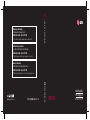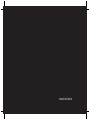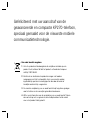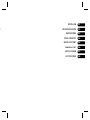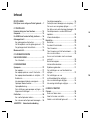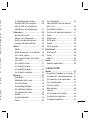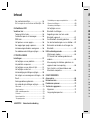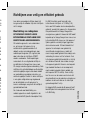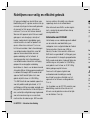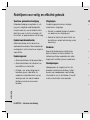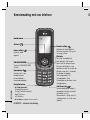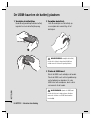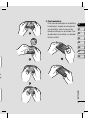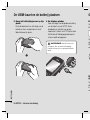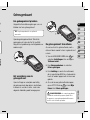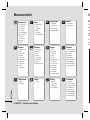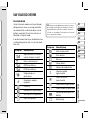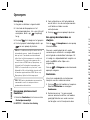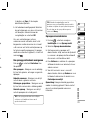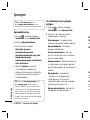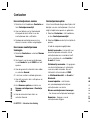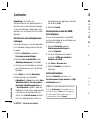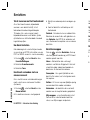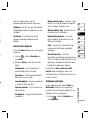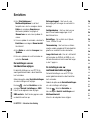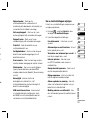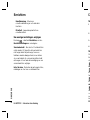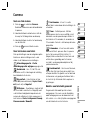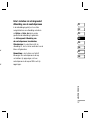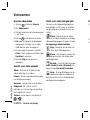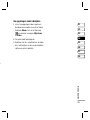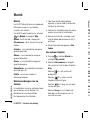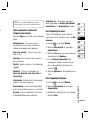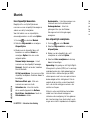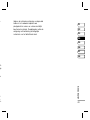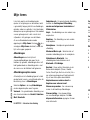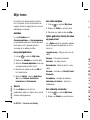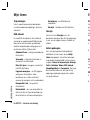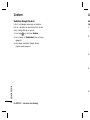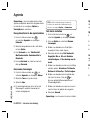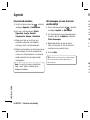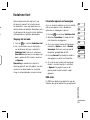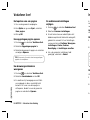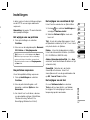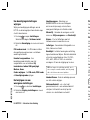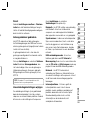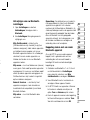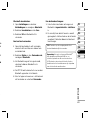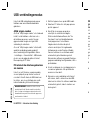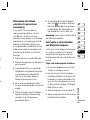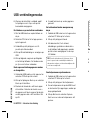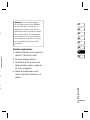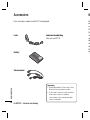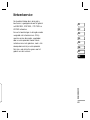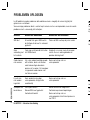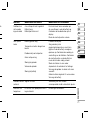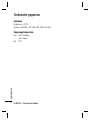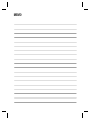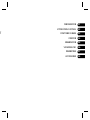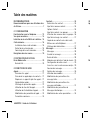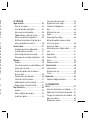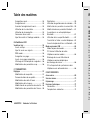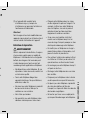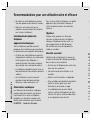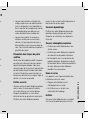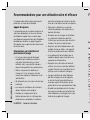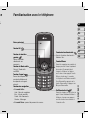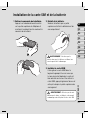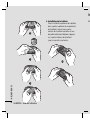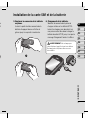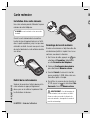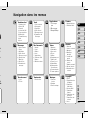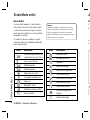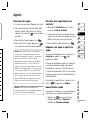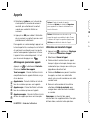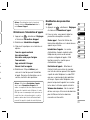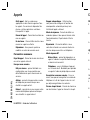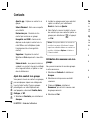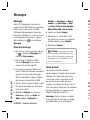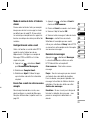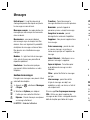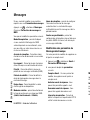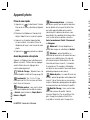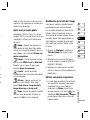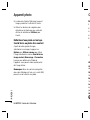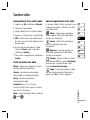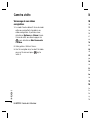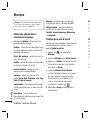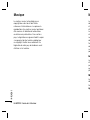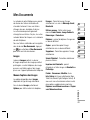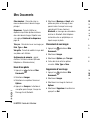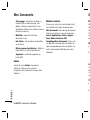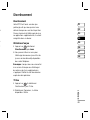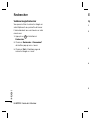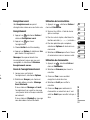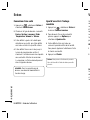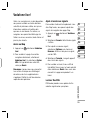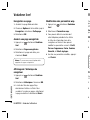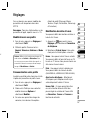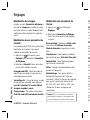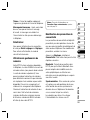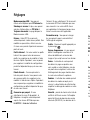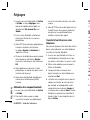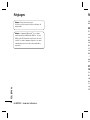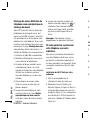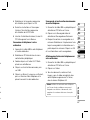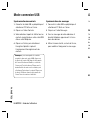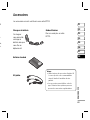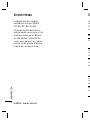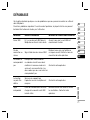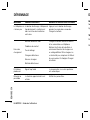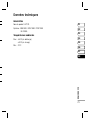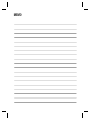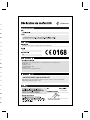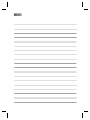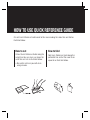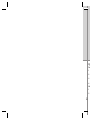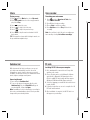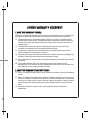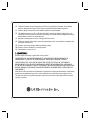ELECTRONICS INC.
KP270
NEDERLANDS
FRANÇAIS
ENGLISH
www.lgmobile.com
P/N : MMBB0306813 (1.2)
KP270 Gebruikershandleiding
Algemene informatie
<LG-klantinformatiecenter>
0900-543-5454 / 036-5377780
* Zorg dat u het juiste nummer hebt voordat u belt.
Informations générales
<Centre d’information clientèle LG>
0900-543-5454 / 036-5377780
* Avant d’appeler, vérifi ez que le numéro est correct.
General Inquiries
<LG Customer Information Center>
0900-543-5454 / 036-5377780
* Make sure the number is correct before making a call.
Pagina wordt geladen...

Bepaalde informatie in deze handleiding
komt mogelijk niet overeen met uw
telefoon. Dit hangt af van de
telefoonsoftware of van uw serviceprovider.
KP270 Gebruikershandleiding
NEDERLANDS

Gefeliciteerd met uw aanschaf van de
geavanceerde en compacte KP270-telefoon,
speciaal gemaakt voor de nieuwste mobiele
communicatietechnologie.
Uw oude toestel wegdoen
1
Als het symbool met de doorgekruiste verrijdbare afvalbak op een
product staat, betekent dit dat het product valt onder de Europese
richtlijn 2002/96/EG.
2 Elektrische en elektronische producten mogen niet worden
meegegeven met het huishoudelijk afval, maar moeten worden
ingeleverd bij speciale inzamelingspunten die door de lokale of
landelijke overheid zijn aangewezen.
3 De correcte verwijdering van uw oude toestel helpt negatieve gevolgen
voor het milieu en de menselijke gezondheid voorkomen.
4 Wilt u meer informatie over de verwijdering van uw oude toestel? Neem
dan contact op met uw gemeente, de afvalophaaldienst of de winkel
waar u het product hebt gekocht.
Pagina wordt geladen...

LG KP270 | Gebruikershandleiding
4
RICHTLIJNEN
Richtlijnen voor veilig en effi ciënt gebruik
.... 7
01 INSTELLEN
Kennismaking met uw telefoon ................14
Geopend .................................................. 15
De USIM-kaart en de batterij plaatsen ......16
Geheugenkaart ........................................19
Een geheugenkaart plaatsen ..................19
Het verwijderen van de geheugenkaart ....19
De geheugenkaart formatteren ...............19
Menuoverzicht ......................................... 20
02 UW BASISSCHERM
UW BASISSCHERM ...................................21
De statusbalk ........................................21
03 BASISKENNIS
Oproepen .................................................22
Een oproep............................................22
Een oproep plaatsen vanuit Contacten ....22
Een oproep beantwoorden en afwijzen ....22
Snelkiezen ............................................22
Uw oproepgeschiedenis weergeven ........23
Oproepen doorschakelen .......................23
Oproepblokkering ..................................24
De instellingen voor oproepen wijzigen ....24
Algemene instellingen ............................25
Contacten ................................................ 26
Een contactpersoon zoeken ....................26
Een nieuwe contactpersoon toevoegen....26
Inhoud
Contactpersoonopties ............................ 26
Contactpersonen toevoegen aan een groep
...27
De naam van een groep wijzigen ............27
Een foto aan een contactpersoon toevoegen
.. 28
Contactpersonen naar de USIM-kaart
kopiëren................................................28
Informatie bekijken ................................28
Berichten ................................................. 29
Berichten ..............................................29
Een bericht verzenden ............................29
Tekst invoeren .......................................29
Tekst invoeren met het toetsenbord ........30
Uw e-mail instellen ................................30
Een e-mail verzenden met uw nieuwe
account.................................................30
Berichtenmappen ..................................30
Uw berichten beheren ............................31
Sjablonen gebruiken ..............................31
De instellingen van uw tekstberichten
wijzigen ................................................32
De instellingen van uw
multimediaberichten wijzigen .................32
Uw e-mailinstellingen wijzigen ................33
Uw overige instellingen wijzigen ..............34
04 WEES CREATIEF
Camera ....................................................35
Snel een foto maken ..............................35
Voor het maken van foto’s ...................... 35
Nadat u een foto hebt gemaakt ..............35
A
Vid
M
u
M
i
A
A

5
26
27
27
28
28
28
29
29
29
29
30
30
30
30
31
31
32
32
33
34
35
35
35
35
De afbeeldingsgrootte wijzigen ...............36
Uw opgeslagen foto’s weergeven ............ 36
Foto’s instellen als achtergrond of
Afbeelding van de contactpersoon ..........37
Videocamera ............................................38
Snel een video maken ............................ 38
Voordat u een video opneemt .................38
Nadat u een video hebt gemaakt ............38
Uw opgeslagen video’s bekijken .............39
Muziek.....................................................40
Muziek ..................................................40
Muziek overbrengen naar uw telefoon .....40
Een nummer afspelen ............................40
Opties gebruiken tijdens het afspelen
van muziek ............................................41
Een afspeellijst maken ........................... 41
Een afspeellijst afspelen .........................41
Een afspeellijst bewerken .......................42
Een afspeellijst verwijderen ....................42
Mijn items................................................44
Afbeeldingen .........................................44
Afbeeldingen opties-menu .....................44
Een foto verzenden ................................45
Uw afbeeldingen ordenen .......................45
Een afbeelding verwijderen .....................45
Een diapresentatie maken ......................45
Geluiden ...............................................46
Een geluid gebruiken ............................. 46
Video’s ..................................................46
Een video bekijken .................................46
Opties gebruiken terwijl de video op
pauze staat .......................................... 46
Een videoclip verzenden .........................46
Het menu met video-opties gebruiken .....47
Games ..................................................47
Toepassingen ........................................48
SVG-inhoud ...........................................48
Overige .................................................48
Extern geheugen ...................................48
Entertainment .......................................... 49
Entertainment ........................................49
Games. .................................................49
Mobile tv ...............................................49
Zoeken ....................................................50
Vodafone Google Zoeken........................50
05 WEES EFFICIËNT
Agenda .................................................... 51
Een gebeurtenis toevoegen aan uw agenda
..51
Een gebeurtenis in de agenda bewerken
...51
Een gebeurtenis in de agenda delen ....... 52
Een memo toevoegen ............................52
Het alarm instellen ................................. 52
Spraakrecorder ......................................53
Opnemen ..............................................53
Een spraakopname verzenden ................53
De rekenmachine gebruiken ...................53
De stopwatch gebruiken.........................53

Een eenheid omzetten............................54
Het toevoegen van een stad naar uw Wereldtijd
...54
06 Vodafone LIVE!
Vodafone live! ..........................................55
Toegang tot het web ..............................55
Favorieten openen en toevoegen ............55
RSS-lezer .............................................. 55
Het opslaan van een pagina ...................56
Een opgeslagen pagina openen .............. 56
Uw browsergeschiedenis weergeven ......56
De webbrowserinstellingen wijzigen ........56
07 INSTELLINGEN
Instellingen .............................................. 57
Het wijzigen van uw profi elen .................57
Uw profi elen aanpassen .........................57
Het wijzigen van uw datum & tijd ............57
Het wijzigen van de taal .........................57
Uw beveiligingsinstellingen wijzigen ........58
Het wijzigen van uw weergave-instellingen
.... 58
Reset ....................................................59
Geheugenbeheer gebruiken ...................59
Uw verbindingsinstellingen wijzigen ........59
-Bluetooth ....................................................... 59
-Synchroniseer ................................................ 59
-USB-verbindingsmodus ................................... 59
-Netwerk ......................................................... 59
-Internetprofi elen ............................................. 59
-Toegangspunten ............................................. 60
Inhoud
-Verbinding voor gegevenspakketten ................. 60
-Browser instellingen........................................ 60
-Streaming-instellingen .................................... 60
Het wijzigen van uw
Bluetooth-instellingen ............................61
Koppeling maken met een ander
Bluetooth-apparaat ................................ 61
Een Bluetooth-headset gebruiken ...........62
Een bestand overbrengen naar uw telefoon
...62
Bestanden verzenden en ontvangen via
Bluetooth ..............................................62
USB-verbindingsmodus ...........................64
Altijd vragen-modus ...............................64
PC internet-Uw telefoon gebruiken als
modem ................................................. 64
Massaopslag-Uw telefoon gebruiken als
apparaat voor massaopslag ....................65
Deze functie is niet beschikbaar voor
Macintosh-computers ............................ 65
08 ACCESSOIRES
Accessoires .............................................68
Netwerkservice ........................................69
Problemen oplossen ................................70
Technische gegevens ............................... 73
Algemeen .............................................73
Omgevingstemperatuur ..........................73
6
LG KP270 | Gebruikershandleiding
L
e
ka
nie
Bl
DI
IN
B
L
Dit
en
on
vo
ra
d
do
wo
ma
en
RF
ric
we
va
w
e
is
o
m
ku
g
e
De
mo
ma
R

7
Richtlijnen
60
60
60
61
61
62
62
62
64
64
64
65
65
68
69
70
73
73
73
Lees deze eenvoudige richtlijnen door. Het
kan gevaarlijk of verboden zijn deze richtlijnen
niet te volgen.
Blootstelling aan radiogolven
DIT APPARAAT VOLDOET AAN DE
INTERNATIONALE RICHTLIJNEN VOOR
BLOOTSTELLING AAN RADIOGOLVEN
Dit mobiele apparaat is een radiozender
en -ontvanger. Het apparaat is zo
ontwikkeld en geproduceerd dat het
voldoet aan de emissiebeperkingen voor
radiofrequentiesignalen (RF-signalen) die
door internationale richtlijnen (ICNIRP)
worden aanbevolen. Deze beperkingen
maken deel uit van uitgebreide richtlijnen
en defi niëren het toegestane niveau voor
RF-energie voor de algemene bevolking. Deze
richtlijnen zijn ontwikkeld door onafhankelijke
wetenschappelijke organisaties door middel
van periodieke en grondige evaluaties van
wetenschappelijke studies. In deze richtlijnen
is een grote veiligheidsmarge ingebouwd
om de veiligheid van alle personen te
kunnen waarborgen, ongeacht de leeftijd of
gezondheidstoestand.
De standaard voor blootstelling aan
mobiele apparatuur wordt uitgedrukt in de
maateenheid SAR (Specifi c Absorption Rate).
Richtlijnen voor veilig en effi ciënt gebruik
De SAR-limiet die wordt vermeld in de
internationale richtlijnen is 2,0 W/kg*. Bij
tests voor SAR worden de standaardposities
gebruikt, waarbij het apparaat in alle gemeten
frequentiebanden het hoogst toegestane
energieniveau gebruikt. Hoewel de SAR wordt
bepaald op het hoogst toegestane niveau, kan
het werkelijke SAR-niveau van het apparaat
tijdens gebruik aanzienlijk lager liggen dan
de maximumwaarde. Dit komt doordat het
apparaat is ontworpen voor gebruik bij
verschillende energieniveaus, zodat niet
meer energie wordt gebruikt dan nodig is om
verbinding te maken met het netwerk. Over
het algemeen geldt dat hoe dichter u zich bij
een zendmast bevindt, hoe minder energie
het apparaat gebruikt. Alvorens een bepaald
type mobiele telefoon in de verkoop komt,
moet worden bepaald of deze voldoet aan
de Europese R&TTE-richtlijn. Deze richtlijn
kent als een van de voornaamste eisen dat
de gezondheid van de gebruiker alsmede van
iedereen in de buurt daarvan te allen tijde
gewaarborgd dient te zijn.
De hoogste SAR-waarde die dit apparaat heeft
bereikt tijdens tests voor gebruik naast het oor
is 0,404 W/kg.

LG KP270 | Gebruikershandleiding
8
Richtlijnen
Dit apparaat voldoet aan de richtlijnen voor
blootstelling aan RF-signalen wanneer het op
normale wijze tegen het oor wordt gehouden
of wanneer het zich op een afstand van
minimaal 1,5 cm van het lichaam bevindt.
Wanneer het apparaat op het lichaam wordt
gedragen in een draagtasje, riemclip of
houder, moeten deze hulpmiddelen geen
metaal bevatten en moet het product zich
op een afstand van minimaal 1,5 cm van
het lichaam bevinden. Voor het overbrengen
van databestanden of berichten, moet dit
apparaat kunnen beschikken over een
goede verbinding met het netwerk. In
sommige gevallen kan het overbrengen
van databestanden of berichten vertraging
oplopen tot een dergelijke verbinding
beschikbaar is. Houd u aan de bovenstaande
afstandsrichtlijnen tot de gegevensoverdracht
is voltooid. De hoogste SAR-waarde die dit
apparaat heeft bereikt tijdens tests voor
gebruik bij het lichaam is 0,934 W/kg.
* De SAR-limiet die voor mobiele apparatuur
voor het publiek wordt gehanteerd, is 2,0
watt/kilogram (W/kg) evenredig verdeeld over
tien gram lichaamsweefsel. In de richtlijnen is
een aanzienlijke veiligheidsmarge ingebouwd,
voor extra bescherming en om eventuele
meetvariaties te ondervangen. SAR-waarden
kunnen variëren, afhankelijk van nationale
rapportage-eisen en de netwerkband.
Meer informatie over SAR in andere regio’s
kunt u vinden bij de productinformatie op
www.lgmobile.com.
Informatie over FCC SAR
Het ontwerp van uw mobiele apparaat voldoet
aan de vereisten voor blootstelling aan
radiogolven zoals vastgesteld door de Federal
Communications Commission (USA) en
Industry Canada. Deze vereisten stellen een
SAR-limiet van gemiddeld 1,6 W/kg per gram
lichaamsweefsel. De hoogste gerapporteerde
SAR-waarde onder deze standaard tijdens de
certifi cering van het product is 0,264 W/kg
voor gebruik naast het oor, en 0,337 W/kg
indien gedragen op het lichaam.
Daarnaast is dit apparaat getest voor
veelvoorkomende handelingen waarbij
de afstand tussen de achterzijde van het
apparaat en het lichaam van de gebruiker
2 cm is.
Om te voldoen aan de FCC RF-vereisten voor
blootstelling, moet de afstand tussen het
lichaam van de gebruiker en de achterzijde
van de telefoon 2 cm zijn.
Richtlijnen voor veilig en effi ciënt gebruik
6
O
p
Dit
reg
vo
(1
)
(2)
Le
Do
ex
k
a
om
On
Ge
ac
tel
a
n
ka
•

9
Richtlijnen
et
al
m
e
de
or
6 FCC-verklaring en waarschuwing
Opmerking!
Dit apparaat voldoet aan deel 15 van de FCC-
regelgeving. Het gebruik is afhankelijk van de
volgende voorwaarden:
(1) Dit apparaat mag geen schadelijke
interferentie veroorzaken, en;
(2) Dit apparaat moet ontvangen interferentie
accepteren, inclusief interferentie die leidt
tot ongewenst gebruik.
Let op!
Door wijzigingen of modifi caties die niet
expliciet door de fabrikant zijn goedgekeurd,
kan de gebruiker zijn bevoegdheid verliezen
om de apparatuur te gebruiken.
Onderhoud van het product
WAARSCHUWING
Gebruik alleen batterijen, opladers en
accessoires die voor gebruik bij dit type
telefoon zijn goedgekeurd. Het gebruik van
andere typen batterijen kan gevaarlijk zijn en
kan ertoe leiden dat de garantie vervalt.
• Demonteer het apparaat niet. Laat
eventuele noodzakelijke reparaties
uitvoeren door een gekwalifi ceerd
onderhoudstechnicus.
• Houd het apparaat uit de buurt van
elektrische apparaten zoals tv’s, radio’s en
computers.
• Houd het apparaat uit de buurt van
warmtebronnen zoals radiatoren en
kookplaten.
• Laat het apparaat niet vallen.
• Stel het apparaat niet bloot aan
mechanische trillingen of schokken.
• Schakel de telefoon uit wanneer dit door
speciale voorschriften wordt vereist.
Gebruik de telefoon bijvoorbeeld niet
in ziekenhuizen, aangezien door het
gebruik gevoelige medische apparatuur
beschadigd kan raken of kan worden
beïnvloed.
• Houd de telefoon tijdens het opladen niet
met natte handen vast. Hierdoor zou u
namelijk elektrische schokken kunnen
oplopen en de telefoon zou kunnen
beschadigen.
• Laad een telefoon niet op in de buurt
van brandbare materialen. De telefoon
kan heet worden, waardoor brand kan
ontstaan.

LG KP270 | Gebruikershandleiding
10
Richtlijnen
• Gebruik een droge doek om het toestel aan
de buitenzijde te reinigen (gebruik geen
oplosmiddelen zoals benzeen, verdunners
of alcohol).
• Laad de telefoon niet op wanneer deze op
zachte bekleding ligt.
• Laad de telefoon op in een goed
geventileerde ruimte.
• Stel het apparaat niet bloot aan extreme
omstandigheden met rook en stof.
• Bewaar de telefoon niet in de buurt
van creditcards, bibliotheekpasjes en
dergelijke, omdat de telefoon de informatie
op de magnetische strip kan beïnvloeden.
• Tik niet op het scherm met een scherp
voorwerp, om beschadiging van de
telefoon te voorkomen.
• Stel de telefoon niet bloot aan vloeistoffen
en vocht.
• Ga behoedzaam om met accessoires, zoals
oordopjes. Raak de antenne niet onnodig
aan.
Effi ciënt telefoongebruik
Elektronische apparaten
Alle mobiele telefoons kunnen storingen
opvangen die de werking kunnen
beïnvloeden.
• Vraag eerst toestemming voordat u
uw telefoon in de buurt van medische
apparatuur gebruikt. Bewaar de telefoon
niet in de buurt van een pacemaker (zoals
in uw borstzak).
• Sommige hoortoestellen zijn gevoelig voor
storing door mobiele telefoons.
• Een geringe storing kan al van invloed zijn
op tv’s, radio’s, pc’s, etc.
Pacemakers
Fabrikanten van pacemakers raden een
minimale afstand van 15 cm aan tussen
uw mobiele telefoon en uw pacemaker om
mogelijke storing van de pacemaker te
voorkomen. Om storing te voorkomen, dient
u uw mobiele telefoon te gebruiken aan het
oor dat zich tegenover de pacemaker bevindt.
Bovendien mag u de telefoon niet in uw
borstzak dragen.
Richtlijnen voor veilig en effi ciënt gebruik
Zi
Sc
zie
wa
ve
g
e
Ve
Ste
vo
tel
•
•
•
•
•

11
Richtlijnen
s
or
n
dt.
Ziekenhuis
Schakel uw draadloze apparaat uit in
ziekenhuizen, klinieken en gezondheidscentra
wanneer u gevraagd wordt dit te doen. Dit
verzoek is bedoeld om mogelijke storing met
gevoelige medische apparatuur te voorkomen.
Veiligheid onderweg
Stel u op de hoogte van de wetten en
voorschriften voor het gebruik van mobiele
telefoons in de gebieden waar u rijdt.
• Gebruik tijdens het rijden geen handheld-
telefoon.
• Concentreer u op het rijden.
• Maak indien beschikbaar gebruik van een
handsfreekit.
• Verlaat de weg en parkeer de auto
voordat u een oproep beantwoordt, als de
verkeerssituatie dat vereist.
• RF-energie kan bepaalde elektronische
systemen in de auto ontregelen, zoals
stereo-apparatuur en veiligheidsfuncties.
• Als uw auto is voorzien van een airbag,
mag u deze niet door geïnstalleerde
of draagbare, draadloze apparatuur
blokkeren. Als u dit wel doet, kan dit
ertoe leiden dat de airbag niet of niet
goed functioneert met mogelijk ernstige
verwondingen tot gevolg.
• Zet het volume niet te hoog als u
buitenshuis naar muziek luistert, zodat
u de geluiden uit uw omgeving nog kunt
horen. Dit is vooral belangrijk vlakbij
wegen.
Onderdelen van glas
Bepaalde onderdelen van uw mobiele telefoon
zijn van glas. Dit glas kan breken als u uw
mobiele telefoon op een hard oppervlak laat
vallen of als het een harde klap krijgt. Raak
gebroken glas niet aan en probeer het niet
te verwijderen. Gebruik uw mobiele telefoon
niet totdat het glas door een geautoriseerde
serviceprovider is vervangen.

LG KP270 | Gebruikershandleiding
12
Richtlijnen
Voorkom gehoorbeschadiging
Gehoorbeschadiging kan optreden als u te
lang aan hard geluid wordt blootgesteld.
Daarom raden wij u aan de headset niet te
dicht bij uw oren in of uit te schakelen. Zet
het muziek- en gespreksvolume niet te hoog.
Explosiewerkzaamheden
Gebruik de telefoon niet in de buurt van
explosiewerkzaamheden. Neem beperkende
maatregelen in acht en houd u aan regels en
voorschriften.
Explosiegevaar
• Gebruik de telefoon niet bij pompstations.
• Gebruik de telefoon niet in de buurt van
brandstoffen en chemicaliën.
• Onthoud u van vervoer of opslag van
brandbare gassen, vloeistoffen en
explosieven in dezelfde ruimte van een
voertuig waarin zich ook de mobiele
telefoon en eventuele accessoires
bevinden.
Vliegtuigen
Draadloze apparaten kunnen storingen
veroorzaken in vliegtuigen.
• Schakel uw mobiele telefoon uit voordat u
aan boord van een vliegtuig gaat.
• Gebruik het toestel niet op het terrein van
de luchthaven zonder toestemming van de
bemanning.
Kinderen
Bewaar de telefoon op een veilige plaats,
buiten het bereik van kleine kinderen. De
telefoon bevat kleine onderdelen die, indien
losgemaakt, verstikking kunnen veroorzaken.
Noodoproepen
Noodoproepen zijn mogelijk niet via alle
draadloze netwerken beschikbaar. U dient
daarom voor noodoproepen nooit volledig
afhankelijk te zijn van de telefoon. Vraag dit
na bij uw plaatselijke serviceprovider.
Richtlijnen voor veilig en effi ciënt gebruik
Ba
•
•
•
•
•
•
•

13
INSTELLEN
01
02
03
04
05
06
07
08
13
u
n
de
n.
t
Batterij en onderhoud
• De batterij hoeft niet volledig ontladen te
zijn voordat u deze weer kunt opladen. In
afwijking van andere typen batterijen heeft
de batterij geen geheugen dat van invloed
is op de prestaties.
• Gebruik alleen batterijen en opladers
van LG. De opladers van LG zijn zodanig
ontwikkeld dat deze de levensduur van de
batterijen optimaliseren.
• Demonteer de batterij niet en voorkom
kortsluiting.
• Houd de metalen contacten van de
batterij schoon.
• Vervang de batterij wanneer deze niet
meer voldoende presteert. De batterij
kan honderden keren worden opgeladen,
voordat deze moet worden vervangen.
• Laad de batterij opnieuw op als deze
gedurende langere tijd niet is gebruikt, om
de levensduur te verlengen.
• Stel de batterijoplader niet bloot aan direct
zonlicht en gebruik deze niet in vochtige
ruimten zoals een badkamer.
• Bewaar de batterij niet in erg warme of
koude ruimten; dat kan ten koste gaan van
de prestaties van de batterij.
• Er bestaat explosiegevaar als de batterij
wordt vervangen door een batterij van een
verkeerd type.
• Verwijder gebruikte batterijen volgens de
instructies van de fabrikant. Zorg indien
mogelijk voor recycling. Doe gebruikte
batterijen niet bij het gewone huishoudelijk
afval.
• Als u de batterij wilt vervangen,
moet u deze naar het dichtstbijzijnde
geautoriseerde servicepunt of leverancier
van LG Electronics brengen.
• Haal de stekker van de lader uit het
stopcontact als de batterij van de telefoon
volledig is opgeladen, om te voorkomen
dat de lader onnodig energie verbruikt.

LG KP270 | Gebruikershandleiding
14
INSTELLEN
Kennismaking met uw telefoon
Oproepknop
Hiermee kiest u een
telefoonnummer
en beantwoordt u
inkomende oproepen.
End/Power key
Hiermee beëindigt of weigert u
een oproep. Hiermee schakelt u
de telefoon in of uit.
Hiermee keert u terug naar het
stand-byscherm als u het menu
gebruikt.
Hoofdscherm
Navigatietoetsen
• In stand-bymodus:
Omhoog: Browsermenu.
Omlaag: Contactpersonenlijst.
Right: Mijn items.
Left: Berichten.
•
In het menu: navigeren tussen menu’s.
OK-toets
Rechter softkey
Vodafone live! wordt geopend.
Met deze knop gaat u terug naar
het vorige scherm.
Linker softkey
Snelmenu wordt
geopend.
UW BASISSCHERM
Gaat naar UW BASISSCHERM
of Menu.
Wistoets
Eén teken verwijderen bij
elke toetsdruk. Ook terug te
keren naar het vorige scherm.
Wanneer de telefoon is naar
beneden schuiven als je druk op
Wistoets meer dan 2 seconden,
De telefoon zal worden
Toets vergrendeld. Om
te Ontgrendelen, Druk
Ontgrendelen en druk op Ja om
te ontgrendelen
G

15
INSTELLEN
01
02
03
04
05
06
07
08
u
u
et
nu
ar
op
n,
m
Geopend
Batterijklep
Batterij
Cameralens
Geheugen-
kaartsleuf
Aansluiting
voor lader,
kabel,
handsfree
bellen

LG KP270 | Gebruikershandleiding
16
INSTELLEN
De USIM-kaart en de batterij plaatsen
1 Verwijder de batterijklep
Houd de ontgrendelknop voor de batterij
ingedrukt en haal de batterijklep weg.
WAARSCHUWING: verwijder de batterij
niet als de telefoon is ingeschakeld; dit kan
schade aan de telefoon tot gevolg hebben.
2 Verwijder de batterij.
Licht de onderzijde van de batterij op
en verwijder deze voorzichtig uit het
batterijvak.
3 Plaats de USIM-kaart
Schuif de USIM-kaart volledig in de houder.
Plaats de USIM-kaart met het goudkleurige
contactgebied naar beneden. Als u de
USIM-kaart wilt verwijderen, duwt u deze
van bovenaf uit de houder.
WAARSCHUWING: plaats de USIM-kaart
niet als de telefoon is uitgeschoven: hierdoor
kunnen de telefoon en de SIM-kaart worden
beschadigd.

17
INSTELLEN
01
02
03
04
05
06
07
08
er.
ge
4 Plaats de batterij.
Plaats eerst de bovenzijde van de batterij in
het batterijvak. Zorg dat de contactpunten
van de batterij in contact staan met de
batterijaansluitingen van de telefoon. Druk
de onderzijde van de batterij naar beneden
tot deze vastklikt.

LG KP270 | Gebruikershandleiding
18
INSTELLEN
De USIM-kaart en de batterij plaatsen
6 Uw telefoon opladen
Open het klepje van de opladeraansluiting
aan de zijkant van uw KP270. Plaats
de oplader en sluit deze aan op een
stopcontact. U dient uw KP270 op te laden
tot het bericht Volledig opgeladen op het
scherm wordt weergegeven.
WAARSCHUWING: laad de telefoon niet
op wanneer deze op zachte bekleding ligt.
Laad de telefoon op in een goed geventileerde
ruimte.
5 Breng het batterijklepje weer op zijn
plaats.
Plaats de bovenkant van het klepje van de
batterij en duw naar beneden en schuif
totdat deze op zijn plaats.
Ee
Ve
tel
T
a
Op
ge
Zo
on
He
ge
Op
de
te
vo
G

19
INSTELLEN
01
02
03
04
05
06
07
08
g
en
Een geheugenkaart plaatsen
Vergroot het beschikbare geheugen van uw
telefoon met een geheugenkaart.
TIP! De geheugenkaart is een optioneel
accessoire.
Open de geheugenkaartsleuf. Schuif de
geheugenkaart in de sleuf tot hij vastklikt.
Zorg dat het goudkleurige contactgebied naar
onderen wijst.
Het verwijderen van de
geheugenkaart
Open het klepje en verwijder voorzichtig
de geheugenkaart door deze in de telefoon
te duwen en snel los te laten, zoals in de
volgende afbeelding wordt weergegeven:
Geheugenkaart
De geheugenkaart formatteren
Als uw kaart niet is geformatteerd, moet u
dat eerst doen voordat u hem in gebruik kunt
nemen.
1 Van de UW BASISSCHERM druk
en
selecteer Instellingen. Kies vervolgens
Telefoon-instel..
2 Kies Geheugenbeheer en selecteer
Extern geheugen.
3 Druk Indeling en voer het wachtwoord,
die is ingesteld op 0000 als standaard.Uw
kaart zal worden opgemaakt en klaar voor
gebruik.
4 Als u de nieuwe geformatteerd mappen
op uw KP270 Druk op
en kies Mijn
items. Kies Extern geheugen.
WAARSCHUWING:
als u uw geheugenkaart
formatteert, worden alle gegevens gewist. Als u
de gegevens op uw geheugenkaart wilt bewaren,
moet u eerst een back-up maken.

LG KP270 | Gebruikershandleiding
20
INSTELLEN
Menuoverzicht
Toepassingen
1 Download
Applicaties
2
Messenger
3
Google Maps
Instellingen
1 Profi elen
2 Telefoon-instel
3
Display instellingen
4 Verbindingen
5 Oproep-instel.
6
Berichtinstellingen
7
Contacten instellingen
8
Java-instellingen
Email
1 Nieuw bericht
2 Email
3 Concepten
4 Outbox
5 Verzonden
6
E-mailinstellingen
Muziek
1 Onlangs
afgespeeld
2 Mijn muziek
3 Muziekwinkel
Camera
1 Fotocamera
2 Vidoecamera
Zoeken
1 Zoeken
Mijn items
1 Afbeeldingen
2 Geluiden
3 Video
4 Games
5 Toepassingen
6 SVG-inhoud
7 Overige
8
Extern geheugen
Berichten
1 Nieuw bericht
2 Inbox
3 Concepten
4 Outbox
5 Verzonden
6 Mijn mappen
7 Sjablonen
8 Emoticons
9 Bericht
instellingen
Contacten
1
Nieuw toevoegen
2
Contactpersonenlijst
3 Groepen
4 Snelkeuzes
5 Gesprekken
6 Servicenummers
7 Eigen Nummer
8 Mijn visitekaartje
9
Contactpersooninstellingen
Agenda
1 Alarm
2 Kalender
3 Snelmenu
4 Taken
5 Memo
6 Spraak recorder
7 Privémemo
8 D-day-zoeker
9 Calculator
0 Stopwatch
* Omrekenen
# Wereldtijd
13
Organiserinstellingen
Entertainment
1 Games
2 Mobile tv
Vodafone live!
1 Vodafone live!
2 Voer URL in
3 Favorieten
4 RSS-lezer
5
Opgeslagen pagina’s
6 Geschiedenis
7 Browser
instellingen
8 Nieuws!
9 Sport
U
De
Op
pic
nie
ba
Blu
In
v
a
ku
P

21
01
02
03
04
05
06
07
08
UW BASISSCHERM
n
n
n
n
t
s
UW BASISSCHERM
De statusbalk
Op de statusbalk worden met verschillende
pictogrammen zaken als de signaalsterkte,
nieuwe berichten en de levensduur van de
batterij aangeduid. U kunt hier ook zien of
Bluetooth is ingeschakeld.
In onderstaande tabel staan de betekenissen
van de pictogrammen die u in de statusbalk
kunt zien.
Pictogram Omschrijving
Signaalsterkte van netwerk
(aantal streepjes varieert)
Geen netwerksignaal
GPRS beschikbaar
EDGE beschikbaar
Vliegtuigmodus is
geactiveerd
Gesprekken worden
omgeleid
Roaming
Bluetooth
®
is ingeschakeld
WAP-dienst is aangesloten
Alarm is ingesteld
Pictogram Omschrijving
Multi-tasking actief
Push-bericht
Schema
Nieuw bericht
Nieuwe Spraakberichten
Algemeen profi el
ingeschakeld
Profi el Trilfunctie
ingeschakeld
Profi el Buiten ingeschakeld
Profi el Headset ingeschakeld
Resterende levensduur van
batterij
Batterij leeg
TIP! U kunt eenvoudig gekozen menu’s openen
met behulp van uw lijst met favorieten. Druk in
stand-bymodus op de linker softkey. Selecteer
<Leeg> en vervolgens Toevoegen om een menu
toe te voegen als favoriet.

LG KP270 | Gebruikershandleiding
22
BASISKENNIS
Oproepen
Een oproep
1 Zorg dat uw telefoon is ingeschakeld.
2
U kunt ook de klep openen en het
toetsenbord gebruiken.
Als u een cijfer wilt
verwijderen, drukt u op
of op de pijl
terug.
3 Druk op
Om te beginnen het gesprek
.
4 Om het gesprek te beëindigen drukt u op
om een oproep te plaatsen.
TIP! Als u + wilt invoeren bij het maken van een
internationale oproep, houdt u 0 ingedrukt. Of
druk op toets * tweemaal voor internationaal
bellen.Voer het telefoonnummer in en druk toets
* 2 maal,voor P en voert u de nummers die u
wenst te sturen DTMF.Druk op Oproepknop en
het aantal na P zal worden toegezonden aan
DTMF in 3 seconden.Als u op een toets * meer
tijd,wordt het W en het getal dat u invoert na W
zal worden opgestuurd naar DTMF alleen u op
Oproepknop tijdens het telefoongesprek.
TIP! DTMF kunt u gebruikmaken van numerieke
commando’s menu’s te navigeren binnen
geautomatiseerde berichten
Een oproep plaatsen vanuit
Contacten
1 Selecteer Contacten in het menu en kies
Contactpersonenlijst.
2 Voer met behulp van het toetsenblok de
eerste letter in van de contactpersoon die
u wilt bellen en blader naar de
contactpersoon.
3 Druk op
om een oproep te plaatsen.
Een oproep beantwoorden en
afwijzen
Druk op
of Accepteren om een oproep
te beantwoorden.
Wanneer u wordt gebeld, drukt u op de
cameraknop en selecteert u vervolgens Stil
om het geluid van de beltoon te dempen. Dit
is handig als u bijvoorbeeld bent vergeten uw
profi el op Stil te zetten tijdens een
vergadering.
Druk op
of Weigeren om de inkomende
oproep te weigeren.
Snelkiezen
U kunt een veelgebruikte contactpersoon
toewijzen aan een snelkeuzenummer.
1 Druk op
om het hoofdmenu te openen.
Selecteer Contacten en vervolgens
Snelkeuzes.
2 Snelkeuzenummer 1 is gereserveerd
voor uw voicemail en dit kan niet worden
gewijzigd Selecteer een ander nummer
met de pijlen van het touchpad en door
3
Al
s
sn
to
e
u d
he
wo
me
Uw
Dr
Ge
Al
lij
s
op
Ge
me
On
lijs
Ge
me
T
s
g

23
01
02
03
04
05
06
07
08
BASISKENNIS
e
ep
t
w
de
en.
te drukken op Toev. Of druk op de
betreffende cijfertoets.
3 Het adresboek wordt geopend. Selecteer
de contactpersoon aan wie u dat nummer
wilt toewijzen. Gebruik hiervoor de
navigatiepijlen en selecteer OK.
Als u een contactpersoon met een
snelkeuzenummer wilt bellen, drukt u het
toegewezen snelkeuzenummer in en houdt
u dit nummer vast tot de contactpersoon op
het scherm wordt weergegeven. De oproep
wordt dan automatisch geplaatst, u hoeft niet
meer op
.
Uw oproepgeschiedenis weergeven
Druk op
en selecteer Contacten. Kies
Gesprekken.
Alle oproepen - Weergave van de volledige
lijst met alle gekozen, ontvangen en gemiste
oproepen.
Gebelde nummers - Weergave van de lijst
met alle door u gekozen nummers.
Ontvangen gesprekken - Weergave van de
lijst met alle nummers die u hebben gebeld.
Gemiste oproep. - Weergave van de lijst
met alle oproepen die u hebt gemist.
TIP! In de oproepgeschiedenis kunt u Opties
selecteren en Verwijderen kiezen om de
geselecteerde items.
TIP! Gebruik de navigatiepijlen voor het
markeren van een afzonderlijke oproep zodat u
de datum en tijd van de oproep kunt weergeven.
Als u de duur van de oproep wilt weergeven,
selecteert u Weerg.
Oproepen doorschakelen
1 Druk op
, selecteer vervolgens
Instellingen en kies Oproep-instel.
2 Selecteer Oproep doorschakelen.
3 Geef op wanneer u oproepen wilt
doorschakelen: altijd, wanneer de lijn bezet
is, wanneer u de oproep niet beantwoordt
of wanneer u niet bereikbaar bent.
4 Kies Activeer en selecteer of u oproepen
wilt doorschakelen naar voicemail, of naar
andere nummer.
5 Voer het nummer in waar u naar wilt
doorschakelen of druk op Zoeken om naar
het doorschakelnummer te zoeken in uw
Contactpersonenlijst.
Opmerking: Doorgeschakelde gesprekken
worden in rekening gebracht. Neem contact
op met uw netwerkprovider voor meer
informatie.

LG KP270 | Gebruikershandleiding
24
BASISKENNIS
Oproepen
TIP! Kies Alles deactiveren in het
menu Oproep doorschakelen als u het
doorschakelen van oproepen wilt uitschakelen.
Oproepblokkering
1 Druk op
, selecteer vervolgens
Instellingen en kies Oproep-instel.
2 Selecteer Oproep blokkeren.
3 Kies één of alle zes opties:
Uitgaande oproepen
Internationale oproepen
Internationaal behalve eigen land
Inkomende oproepen
Inkomende oproepen in buitenland
Alles deactiveren
4 Selecteer Activeer en voer het
wachtwoord in om oproepen te
blokkeren. Neem voor meer informatie
over deze service contact op met uw
netwerkbeheerder.
TIP! Selecteer Vast oproepnummer in het
menu Oproep-instel. om de functie in te
schakelen waarbij u met deze telefoon alleen
naar een samen te stellen lijst nummers kunt
bellen. Hiervoor hebt u de PIN2-code van uw
aanbieder nodig. Na activering kunnen alleen
nummers die zijn opgenomen in de lijst worden
gebeld met de telefoon.
De instellingen voor oproepen
wijzigen
1 Druk op
, selecteer vervolgens
Instellingen en kies Oproep-instel..
2 Hier kunt u de instellingen voor de
volgende opties aanpassen:
Duur oproepen - De gegevens over
hoelang uw gesprekken hebben geduurd.
Oproep blokkeren - Geef op of u
oproepen wilt blokkeren.
Vaste oproepnummers - Kies een
lijst met nummers die vanaf uw telefoon
kunnen worden gebeld.
Gegevensvolume - Bekijk het bedrag van
al uw ontvangen en verzonden gegevens
voor het web, gegevens of alle,gemeten in
kilobites.
Oproepkosten - Oproepkosten
- De kosten van de oproepen die
u hebt geplaatst. Deze service is
netwerkafhankelijk, sommige aanbieders
ondersteunen de service niet.
Oproep doorschakelen - Geef op of u
uw oproepen wilt doorschakelen.
Al
Op
ink
Mi
O
p
ins
ee
An
an
tus
sc

25
01
02
03
04
05
06
07
08
BASISKENNIS
.
an
n
Wachtstand - Geef op of u
gewaarschuwd wilt worden als u een
oproep in de wacht hebt.
Voicemail - Hier kan u het nummer van
de voicemail centrale wijzigen.
Algemene instellingen
Oproep afwijzen - U kunt instellen dat
inkomende oproepen worden geweigerd.
Mijn nummer verzend
Via netwerk instellen - de
standaardinstellingen van de
serviceprovider worden gebruikt.
Aan - het telefoonnummer wordt
meegezonden bij uitgaande oproepen.
Uit - het telefoonnummer wordt niet
meegezonden bij uitgaande oproepen.
Opnieuw bellen - Hiermee kunt u de functie
instellen voor automatisch terugbellen als een
eerdere oproep niet is gelukt.
Antwoord modus - Hiermee kunt u de
antwoordmethode instellen. U kunt kiezen
tussen Verzendtoets indrukken, Omhoog
schuiven en Willekeurige toets.
Minuutmelder - Hiermee kunt u bepalen
of u tijdens gesprekken na elke minuut een
korte toon wilt horen.
BT-antwoordmodus
Handsfree - als er een
Bluetoothverbinding is, kunt u een oproep
beantwoorden met de headset.
Handset - als u op
op de handset
drukt om een oproep te beantwoorden,
kunt u via de handset praten. Als u op
de Bluetooth-headsettoets drukt om een
oproep te beantwoorden, kunt u via de
Bluetooth-headset praten.
Nieuw nummer opslaan - In dit menu
kunt u het telefoonnummer opslaan bij het
beëindigen van een gesprek als dit nummer
nog niet in het Contacten staat.
Inst. klep sluiten - Als de klep is gesloten
kunt u instellen of de oproep is beëindigd
of niet.

LG KP270 | Gebruikershandleiding
26
BASISKENNIS
Contacten
Een contactpersoon zoeken
1 Selecteer in het hoofdmenu Contacten en
kies Contactpersonenlijst.
2 Voer met behulp van het toetsenbord
of keypad de eerste letter in van de
contactpersoon die u wilt bellen.
3 Doorloop de contactpersonen en hun
diverse nummers met de navigatiepijlen.
Een nieuwe contactpersoon
toevoegen
1 Selecteer Contacten en selecteer Nieuwe
toevoegen.
2 Geef op of u uw nieuwe contactpersoon
in uw Handset of op de USIM-kaart wilt
opslaan.
3 Voer de gewenste informatie in de velden
en selecteer Gereed.
Of u kunt een snellere methode gebruiken…
1 Voer het nummer in dat u wilt opslaan en
druk op Opties.
2 Kies Nummer opslaan, en kiezen we
Nieuwe contactpersoon of Contactp.
bijwerk.
3 Voer de relevante informatie in en
selecteer Gereed.
Contactpersoonopties
U kunt verschillende dingen doen tijdens het
bekijken van een contactpersoon. U kunt als
volgt het optiemenu openen en gebruiken:
1 Selecteer Contacten in het hoofdmenu,
en kies Contactpersonenlijst.
2 Selecteer Opties om de lijst met opties te
openen.
U hebt de volgende mogelijkheden:
Bericht verzenden - Een bericht naar
de contactpersoon verzenden. Als de
contactpersoon een e-mailadres heeft,
kunt u selecteren of u een Bericht of
E-mail wilt sturen.
Visitekaartje verzenden - De gegevens
van de contactpersoon als visitekaartje
naar een ander verzenden. Kies of u
het bericht wilt verzenden als SMS,
als Multimediabericht, via E-mail of
Bluetooth.
Iemand opbellen - rechtstreeks
een spraakoproep plaatsen bij een
contactpersoon naar keuze.
Nieuwe contactpersoon toevoegen
- Een nieuwe contactpersoon toevoegen.
Bewerken - Gegevens van de
contactpersoon wijzigen.
Co
ee
U k
ve
co
ku
in
g
Fa
en

27
01
02
03
04
05
06
07
08
BASISKENNIS
t
s
e
s
Toev aan grp - Naar een contactpersoon
aan een groep.
Markeren/Mark. oph - Mark een
contactpersoon of alle.
Zoeken op - Zoek naar een
contactpersoon van het aantal of groep.
Opslaan op USIM - Kiezen of gegevens
van de contactpersoon moeten worden
verplaatst of gekopieerd naar de SIM-kaart
of de telefoon (afhankelijk van de locatie
waar u de gegevens oorspronkelijk hebt
opgeslagen).
Verwijderen - De contactpersoon
verwijderen. Selecteer Ja om uw keuze te
bevestigen.
Tekstinvoer - U kunt een symbool
invoeren, de invoermethode of taal wijzigen
en een woord aan het woordenboek
toevoegen.
Contactpersonen toevoegen aan
een groep
U kunt uw contactpersonen in groepen
verdelen. Dit is handig omdat bijvoorbeeld uw
collega’s en familie van elkaar gescheiden
kunnen worden. Een aantal groepen is al
ingesteld in de telefoon, zoals Geen groep,
Familie, Vrienden, Collega’s, School
en VIP.
1 Selecteer Contacten en selecteer
Groepen.
2 Blader naar de groep waaraan u een
contactpersoon wilt toevoegen en selecteer
Openen. Kies vervolgens Toev..
3
De lijst met contactpersonen wordt geopend.
Blader naar de contactpersonen die u aan de
groep wilt toevoegen en selecteer
,
en
kies vervolgens Gereed.
4 Selecteer Ja om uw keuze te bevestigen.
TIP! U kunt een beltoon of pictogram toewijzen
aan een groep. Selecteer de groep waaraan
u een beltoon of pictogram wilt toevoegen.
Selecteer Opties en kies een item.
De naam van een groep wijzigen
U kunt de namen van groepen naar eigen
inzicht wijzigen.
1 Selecteer Contacten en selecteer
Groepen.
2 Selecteer de groep waarvan u de naam
wilt wijzigen.
3 Kies Opties, selecteer Naam wijzig. en
voer de nieuwe groepsnaam in.
4 Selecteer Gereed.

LG KP270 | Gebruikershandleiding
28
BASISKENNIS
Contacten
Opmerking: U kunt alleen een
contactpersoon aan een groep toewijzen of
een foto aan een contactpersoon toevoegen
als de contactpersoon is opgeslagen in het
geheugen van uw telefoon, niet in het USIM-
geheugen.
Een foto aan een contactpersoon
toevoegen
U kunt de weergave van uw contactpersonen
in uw adresboek wijzigen door een foto toe
te voegen.
1 Selecteer Contacten en selecteer
Contactpersooninstellingen.
2 Selecteer Inst. contactenlijst en kies
Afbeelding weergeven en kies Aan.
3 Ga terug naar het adresboek en selecteer
de contactpersoon aan wie u de foto wilt
toevoegen.
4 Kies Opties en selecteer Bewerken.
5 Blader omlaag naar het gedeelte
Afbeelding. Kies Bew. en selecteer Geen
afbeelding, Avatar, Een foto nemen of
Bestaande afbeelding gebruiken. Als
u Een foto nemen selecteert, wordt de
beeldzoeker van de camera geopend zodat
u een foto van de contactpersoon kunt
maken. Als u Een foto nemen selecteert,
kunt u een afbeelding kiezen die in uw
telefoongeheugen is opgeslagen. Maak de
foto en druk op OK.
6 Selecteer Gereed.
Contactpersonen naar de USIM-
kaart kopiëren
U kunt uw contactpersonen van de USIM-
kaart naar de telefoon of van de telefoon naar
de USIM-kaart kopiëren.
1 Selecteer Contacten, selecteer
Contactpersooninstellingen en
selecteer Kopiëren.
2 Om de contactpersonen te kopiëren,
selecteert u USIM naar handset of
Handset naar USIM.
3 Kies Alles of Een voor een.
4 Selecteer Gereed om uw keuze te
bevestigen.
Informatie bekijken
Selecteer Contacten. Hier kunt u uw
Servicenummers, Eigen nummer en Mijn
visitekaartje bekijken.
TIP! Als u nog geen visitekaartje hebt, biedt het
scherm Visitekaartje u de mogelijkheid er een
te maken. Selecteer Toev en voer uw gegevens
in zoals u dat doet bij het maken van een
contactpersoon. Selecteer Gereed.
B
Be
Uw
Me
Se
va
va
Be
Ee
1
2
3
De
is d
4
5

29
01
02
03
04
05
06
07
08
BASISKENNIS
e
ar
n
Berichten
Berichten
Uw KP270 heeft functies voor SMS (Short
Message Service), MMS (Multimedia Message
Service) en e-mail en voor serviceberichten
van de netwerkaanbieder. Voor het gebruik
van deze functies druk op
)en kies
Berichten.
Een bericht verzenden
1 Druk op
om een nieuw bericht te
maken, selecteer vervolgens
Berichten
en
kies
Nieuw bericht
.
2 Kies Bericht om een Bericht te verzenden.
(Zie pagina 30 voor verzending van een
Email.)
3 Er wordt een nieuw bericht geopend.
In de berichten-editor worden SMS en
MMS intuïtief gecombineerd zodat er
gemakkelijk kan worden geschakeld
tussen de SMS- en MMS-modus.
De standaardinstelling van de berichten-editor
is de SMS-modus.
4 Voer het bericht in met behulp van het
toetsenbord. Zie Tekst invoeren voor meer
informatie over het invoeren van tekst.
5
Selecteer Opties en kies Invoegen
om een
Afbeelding
,
Video
,
Geluid
,
Symbolen
, Sjabloon,
Emoticon
,
Naam
en nummer
,
Nieuwe dia
,
Onderwerp
of
Meer
(Visitekaartje/
Schema
/Memo/
Taken/
Mijn visitekaartje
) in te voegen.
6 Kies Verzend.
7 Kies een contactpersoon uit de lijst met
contacten of voer het telefoonnummer in
vanuit Opties.
8 Selecteer Verzeend.
WAARSCHUWING: als u een Afbeelding,
Geluid, Video, Nieuwe dia of Onderwerp
toevoegt in de berichten-editor, dan schakelt
deze automatisch over naar de MMS-modus en
betaalt u het bijbehorende tarief.
Tekst invoeren
U kunt alfanumerieke tekens invoeren met
behulp van het toetsenblok van de telefoon.
Er moet bijvoorbeeld tekst worden ingevoerd
bij het opslaan van namen in Contacten, het
schrijven van berichten en het aanmaken
van gebeurtenissen op de kalender. Op
uw telefoon kunt u tekst op de volgende
manieren invoeren: Modus T9,Abc-modus en
123-modu.
Opmerking: in sommige velden is slechts
één tekstinvoermodus mogelijk (bijv.
telefoonnummer in het betreffende veld in het
adresboek).

LG KP270 | Gebruikershandleiding
30
BASISKENNIS
Tekst invoeren met het toetsenbord
Als u tekst moet invoeren, bijvoorbeeld
wanneer u een bericht schrijft, is het
toetsenbord standaard ingesteld op de
T9-modus. Als u een nummer invoert,
bijvoorbeeld wanneer u wilt bellen, zijn de
cijfertoetsen van het toetsenbord standaard
ingesteld op cijfers.
Uw Email instellen
Ook onderweg kunt u contact blijven houden
via e-mail op uw KP270. Het instellen van een
POP3- of IMAP4-account is snel en eenvoudig.
1 Druk op
, selecteer Email en kies
E-mailinstellingen.
2 Selecteer E-mailaccounts.
3 Selecteer Toev.
Een Email verzenden met uw
nieuwe account
Om e-mail te kunnen verzenden/ontvangen
moet u eerst een e-mailaccount instellen
(zie boven).
1 Druk op
, selecteer Email, en kies
Nieuw bericht.
2 Er wordt een nieuwe e-mail geopend.
3 Schrijf een onderwerp druk vervolgens op
OK.
4 Voer het bericht in met behulp van het
toetsenbord.
Postvak - Deze bevat al uw e-mailberichten.
Selecteer de account die u wilt gebruiken en
kies Ophalen. Uw KP270 zal verbinden met
uw e-mailaccount en ophalen van uw nieuwe
berichten.
Berichtenmappen
Druk op
, selecteer Berichten. De map
structuur gebruikt worden op je KP270 moet
worden spreekt voor zich.
Inbox
-
Alle berichten die u ontvangt,
worden in uw Postvak IN geplaatst.
Hier kunt
u berichten onder andere beantwoorden en
doorsturen. Zie Uw berichten beheren.
Concepten - Als u geen tijd hebt om een
bericht af te maken, kunt u het gedane werk
hier opslaan.
Outbox - Dit is een map voor tijdelijke opslag
wanneer berichten worden verzonden.
Verzonden - alle berichten die u verzendt,
worden naar de map Verzonden gekopiëerd.
Mijn mappen - u kunt berichten die in het
Postvak IN en in de Verzonden berichten
staan, naar Mijn mappen verplaatsen.
Berichten
Oo
oo
Sja
nu
an
Em
ge
tel
Uw
U k
te
1
2

31
01
02
03
04
05
06
07
08
BASISKENNIS
p
n.
n
t
we
p
t
t
k
ag
.
Ook kunt u deze daarna naar het
oorspronkelijke berichtenvak verplaatsen.
Sjablonen - Een lijst van vooraf schriftelijke
nuttige boodschappen, handig voor een snel
antwoord.
Emoticons -U zult vinden een aantal
gemeenschappelijke emoticons op de
telefoon.
Uw berichten beheren
U kunt het Inbox gebruiken om uw berichten
te beheren.
1 Druk op
, selecteer Berichten, en
kies Inbox.
2 Selecteer Opties en kies een van deze
opties:
Antwoorden - Een antwoord op het
geselecteerde bericht verzenden.
Doorsturen - Het geselecteerde bericht
doorsturen naar een ander.
Iemand opbellen - de persoon bellen die
u het bericht heeft gestuurd.
Nummer opslaan - sla het nummer van
het bericht op.
Verwijderen - Het geselecteerde bericht
verwijderen.
Nieuw bericht maken - schrijf een nieuw
Bericht, E-mail of Spraakbericht, ongeacht
wie u het bericht heeft gestuurd.
Markeren/Mark. oph - Selecteer een of
meer berichten te verwijderen.
Kopiëren&Verplaatsen - U kunt een
bericht kopiëren of verplaatsen naar de
SIM-kaart of telefoon.
Filter - hiermee kunt u de berichten op
de gewenste berichttypen gesorteerd,
weergeven.
Berichtinformatie - u kunt het
berichttype, het onderwerp, de afzender, de
datum, het tijdstip waarop het bericht werd
opgeslagen, de grootte en de locatie waar
het bericht is opgeslagen, bekijken.
Als het bericht Geen ruimte voor SIM-
bericht wordt weergegeven, moet u een
aantal berichten uit uw Postvak IN wissen om
ruimte te creëren.
Sjablonen gebruiken
U kunt sjablonen maken voor de Tekst- en
Multimedia- berichten die u regelmatig
verzendt. Er staan al enkele sjablonen in uw
telefoon. Deze kunt u bewerken.
1 Druk op
, selecteer Berichten, en
kies Sjablonen.

LG KP270 | Gebruikershandleiding
32
BASISKENNIS
Berichten
2 Kies Tekstsjablonen of
Multimediasjablonen. In de tekst
template menu kunt u vervolgens kiezen
Opties en vervolgens Bewerken om
bestaande sjablonen te wijzigen of
Nieuwe toev. om een nieuw sjabloon te
maken.
3 Om een sjabloon te verzenden, selecteert u
Berichten en vervolgens Nieuw bericht.
Kies Bericht
4 Kies Opties en selecteer Invoegen, kies
Sjabloon.
5 Kies een sjabloon die u wilt verzenden en
selecteer Verzend.
De instellingen van uw
tekstberichten wijzigen
De berichtinstellingen van uw KP270 zijn
vooraf gedefi nieerd zodat u direct berichten
kunt verzenden.
Gebruik de opties onder Berichtinstellingen
als u de instellingen wilt wijzigen.
Druk op
,
selecteer Berichten, en kies
vervolgens
Bericht instellingen
en
SMS.
U kunt nu de volgende zaken wijzigen
:
SMS centrale - Geef hier de gegevens voor
uw berichtencentrum op.
Ontvangstrapport - Geef aan of u een
bevestiging wilt ontvangen als uw bericht is
bezorgd.
Geldigheidsduur - Geef aan hoe lang uw
bericht moet worden opgeslagen in het
berichtencentrum.
Berichttype - Zet uw tekst om in Spraak,
Faxen, X.400 of E-mail.
Tekencodering - Geef aan hoe uw tekens
moeten worden gecodeerd. Dit beïnvloedt de
grootte van uw bericht en dus de kosten.
Lange tekst verz. als - Kies of u het bericht
wilt verzenden als SMS of als MMS als u in
het berichtenveld een tekst invoert die langer
is dan 2 pagina’s.
De instellingen van uw
multimediaberichten wijzigen
De berichtinstellingen van uw KP270 zijn
vooraf gedefi nieerd zodat u direct berichten
kunt verzenden.
Gebruik de opties onder Berichtinstellingen
als u de instellingen wilt wijzigen.
Druk op
, Selecteer Berichten, en
kies vervolgens Bericht instellingen and
Multimediabericht.
U kunt nu de volgende zaken wijzigen:
O
p
mu
ha
uw
On
on
R
a
lee
Pr
mu
Ge
be
be
Du
mo
Ma
typ
wo
en
B
e
be
mu
be
MM
u n
de
ve

33
01
02
03
04
05
06
07
08
BASISKENNIS
e
ht
er
en
Ophaalmodus - Geef op of u
multimediaberichten automatisch of
handmatig wilt downloaden, afhankelijk van
uw locatie (thuis of tijdens roaming).
Ontvangstrapport - Geef aan of u een
ontvangstrapport wilt verzenden/ontvangen.
Rapport lezen - Geef aan of u een
leesbevestiging wilt verzenden/ontvangen.
Prioriteit - Geef de prioriteit van uw
multimediabericht aan.
Geldigheidsduur - Geef aan hoe lang uw
bericht moet worden opgeslagen in het
berichtencentrum.
Duur van dia - Geef aan hoe lang uw dia’s
moeten worden weergegeven op het scherm.
Maakmodus - hier kunt u verschillenden
typen inhoud selecteren die door MMS
worden ondersteund. (Beperkt, Waarschuwing
en Vrij)
Bezorgtijd - hiermee stelt u de
bezorgtijd van het bericht in. Het
multimediaberichtencentrum bezorgt het
bericht na de bezorgtijd.
MM-berichtencentrum - hiermee kunt
u netwerkinformatie confi gureren, zoals
de MMSC en het internetprofi el voor het
verzenden van multimediaberichten.
Uw e-mailinstellingen wijzigen
U kunt uw e-mailinstellingen aanpassen aan
uw eigen voorkeuren.
1 Druk op
, selecteer Email en kies
vervolgens E-mailinstellingen.
2 U kunt de volgende instellingen:
E-mailaccounts - U kunt een e-mail
account.
Antwoord per e-mail toestaan - U kunt
lezen rapport per e-mail.
Verzoeken om antwoord per e-mail - U
kunt lezen rapport per e-mail.
Interval ophalen - Kies hoe vaak
uw KP270 controles voor nieuwe e-
mailberichten.
Oorspr. bericht opnemen - Geef aan of
om het oorspronkelijke bericht.
Bijlage opnemen - Kies het al dan niet
met de originele band bevestigd.
Autom. ophalen in roaming - Kies het
al dan niet automatisch ophalen van uw
berichten in het buitenland.
Melding nieuwe e-mailbericht - Kies
of u wilt worden gewaarschuwd bij nieuwe
e-mail.

LG KP270 | Gebruikershandleiding
34
BASISKENNIS
Berichten
Handtekening - Maak een
e-mailhandtekening en schakel deze
functie in.
Prioriteit - bepaal de prioriteit van
e-mailberichten.
Uw overige instellingen wijzigen
Druk op
, selecteer Berichten, en kies
Berichtinstellingen en vervolgens:
Servicebericht - Hier kunt u Push-berichten
uitschakelen. Dit houdt in dat uw berichten
niet langer direct bij ontvangst naar uw
telefoon worden doorgestuurd, maar alleen
als u controleert of u nieuwe berichten hebt
ontvangen. U kunt ook de beveiliging van uw
serviceberichten wijzigen.
Info. Service - Selecteer de ontvangststatus,
meldingen en taal van uw infoberichten.
Sn
1
2
3
4
Vo
Dr
En
vin
af
int
ho
tin
wi
wit
u d
ca
ku
Fl
u
C

35
01
02
03
04
05
06
07
08
WEES CREATIEF
Snel een foto maken
1 Druk op
en selecteer Camera.
Selecteer Fotocamera om de beeldzoeker
te openen.
2 Houd de telefoon horizontaal en richt de
lens op het te fotograferen onderwerp.
3 Houd de telefoon zo dat u het onderwerp
van de foto ziet.
4 Druk op
om een foto te maken.
Voor het maken van foto’s
Druk op Instellingen voor de volgende opties:
Enkele van deze instellingen kunt u ook
vinden in de Videocamera-instellingen.
Afbeeldingsgrootte - Zie De
afbeeldingsgrootte wijzigen op pagina 36
Helderheid - Van –2,0 tot 2,0 met
intervallen van 0,5. Hoe hoger de instelling,
hoe helderder het scherm.
Kleureffect - U kunt kiezen uit vier
tinten: Uit (normaal/kleuren), Sepia, Zwart-
wit (zwart-wit) en Negatief.
Witbalans - De witbalans zorgt dat het
wit in uw foto’s realistisch is. Mogelijk moet
u de lichtomstandigheden bepalen om de
camera de witbalans te laten aanpassen. U
kunt kiezen uit Auto, Lichtgevend, Zonnig,
Fluorescerend of Bewolkt.
Nachtmodus - U kunt ‘s nachts
betere foto’s maken door deze instelling in te
schakelen.
Timer - Zelfontspanner -Met de
zelfontspanner kunt u een wachttijd na het
indrukken van de opnameknop instellen. U
kunt kiezen uit 3 seconden, 5 seconden en
10 seconden. Zo kunt u zelf ook op die leuke
groepsfoto.
Fotomodus - U kunt uw shot modus
Normaal of Burst- opname. Burst- opname
kunt u tot maximaal 3(Drie), 6(Zes), 9
(Negen) foto’s automatisch in een zeer snel
achter elkaar, geweldig voor het nemen
van foto’s van bewegende objecten of bij
sportevenementen.
Beeldkwaliteit - Kies tussen Normaal,
Fijn en Zeer fi jn. Hoe fi jner de kwaliteit, hoe
scherper de foto. De grootte van het bestand
zal toenemen als gevolg,wat betekent dat u
in staat zal zijn tot minder foto’s opslaan in
je geheugen.
Nadat u een foto hebt gemaakt
De gemaakte foto wordt op het scherm
weergegeven. De naam van de afbeelding
wordt weergegeven aan de bovenkant van
het scherm en u ziet vijf opties weergegeven
aan de linkerkant van het scherm.
Camera

LG KP270 | Gebruikershandleiding
36
WEES CREATIEF
1 Druk op Instell. en selecteer
Afbeeldingsgrootte in de werkbalk.
2 Selecteer een pixelwaarde uit de
vier cijferopties (320x240, 640x480,
1280x960).
3 Druk op OK om uw wijzigingen opslaan.
Uw opgeslagen foto’s weergeven
1 U kunt uw opgeslagen foto’s vanuit de
camera modus en ook met ingang van
UW BASISSCHERM. Druk in de beeldzoeker
op Album. Druk in het basisscherm
, selecteer Mijn items en vervolgens
Afbeeldingen.
2 De galerij, Afbeelding downloaden en de
standaard afbeeldingenmap worden op het
scherm weergegeven.
3 Gebruik de navigatietoetsen om de
foto te selecteren die u wilt bekijken en
druk vervolgens op Weerg om hem te
vergroten.
Album - Selecteer het scherm om de
andere foto’s in uw album te bekijken. Uw
huidige foto wordt opgeslagen. Zie pagina 41
voor Uw opgeslagen foto’s weergeven.
Verzend. - U kunt de foto verzenden
als een Bericht, Email, Bleutooth.
Camera - Gebruik deze functie om
meerdere foto’s achter elkaar te nemen. Uw
huidige foto wordt opgeslagen.
Gebr. als - Selecteer een optie om een
submenu te openen om uw afbeelding in te
stellen als Achtergrond, a Afbeelding van
de contactpersoon, Welkomstafbeelding
of Uit-afbeelding.
Verw. - Druk op dit pictogram om
de zojuist gemaakte foto te verwijderen en
bevestig uw keuze met Ja. De beeldzoeker
wordt opnieuw weergegeven.
De afbeeldingsgrootte wijzigen
Wijzig de grootte van de foto om geheugenruimte
te besparen.
Hoe meer pixels betekent
hoe groter het bestand wordt, dit op zijn
beurt betekent dat ze nemen meer van je
geheugen.
Als u meer opnamen op de telefoon
wilt opslaan, kunt u het aantal pixels wijzigen,
zodat de bestanden kleiner worden.
Camera
Fo
Af
In
na
en
ge
als
de
Uit
afb
fot
Op
toe
uw
co
o
p

37
01
02
03
04
05
06
07
08
WEES CREATIEF
ker
s
et
Foto’s instellen als achtergrond of
Afbeelding van de contactpersoon
In de afbeeldingengalerij kunt u met de
navigatietoetsen een afbeelding selecteren
en Opties en Gebr. als kiezen om de
geselecteerde afbeelding te gebruiken
als Achtergrond, Afbeelding van
de contactpersoon, Inschakelen,
Uitschakelen. Als u de foto instelt als
afbeelding-ID, kunt u kiezen welk deel van de
foto u wilt gebruiken.
Opmerking: u kunt alleen een Foto ID
toevoegen aan contactpersonen die op
uw telefoon zijn opgeslagen, niet aan
contactpersonen die op uw SIM-kaart zijn
opgeslagen.

LG KP270 | Gebruikershandleiding
38
WEES CREATIEF
Videocamera
Nadat u een video hebt gemaakt
De naam van de video wordt getoond aan
de onderzijde van het scherm en vijf opties
worden getoond aan de onderkant van het
scherm.
Album - Selecteren om de andere
video’s in uw album te bekijken. Uw huidige
video wordt opgeslagen. Zie pagina 43 voor
Uw opgeslagen video’s bekijken.
Afsp. - Selecteren om de video af te
spelen die u zojuist hebt opgenomen.
Nieuw - Druk hierop om meteen nog
een video op te nemen. Uw huidige video
wordt opgeslagen.
Verzend. - U kunt de video Verzenden
als een Bericht, E-mail of Bluetooth. Zie
pagina 32 voor Een bericht verzenden.
Verw. - Druk op dit pictogram om de
zojuist opgenomen video te verwijderen en
bevestig uw keuze met Ja. De beeldzoeker
wordt opnieuw weergegeven.
Snel een video maken
1 Druk op
en selecteer Camera.
2 Kies Videocamera.
3 Richt de cameralens op het onderwerp dat
u wilt fi lmen.
4 Druk op
om de opname te starten.
5 Rec wordt linksonder in de beeldzoeker
weergegeven. De lengte van uw video
wordt door een timer weergegeven.
6 Als u de video wilt pauzeren, selecteer
Pauze. U kunt verdergaan met fi lmen door
Hervatten te selecteren.
7 Selecteer Stop om de opname te
beëindigen.
Voordat u een video opneemt
Album - Selecteer om te kijken naar de
andere video-clips in uw album.
Camera - Wissel van de videocameramodus
naar de fotocameramodus.
Opnemen - start de opname van de video.
Helderheid - Van –2,0 tot 2,0 met
intervallen van 0,5. Hoe hoger de instelling,
hoe helderder het scherm.
Zoomen - stel de zoom in met behulp van
of
Uw
1
2
3

39
01
02
03
04
05
06
07
08
WEES CREATIEF
n
Uw opgeslagen video’s bekijken
1 U kunt uw opgeslagen video’s openen in
de videocameramodus of vanuit het Home.
Selecteer Album. Druk in het Home op
en selecteer vervolgens Mijn items
en Video.
2 De galerij wordt weergegeven.
3 Selecteer met de navigatietoetsen de video
die u wilt bekijken en druk op de middelste
softkey om deze te bekijken.

LG KP270 | Gebruikershandleiding
40
WEES CREATIEF
Muziek
Muziek
Uw LG KP270 beschikt over een ingebouwde
MP3-speler waarop u al uw favoriete
nummers kunt afspelen.
Om de MP3-speler te openen of u selecteert
dan Muziek en vervolgens Mijn
muziek. Vanuit hier hebt u toegang tot:
Alle nummers - Bevat alle nummers op de
telefoon.
Artiesten - uw muziekcollectie weergeven,
gesorteerd op artiest.
Albums - uw muziekcollectie weergeven,
gesorteerd op album.
Genres - uw muziekcollectie weergeven,
gesorteerd op genre.
Afspeellijsten - de afspeellijsten weergeven
die u hebt gemaakt.
Shuffle - de nummers afspelen in
willekeurige volgorde.
Muziek overbrengen naar uw
telefoon
De makkelijkste manier om muziekbestanden
over te brengen naar de telefoon is via
Bluetooth of de synchronisatiekabel.
Bestandsoverdracht via Bluetooth:
1 Zorg ervoor dat Bluetooth op beide
apparaten is ingeschakeld en dat de twee
zichtbaar zijn voor elkaar.
2
Selecteer het muziekbestand op het andere
apparaat en verzend het via Bluetooth.
3 Wanneer het bestand is verzonden, moet
u op de telefoon Ja selecteren om het te
ontvangen.
4 Het bestand wordt weergegeven in Alle
liedjes.
Een nummer afspelen
1 Druk op
en selecteer Muziek, en
vervolgens Mijn muziek.
2 Selecteer Alle nummers en vervolgens
het nummer dat u wilt afspelen. Selecteer
Afsp.
Selecteer als u het nummer wilt
onderbreken.
Selecteer als u meteen naar het
volgende nummer wilt gaan.
Selecteer als u terug naar het vorige
nummer wilt gaan.
Selecteer
Terug als u het afspelen wilt
beëindigen en wilt teruggaan naar het
menu Alle nummers.
T
m
Op
af
Se
op
Mi
mu
tel
N
a
Mi
H
e
de
Sh
vo
E
q
Ge
Co
Vis
sp
B
e
ov
V
e
of

41
01
02
03
04
05
06
07
08
WEES CREATIEF
e
re
r
e
TIP! Als u het volume wilt wijzigen terwijl u
muziek luistert, heen met de navigatietoetsen.
Opties gebruiken tijdens het
afspelen van muziek
Selecteer Opties en kies een van de volgende
opties:
Minimaliseren - Het scherm van de
muziekspeler minimaliseren, zodat u de
telefoon weer gewoon kunt gebruiken.
Naar mijn muziek - Terug naar het menu
Mijn muziek.
Herhalen - Eén nummer of alle nummers in
de lijst herhalen.
Shuffle - Speelt nummers af in willekeurige
volgorde.
Equalizer - Kies een muziekmodus uit
Geen stijl, Klassiek, Jazz, Pop, Rock en
Concertzaal.
Visualisatie - Schakel tussen Geanimeerde
speler en Eén track weergeven.
Bestandsinfo. - U kunt informatie bekijken
over het muziek-bestand waar u naar luistert.
Verzend - U kunt een Bericht/E-mail sturen
of Bluetooth/Media-album gebruiken.
Gebruiken als - U kunt de muziek die nu
wordt afgespeeld als Beltoon, Berichttoon,
Inschakelen of als Uitschakelen instellen.
Een afspeellijst maken
U kunt zelf afspeellijsten maken door een
aantal nummers te selecteren in de map
Alle
nummers.
1 Druk op
en selecteer Muziek.
2 Selecteer Mijn muziek, en vervolgens
Afspeellijsten.
3 Selecteer Toev, geef een naam op voor de
afspeellijst en kies Opslaan.
4 De map Nieuwe afspeellijst wordt
weergegeven. Blader naar alle nummers
die u in de afspeellijst wilt plaatsen en
selecteer
.
5 Selecteer Opslaan om de afspeellijst op te
slaan.
Een afspeellijst afspelen
1 Druk op
en selecteer Muziek.
2 Selecteer Mijn muziek, en vervolgens
Afspeellijsten.
3 Selecteer de afspeellijst die u wilt afspelen.
Selecteer Afsp.

LG KP270 | Gebruikershandleiding
42
WEES CREATIEF
Muziek
Een afspeellijst bewerken
Mogelijk wilt u van tijd tot tijd nieuwe
nummers aan een afspeellijst toevoegen en
andere van de lijst verwijderen.
Voor het indelen van uw afspeellijsten,
eenvoudig bewerken via het menu Opties.
1 Druk op
en selecteer Muziek.
2 Selecteer Mijn muziek en vervolgens
Afspeellijsten.
3 Blader naar de afspeellijst die u wilt
bewerken en selecteer Select. en
vervolgens Opties. Kies een van de
volgende opties:
Nieuwe liedjes toevoegen - U kunt
nummers aan de afspeellijst toevoegen.
Verzend. - Bericht verzenden, Vodafone
Mail of Bluetooth.
Uit lijst verwijderen - Een nummer uit de
afspeellijst verwijderen. Selecteer Ja om te
bevestigen.
Markeren/Mark. oph - Mark een
nummer een voor een of alle.
Gebruiken als - U kunt de muziek
die nu wordt afgespeeld als Beltoon,
Berichttoon, Inschakelen of alsof als
Uitschakelen instellen.
Bestandsinfo. - U kunt de weergave van
informatie over het muziekbestand
Geheugenbeheer - U kunt de
geheugenstatus (van de Telefoon
Geheugen of een Extern geheugen)
weergeven.
Een afspeellijst verwijderen
1 Druk op
and select Muziek.
2 Selecteer Mijn muziek en vervolgens
Afspeellijsten.
3 Blader naar de afspeellijst die u wilt
verwijderen en selecteer Opties.
4 Selecteer Alles verwijderen en druk op
Ja om te bevestigen.
Opmerking: Als gevolg van het Digital Rights
Management-systeem (DRM) kunt u sommige
mediabestanden die u hebt gedownload van
internet of die u hebt ontvangen per MMS,
alleen openen nadat u via een speciaal menu
de benodigde rechten hebt gekocht. Via de
website die de rechten van de inhoud bezit,
kunt u de sleutel verkrijgen waarmee u de
rechten kunt kopen.
Muziek is auteursrechtelijk beschermd door
middel van internationale verdragen en
nationale auteurswetgeving. Het kan gebeuren
dat u toestemming of een licentie dient aan te
vragen om muziek te reproduceren of kopiëren.
V
o
lan
pri
be
we
ma

43
01
02
03
04
05
06
07
08
WEES CREATIEF
n
ts
ge
n
u
n
e
en.
Volgens de nationale wetgeving van bepaalde
landen is het verboden kopieën voor
privégebruik te maken van auteursrechtelijk
beschermd materiaal. Raadpleeg de nationale
wetgeving met betrekking tot dergelijke
materialen van het betreffende land.

LG KP270 | Gebruikershandleiding
44
WEES CREATIEF
Mijn items
U kunt alle soorten multimediabestanden
opslaan in het geheugen van de telefoon, zodat
u gemakkelijk toegang hebt tot uw afbeeldingen,
geluiden, video’s en spelletjes. U kunt bestanden
ook opslaan op een geheugenkaart. Het voordeel
van een geheugenkaart is dat u ruimte kunt
vrijhouden in het geheugen van de telefoon.
Al uw multimediabestanden worden
opgeslagen in Mijn items. Druk op
als u
vervolgens Mijn items selecteert, wordt een
lijst met mappen geopend.
Afbeeldingen
Afbeeldingen bevat een lijst met
standaardafbeeldingen die vooraf in de
telefoon zijn geladen, afbeeldingen die u zelf
hebt gedownload en afbeeldingen die u met
de camera van de telefoon hebt genomen.
Afbeeldingen opties-menu
Afhankelijk van het afbeeldingstype dat u hebt
geselecteerd, kunnen u verschillende opties ter
beschikking staan in
Afbeeldingen.
Selecteer Opties in de map Afbeeldingen
om de volgende opties weer te geven.
Verzend. - De geselecteerde afbeelding naar
een vriend verzenden via Bericht, Vodafone
Mail, Bluetooth.
Gebruiken als - De geselecteerde afbeelding
instellen als Achtergrond, Afbeelding
van de contactpersoon, Inschakelen of
Uitschakelen.
Verpl. - De afbeelding naar een andere map
verplaatsen.
Kopiëren - De afbeelding naar een andere
map kopiëren.
Verwijderen - Verwijder de geselecteerde
afbeelding.
Markeren/Mark. oph - Selecteer één of
meerdere afbeelding(en) om te verwijderen.
Afdrukken via Bluetooth - Een
afbeeldingsbestand afdrukken via of
Bluetooth of Pictbridge.
Bestand - Naam wijzig., Bewerken en de
Bestandsinfo bekijken. (Naam, Grootte,
Datum, Resol.Type, Bschrm en Instal). Als u
een externe geheugenkaart hebt geplaatst,
zijn er twee extra opties beschikbaar:
Verplaatsen naar externe kaart en
Kopiëren naar externe kaart.
Nieuwe map maken - Een nieuwe map
maken in de hoofdmap Afbeeldingen.
Diavoorstelling - Een diavoorstelling
van uw afbeeldingen bekijken. Zie Een
diapresentatie maken op pagina 45 voor
meer informatie.
S
o
op
Ra
ma
we
Ge
ge
of
Ee
1
2
3
4
5
Uw
1
2

45
01
02
03
04
05
06
07
08
WEES CREATIEF
ng
p
Sorteren op - De afbeeldingen rangschikken
op Datum, Type of Naam.
Rasterweergave/Lijstweergave - De
manier wijzigen waarop uw foto’s worden
weergeven.
Geheugenbeheer - U kunt de
geheugenstatus (van de Telefoon Geheugen
of een Extern geheugen) weergeven.
Een foto verzenden
1
Druk op
en selecteer Mijn items.
2 Selecteer Afbeeldingen.
3 Selecteer een foto en kies Opties.
4 Selecteer
Verzend.
en kies
Bericht
,
Vodafone Mail
,
Bluetooth.
5 Als u Bericht of E-mail kiest, wordt
de foto als bijlage aan een bericht
toegevoegd, dat u op de gebruikelijke
manier kunt schrijven en verzenden. Kiest
u Bluetooth, dan wordt u gevraagd om
Bluetooth in te schakelen; uw telefoon
zoekt dan naar een apparaat waarnaar de
afbeelding kan worden verzonden.
Uw afbeeldingen ordenen
1
Druk op
en selecteer Mijn items.
2 Selecteer Afbeeldingen.
3 Selecteer Opties en vervolgens Sorteren
op.
4 Kies Datum, Type of Naam.
Een afbeelding verwijderen
1
Druk op
en selecteer Mijn items.
2 Selecteer Afbeeldingen.
3 Selecteer een afbeelding en kies Opties.
4 Selecteer Wissen en druk op Ja om te
bevestigen.
Een diapresentatie maken
Als u alle afbeeldingen in de telefoon wilt
weergeven of snel wilt zien wat u zoal aan
afbeeldingen hebt, kunt u een diavoorstelling
maken. Hierdoor hoeft u niet elke afbeelding
afzonderlijk te openen en weer te sluiten.
1
Druk op
en selecteer Mijn items.
2 Selecteer Afbeeldingen.
3
Selecteer de foto waarmee de diavoorstelling
moet beginnen en kies Opties.
4 Selecteer Diavoorstelling om de
diavoorstelling te starten.
5 Druk op Stop om de diavoorstelling
te onderbreken en op Terug om de
diavoorstelling te beëindigen en terug te
keren naar de map Images.

LG KP270 | Gebruikershandleiding
46
WEES CREATIEF
Mijn items
Druk tijdens een diavoorstelling op Opties
om te schakelen tussen Schermvullend en
Liggend. Selecteer Liggend om de stand van
afbeeldingen te wijzigen.
Geluiden
De map Geluiden bevat
Standaardgeluiden, uw Spraakopnamen
en geluidsbestanden die u hebt gedownload.
Hiervandaan kunt u geluiden beheren,
verzenden of als beltoon instellen.
Een geluid gebruiken
1
Druk op
en selecteer Mijn items.
2 Blader naar Geluiden en selecteer deze.
3 Selecteer Standaardgeluiden of kies een
spraakopnamebestand in de lijst.
4 Selecteer een geluid en druk op OK tom
het te beluisteren.
5 Selecteer Opties, selecteer Gebruiken
als en kies Beltoon, Berichttoon,
Inschakelen of Uitschakelen.
Video’s
De map Video bevat de lijst met
gedownloade video’s en video’s die u met de
telefoon hebt opgenomen.
Een video bekijken
1
Druk op
en selecteer Mijn items.
2 Blader naar Video en selecteer deze.
3 Selecteer een video en druk op
Afsp..
Opties gebruiken terwijl de video
op pauze staat
Als u Opties selecteert, wordt de video die
wordt afgespeeld, onderbroken en kunt u
kiezen uit:
Liggend weerg - Wijzig de stand van de
video.
Dempen - Het geluid uitschakelen.
Herhalen - De video herhalen.
Bestandsinfo - Bekijk de details van de
video.
Verzend. - Verzenden via Bericht, Email,
Bluetooth.
Verwijderen - Verwijder de videoclip.
Gebruiken als beltoon - Gebruik als
Videobeltoon.
Een videoclip verzenden
1
Druk op
en selecteer Mijn items.
2 Blader naar Video’s en selecteer deze.
3
4
5
Op
de
MM
gro
He
ge
Ma
op
we
Ve
ee
Bl
G
e
Sp

47
01
02
03
04
05
06
07
08
WEES CREATIEF
3 Selecteer de gewenste videoclip en kies
Opties.
4 Druk op Verzenden en kies bij Verzenden
- Verzenden via Bericht, E-mail, Bluetooth
of live! Studio.
5 Als u Bericht of E-mail kiest, wordt
de videoclip als bijlage aan een bericht
toegevoegd, dat u op de gebruikelijke
manier kunt schrijven en verzenden. Kiest
u Bluetooth, dan wordt u gevraagd om
Bluetooth in te schakelen; uw telefoon
zoekt dan naar een apparaat waarnaar de
video kan worden verzonden.
Opmerking: mogelijk moet u het formaat van
de afbeelding aanpassen voordat u deze per
MMS kunt verzenden. Bepaalde video’s zijn te
groot om via MMS te worden verzonden.
Het menu met video-opties
gebruiken
Markeer een video in de map Video’s en druk
op Opties om de volgende lijst met opties
weer te geven.
Verzend. - Stuur de geselecteerde video naar
een vriend via Bericht, Vodafone Mail of
Bluetooth.
Gebruiken als beltoon - Gebruiken als
Spraakbeltoon.
Verpl. - Verplaatsen naar
Handsetgeheugen of Extern geheugen.
Kopiëren - Kopiëren naar
Handsetgeheugen of Extern geheugen.
Verwijderen - De geselecteerde video
verwijderen.
Markeren/Mark. oph - Selecteer meer dan
één video voordat u Wissen selecteert.
Bestand - de naam van de video wijzigen en
de informatie (naam, grootte, datum, tijd, type
en copyright) weergeven.
Nieuwe map maken - een nieuwe map
maken in de map Video’s.
Sorteren op - De video’s rangschikken op
Datum, Type of Naam.
Rasterweergave/Lijstweergave - De
manier wijzigen waarop uw video’s worden
weergegeven.
Geheugenbeheer - U kunt de
geheugenstatus (van de Telefoon Geheugen
of een Extern geheugen) weergeven.
Games
U kunt heel eenvoudig spelletjes downloaden
en de standaardspelletjes spelen. Als u
spelletjes wilt downloaden, selecteert u
Spelletjes downloaden in dit menu.

LG KP270 | Gebruikershandleiding
48
WEES CREATIEF
Mijn items
Toepassingen
U kunt andere toepassingen downloaden
als u de ingebouwde koppeling in dit menu
selecteert.
SVG-inhoud
De map SVG-inhoud bevat alle standaard
aanwezige en gedownloade SVGbestanden.
Wanneer er een bestand is geselecteerd,
wordt de volgende optie weergegeven als u
op de linker softkey [Opties] drukt.
Afspelen/Pauze - weergave onderbreken
of hervatten.
Verzenden - het bestand verzenden in
een bericht of via Bluetooth.
Naar lijst gaan - teruggaan naar de lijst
met SVG-bestanden.
Liggende weergave - uw SVG liggend
weergeven. (Deze optie is alleen
beschikbaar als u Opties selecteert
wanneer de weergave niet is onderbroken).
Dempen/Gel. Aan - het geluid in-
/uitschakelen.
Bestandsinfo - de naam, de grootte, de
datum, de tijd, het type, de beveiliging en
de installatie van het bestand weergeven.
Verwijderen - een SVG-bestand
verwijderen.
Verwijd. - Verwijder een SVG-bestand.
Overige
Vanuit het menu Overige kunt u de
bestanden weergeven die niet zijn opgeslagen
in een van de mappen Images, Geluiden en
Video’s.
Extern geheugen
Als u een geheugenkaart hebt geplaatst,
wordt deze als een map in de map Mijn
items weergegeven. Uw externe geheugen
map worden onderverdeeld in zeven nieuwe
mappen: Games & toepassingen, Overige,
Foto’s, Geluiden, Vidoes, SVG-inhoud,
GoogleAppsData en Documents. Elke map
bevat alle bestanden van dat type die zijn
opgeslagen op de geheugenkaart in plaats
van op de telefoon.
E
En
Uw
ge
tijd
toe
de
Ga
1
2
No
ge
sp
g
e
M
1
2

49
01
02
03
04
05
06
07
08
WEES CREATIEF
en
e
e,
ap
Entertainment
Entertainment
Uw KP270 wordt geleverd met vooraf
geinstalleerde games die u in uw vrije
tijd kunt spelen. Als u extra games of
toepassingen wilt downloaden, worden ze in
deze map opgeslagen.
Games
1 Druk op
en selecteer Ontspanning
en vervolgens Games.
2 U kunt dit menu gebruiken om nieuwe
spelletjes te downloaden en de demo’s te
spelen die al op uw telefoon staan.
Note: Er worden extra kosten in rekening
gebracht als u verbinding maakt met de
spelletjesdownloadservice. Controleer uw
gegevens kosten met uw netwerk provider.
Mobile tv
1 Druk op en selecteer Ontspanning en
vervolgens Mobiele tv.
2 Kies Online gaan en de beschikbare
kanalen worden weergegeven.

LG KP270 | Gebruikershandleiding
50
WEES CREATIEF
Vodafone Google Zoeken
U kunt met Google zoeken op uw telefoon.
Het zal u toelaten om de informatie te vinden
wat je nodig hebt op uw gemak.
1 Druk op en selecteer Zoeken.
2 Kies Zoeken en Verbinden? pop-up menu
geopend.
3 Kies Ja en Vodafone Google Zoeken
pagina wordt geopend.
Zoeken
A
Ee
ag
1
2
3
4
5

51
01
02
03
04
05
06
07
08
WEES EFFICIËNT
Agenda
Een gebeurtenis toevoegen aan uw
agenda
1 Druk in het basisscherm op
, en
selecteer Agenda, en vervolgens
Kalender.
2 Selecteer de datum waaraan u een
gebeurtenis wilt toevoegen. U kunt een
datum kiezen door naar deze datum te
bladeren met de navigatietoetsen of door
Opties te selecteren en vervolgens Naar
datum om een datum in te voeren.
3 Selecteer Nieuwe gebeurtenis
toevoegen en blader omlaag om de
gewenste begintijd voor de gebeurtenis in
te voeren. Blader naar beneden en voer de
eindtijd van de gebeurtenis in.
4 Blader opnieuw naar beneden en selecteer
of u een Alarm voor de gebeurtenis wilt
instellen. Blader naar links of rechts om
de beschikbare opties weer te geven.
U kunt het alarm laten afgaan op de
begintijd van een gebeurtenis of op een
vooraf ingestelde tijd voorafgaand aan de
gebeurtenis zodat u eraan wordt herinnerd.
5 Blader naar beneden en geef een
Onderwerp voor de gebeurtenis op. Voer
letters en cijfers in met het toetsenblok.
6 Scroll nogmaals naar beneden om
te selecteren of de gebeurtenis Niet
herhaald is of Dagelijks, Wekelijks,
Maandelijks of Jaarlijks wordt herhaald.
Als het een terugkerende gebeurtenis
is, kunt u ook naar beneden bladeren en
een Vervaltijd instellen instellen voor
wanneer de gebeurtenis helemaal wordt
gestaakt.
7 Selecteer Gereed om de gebeurtenis
in de agenda op te slaan. Een vierkante
cursor geeft de dag van alle opgeslagen
gebeurtenissen aan.
Een gebeurtenis in de agenda
bewerken
1 Druk in het basisscherm op
,
en selecteer Agenda, en vervolgens
Kalender.
2 U ziet een lijst met al uw gebeurtenissen.
Blader naar de gebeurtenis die u wilt
bewerken en selecteer Weerg.
3 Druk op Opties en Selecteer Bewerken
en scroll naar de details die u wilt
bewerken. Druk nadat u de wijzigingen
hebt aangebracht op Gereed om de
bijgewerkte gebeurtenis op te slaan.

LG KP270 | Gebruikershandleiding
52
WEES EFFICIËNT
Opmerking: u kunt een gebeurtenis uit de
agenda verwijderen door eerst de gebeurtenis
te selecteren en vervolgens Opties en
Verwijderen te selecteren.
Een gebeurtenis in de agenda delen
1 Druk in het basisscherm op
,
en selecteer Agenda, en vervolgens
Kalender.
2 Selecteer de gebeurtenis die u wilt delen
en kies Opties.
3 Kies Verzend. en kies Tekstbericht,
Multim.berichten, Vodafone Mail of
Bluetooth.
4 Druk op Verzend. en zoek een contact,
druk op Verzend.
Een memo toevoegen
1 Druk in het basisscherm op
, en
selecteer Agenda, en vervolgens Memo.
2 Selecteer Toev. en typ de memo.
3 Selecteer Ops..
4 De eerstvolgende keer dat u de functie
Memo opent, wordt de memo op het
scherm weergegeven.
TIP! U kunt bestaande memo’s bewerken.
Selecteer de memo die u wilt bewerken en
selecteer vervolgens Opties en Bewerken.
Het alarm instellen
1 Druk in het basisscherm op , en
selecteer Agenda, en vervolgens Alarm.
2 Druk op Opties en selecteert Nieuwe
toevoegen.
3 Blader naar beneden en stel de tijd in
waarop het alarm moet afgaan.
4 Selecteer de herhaling: Niet herhaald,
Dagelijks, Ma-vr, Ma-zat, Behalve
vakantiedagen, of Kies de dag van de
week.
5 Blader naar beneden en kies een instelling
voor de wekker: Alarmtoon, Trilfunctie,
Beltoon & trilfunctie of Profi el volgen.
6 Blader naar beneden om het geluid voor
het alarm te kiezen. Druk op
en
kies een geluid bij Spraakopnames of
Standaardgeluiden.
7 Blader naar beneden en voer een naam in
voor het alarm of gebruik de suggestie.
8 Selecteer Gereed.
Opmerking: u kunt maximaal 5 alarms instellen.
Agenda
Sp
Ge
sp
Op
1
2
3
4
No
op
se
Ee
1
2

53
01
02
03
04
05
06
07
08
WEES EFFICIËNT
.
e
ng
,
n.
n
en.
Spraak recorder
Gebruik de Spraak recorder om
spraakmemo’s of andere geluiden op te nemen.
Opnemen
1 Druk op
en selecteer Agenda, en
vervolgens Spraak recorder.
2 Druk op
om de opname te beginnen.
3 Kies Stop om de opname te beëindigen.
4 Druk op Opties en selecteer Afspelen om
naar de opname te luisteren.
Note: U kunt luisteren naar de stem van alle
opnames die u hebt opgeslagen door het
selecteren van Ga naar Spraakopnames.
Een spraakopname verzenden
1 Selecteer Opties als u klaar bent met
opnemen.
2 Selecteer Verzend. en selecteer Bericht,
Email, Bluetooth. Als u Bericht of
E-mail kiest, wordt de opname als bijlage
aan het bericht toegevoegd, dat u op de
gebruikelijke manier kunt schrijven en
verzenden. Kiest u Bluetooth, dan wordt u
gevraagd om Bluetooth in te schakelen.
De rekenmachine gebruiken
1 Druk vanuit het stand-byscherm op
,
selecteer vervolgens
Agenda
,
en
calculator.
2 Voer de cijfers in met behulp van de
numerieke toetsen.
3 Voor eenvoudige berekeningen selecteert
u de gewenste functie (+, –, ×, ÷) met
behulp van de navigatietoetsen, gevolgd
door =.
4 Voor complexe berekeningen selecteert u
Opties om een opdracht te selecteren.
5 Selecteer Wistoets om het scherm en
start een nieuwe berekening.
De stopwatch gebruiken
1 Druk op
,
selecteer vervolgens
Agenda
,
en Stopwatch.
2 Selecteer Starten om de timer te starten.
3 Als u een rondetijd wilt controleren, kiest
u Ronde. U kunt maximaal 20 rondetijden
opslaan.
4
Selecteer Stop om de timer te stoppen.
5 Kies Reset om verder te gaan waar u
net bent gestopt of selecteer Terug om
opnieuw te beginnen.

LG KP270 | Gebruikershandleiding
54
WEES EFFICIËNT
Agenda
Een eenheid omzetten
1 Druk in het basisscherm op
, selecteer
vervolgens Agenda, en Omrekenen.
2 Kies wat u wilt omrekenen: Valuta,
Oppervlak, Lengte, Gewicht,
Temperatuur, Volume of Snelheid.
3 Blader naar links en rechts om een
eenheid te selecteren, dan bladert u
omlaag en voert u de hoeveelheid in.
4 Blader naar beneden naar het conversievak
voor eenheden en kies de maateenheid
waarnaar u wilt converteren. De conversie
wordt automatisch in de regel eronder
weergegeven.
Note: Om valuta te kunnen converteren,
moet u eerst ‘Koers’ instellen op de
huidige wisselkoers.
Het toevoegen van een stad naar
uw Wereldtijd
1 Druk in het basisscherm op
, selecteer
vervolgens Agenda, en Wereldtijd.
2 Om achter de tijd van een bepaalde plaats
te komen, drukt u op Opties en selecteer
Plaats toevoegen.
3 Blader door de lijst of voer de eerste
letter van de plaats in. U kunt ook Kaart
selecteren en een plaats kiezen.
4 Druk op Kies.
TIP! U kunt de eerste letter kiezen van de plaats
die u zoekt om de procedure wat sneller te
laten verlopen.
V
Me
elk
en
ve
vi
a
ac
To
1
2
O
p
rek
se
Vr
a

55
01
02
03
04
05
06
07
08
Vodafone LIVE!
eer
ts
r
Vodafone live!
Met een browser bij de hand kunt u op
elk gewenst moment het actuele nieuws
en weerbericht, maar ook sportnieuws en
verkeersinformatie bekijken. Bovendien kunt u
via de browser de nieuwste muziek, beltonen,
achtergronden en spelletjes downloaden.
Toegang tot het web
1 Druk op
en selecteer Vodafone live!.
2 Als u rechtstreeks naar de startpagina
van de browser wilt gaan, selecteert u
Vodafone live!. Ook kunt u selecteren
Voer URL in selecteren en vervolgens de
door u gewenste URL invoeren, waarna u
op Openen.
Opmerking: er worden extra kosten in
rekening gebracht voor het gebruik van deze
service en het downloaden van materiaal.
Vraag uw netwerkprovider naar de tarieven.
Favorieten openen en toevoegen
Als u uw favoriete websites snel en makkelijk
wilt kunnen openen, kunt u bladwijzers
gebruiken en webpagina’s opslaan.
1 Druk op
en selecteer Vodafone live!.
2 Selecteer Favorieten. Er wordt een lijst
met favorieten weergegeven.
3 Als u een nieuwe favoriet wilt toevoegen,
selecteert u Opties en kiest u Nieuwe
toevoegen. Geef een naam op voor de
bladwijzer, gevolgd door de URL.
4 Druk op Gereed. De bladwijzer wordt nu
weergegeven in de lijst met favorieten.
5 Als u de nieuwe favoriet wilt weergeven,
bladert u naar de favoriet en selecteert
u Openen. De pagina waarnaar de
gemarkeerde favoriet verwijst, wordt
geopend.
RSS-lezer
De RSS-lezer biedt nieuwsberichten voor de
websites die op de telefoon zijn geregistreerd.

LG KP270 | Gebruikershandleiding
56
Vodafone LIVE!
Het opslaan van een pagina
1 Ga naar de gewenste webpagina.
2 Kies Opties en ga naar Opsl., selecteer
Deze pagina.
3 Klik op OK.
Een opgeslagen pagina openen
1 Druk op
en selecteer Vodafone live!.
2 Selecteer Opgeslagen pagina’s.
3 Selecteer de gewenste pagina en selecteer
vervolgens Openen.
TIP! Dit menu stelt u ook in staat om opgeslagen
pagina’s te verwijderen.
Uw browsergeschiedenis
weergeven
1 Druk op
en selecteer Vodafone live!.
2 Selecteer Geschiedenis en kies OK.
3 Er wordt een lijst weergegeven met titels
van webpagina’s die u recentelijk hebt
bezocht. Als u een van deze pagina’s
wilt openen, bladert u naar de gewenste
pagina en selecteert u Openen.
De webbrowserinstellingen
wijzigen
1 Druk op
en selecteer Vodafone live!.
2 Selecteer Browser instellingen.
3 U kunt kiezen hoe uw mobiel tijdens het
bladeren op internet informatie weergeeft,
gebruikt en verwerkt. U kunt instellingen
aanpassen binnen Profielen, Weergave-
instellingen, Cache, Cookies,
Beveiliging en Instellingen resetten.
4 Als u de gewenste instellingen hebt
gewijzigd, selecteert u Select.
Vodafone live!
I
n
In
e
n
aa
Op
ov
He
1
2
T
U
m
B
o
Uw
U k
1
2
3

57
01
02
03
04
05
06
07
08
INSTELLINGEN
e!.
t,
e-
Instellingen
In deze map kunt u de instellingen wijzigen
en de KP270 aan uw eigen voorkeuren
aanpassen.
Opmerking: zie pagina 22 voor informatie
over oproepinstellingen.
Het wijzigen van uw profi elen
1 Druk op Instellingen en selecteer
Profi elen.
2 Kies een van de volgende opties: Normaal,
Stil, Buiten en Vliegtuigmodus.
Tip! Hiermee zet u de vliegtuigmodus Aan of
Uit. U kunt geen oproepen doen, verbinding
maken met internet, berichten verzenden of
Bluetooth gebruiken wanneer Vliegtuigmodus
op Aan staat.
Uw profi elen aanpassen
U kunt elke profi elinstelling aanpassen.
1 Druk op Instellingen en selecteer
Profielen.
2 Kies de profi elinstelling die u wilt
bewerken. selecteer Opties en kies
Bewerken.
3 Van hieruit kunt u alle tonen, volumes
en signaalopties wijzigen. (Berichttoon,
Trilwaarschuwing, Toetsent, Dia,
Bevestiging, Welkomst en Afsluit).
Het wijzigen van uw datum & tijd
U kunt functies voor datum en tijd instellen.
1 Druk op
en selecteer Instellingen en
vervolgens Telefoon-instel.
2 Selecteer Datum & tijd en maak een
keuze uit:
Tijd - U kunt de huidige tijd invoeren. U kunt
de tijdnotatie instellen op 24 of 12 uur. U kunt
een plaats kiezen als tijdzone.
Datum - U kunt de huidige datum instelle.
U kunt de datumnotatie instellen. (JJJJ/MM/
DD, DD/MM/JJJJ, MM/DD/JJJJ).
Autom. bijwerken datum/tijd - Als u Aan
selecteert, werkt de telefoon de datum en tijd
automatisch bij.
Zomertijd - Selecteer of u de functie
Zomertijd wilt activeren. U kunt het
zomertijdsverschil van de geselecteerde stad
op Uit, 1 uur of 2 uur instellen.
Het wijzigen van de taal
Ga naar Telefoon-instel. en selecteer
Taal om de taal voor tekst in uw telefoon
te wijzigen. De taalwijziging is tevens van
toepassing op de invoermodus.

LG KP270 | Gebruikershandleiding
58
INSTELLINGEN
Uw beveiligingsinstellingen
wijzigen
Wijzig uw beveiligingsinstellingen om de
KP270 en de belangrijke informatie die erop
staat te beschermen.
1 Druk op
en open Instellingen.
Selecteer vervolgens Telefoon-instel.
2 Selecteer Beveiliging en maak een keuze
uit:
PIN-codeverzoek - De PIN-code instellen
die wordt gevraagd wanneer uw telefoon
wordt ingeschakeld.
Handset vergrendelen - Een
beveiligingscode instellen voor het
vergrendelen van uw telefoon: Bij
inschakelen, Indien SIM gewijzigd,
Meteen, Geen.
Codes wijzigen - De PIN-code, PIN2-code
of Beveiligingscode wijzigen.
Het wijzigen van uw
weergave-instellingen
1 Druk op
en selecteer Instellingen.
2 Selecteer Display instellingen en maak
een keuze uit:
Hoofdweergave - Selecteer uw
BASISSCHERM en kies een Wallpaper
om te verschijnen op je scherm,Items
weergeven,Kloktype en Letterkleur klok.
Menustijl - Verander de weergave van het
menu van Stijl weergeven naar Rasterstijl.
Kiezen - Pas het lettertype voor het
telefoonnummer invoerscherm aan.
Lettertype - Verander de lettergrootte naar
Klein, Normaal en Groot.
Backlight - Instellen hoelang de verlichting
ingeschakeld moet blijven. Stel de helderheid
af met de navigatietoetsen. Kies 0%,20%,
40%, 60%, 80% of 100% en selecteer
vervolgens OK om de wijziging op te slaan.
TIP! hoe langer de verlichting aan blijft, des te
meer energie er wordt verbruikt, met als gevolg
dat u de telefoon vaker moet opladen.
Handsetthema - Snel de volledige opmaak
van het scherm wijzigen.
Welkomstbericht - als u Aan hebt
geselecteerd, kunt u een welkomstbericht
schrijven. Het bericht verschijnt op het
scherm als u de telefoon inschakelt.
Re
Ge
ins
zet
de
Ge
Uw
he
ext
laa
In
g
e
er
Dr
in
s
zie
(Ge
SIM
KP
T
p
Uw
De
do
vo
l
dit

59
01
02
03
04
05
06
07
08
INSTELLINGEN
jl.
d
k
Reset
Gebruik Instellingen resetten in Telefoon-
instel. om alle fabrieksinstellingen terug te
zetten. U hebt de Beveiligingscode nodig om
deze functie te activeren.
Geheugenbeheer gebruiken
Uw KP270 ondersteunt drie geheugens:
het telefoongeheugen, de SIM-kaart en een
externe geheugenkaart (mogelijk moet u deze
laatste zelf aanschaffen).
In geheugenbeheer kunt u zien hoe elk
geheugen wordt gebruikt en hoeveel ruimte
er nog beschikbaar is.
Druk op Instellingen en selecteer Telefoon-
instel. Selecteer Geheugenbeheer, dan
ziet u de huidige status van de geheugens
(Gebruikersgeheugen, Gereserv. gebr.geh.,
SIM geheugen en Extern geheugen) in uw
KP270.
TIP! Zie pagina 21 voor informatie over het
plaatsen van een geheugenkaart.
Uw verbindingsinstellingen wijzigen
De verbindingsinstellingen zijn al gedefi nieerd
door de netwerkprovider. U kunt dus meteen
volop van uw nieuwe telefoon profi teren. Gebruik
dit menu als u de instellingen wilt aanpassen.
Open Instellingen en selecteer
Verbindingen. Uw opties zijn:
Bluetooth - Uw KP270 instellen voor verbinding
met Bluetooth. U kunt uw zichtbaarheid
aanpassen aan andere apparaten of bladeren
door apparaten waaraan dat van u is gekoppeld.
Synchroniseer - Indien uw netwerkoperator
Sync-service ondersteunt, kunt u met deze
functie de gegevens in een telefoon en op
een server, zoals Contactpersonen, Agenda
en Taken, synchroniseren via een draadloos
netwerk.
USB-verbindingsmodus -U kunt uw
telefoon gebruiken voor PC Internet of
Massaopslag.Tevens kunt u meer informatie
voor de PC suite en Altijd vragen modus op
pagina 63 voor de USB-verbindingsmodus.
Netwerk - Uw KP270 automatisch
verbinding met Proximus. Gebruik dit menu
als u deze instellingen wilt aanpassen. U kunt
via dit menu ook nieuwe toegangspunten
toevoegen.
Internetprofielen - Dit menu geeft de
internetprofi elen weer. U kunt nieuwe
profi elen maken, profi elen verwijderen of
profi elen bewerken met het menu Optie.
Standaardconfi guraties kunt u echter,
afhankelijk van de landvariatie, niet
verwijderen of bewerken.

LG KP270 | Gebruikershandleiding
60
INSTELLINGEN
Instellingen
Toegangspunten - In dit menu wordt de
lijst met toegangspunten weergegeven.
U kunt nieuwe profi elen maken, profi elen
verwijderen of profi elen bewerken met het
menu Optie. Standaardconfi guraties kunt u
echter, afhankelijk van de landvariatie, niet
verwijderen of bewerken.
Verbinding voor gegevenspakketten - Als
u het menu ‘Wanneer beschikbaar’ selecteert,
wordt de telefoon bij het inschakelen
automatisch bij een GPRSnetwerk aangemeld.
Als u “Indien nodig” hebt geselecteerd, wordt
de GPRSverbinding gemaakt op het moment
dat u verbinding maakt met een WAP- of
toepassingsservice. De verbinding wordt
tegelijkertijd met het verbreken van de WAP-
of toepassingsservice verbroken.
Browser instellingen - U kunt de
instellingen voor browserweergave en
-aansluitmogelijkheden wijzigen.
Profielen - Kies het juiste profi el door op
te drukken.
Weergave-instellingen - U kunt via
dit menu het standaardtekenset van de
browser, de scrollsnelheid, de weer te
geven afbeelding en Java-script instellen.
Cache - U kunt Cache inschakelen om
bezochte pagina’s op uw telefoon op te
slaan. Nadat een pagina is opgeslagen in
de cache, wordt de pagina de volgende
keer dat u hem bezoekt veel sneller
geladen.
Cookies - Door Cookies in te schakelen,
kunt u cookies die door de server worden
verzonden, toelaten. Als u deze functie
uitschakelt, worden cookies niet op uw
telefoon opgeslagen.
Beveiliging - Kies Certificatenlijst
of Sessie wissen Certifi caten kunnen
worden bekeken in de lijst. Beveiligd
(WTLS / TLS) sessie kunnen de gegevens
worden gewist met behulp van deze optie.
Sessie gegevens moeten worden gewist
om een nieuwe beveiligde sessie.
Instellingen resetten - Selecteer dit om
de standaardconfi guratie van de browser
te herstellen.
Streaming-instellingen - Stel een andere
netwerkinstelling in als u een andere
netwerkinstelling om streaming-inhoud af te
spelen wilt.
He
in
1
2
M
i
[Zi
ie
d
uw
Blu
se
tel
ap
M
i
na
we
alle
Zic
op
O
n
ap
h
a
Blu
Mi
co

61
01
02
03
04
05
06
07
08
INSTELLINGEN
n
n
s
e.
m
e
Het wijzigen van uw Bluetooth-
instellingen
1 Open Instellingen en selecteer
Verbindingen, Vervolgens kiest u
Bluetooth.
2 Kies Instellingen. Breng de gewenste
wijzigingen aan:
Mijn Zichtbaarheid - stel de functie
[Zichtbaarheid van mijn handset] in op [Aan
iedereen weergeven], zodat andere apparaten
uw telefoon kunnen opsporen als ze naar
Bluetooth-apparaten zoeken. Als u Verborgen
selecteert, kunnen andere apparaten uw
telefoon niet vinden als ze naar Bluetooth-
apparaten zoeken.
Mijn naam - u kunt uw telefoon een (nieuwe)
naam geven. Deze wordt op andere apparaten
weergegeven. De naam van uw telefoon wordt
alleen op andere apparaten weergegeven als
Zichtbaarheid van mijn handset is ingesteld
op Aan iedereen weergeven.
Onderst. Services - u kunt de lijst met
apparaten weergeven, zoals headsets en
handsfreekits die compatibel zijn met deze
Bluetooth-telefoon.
Mijn adres - u kunt het Bluetooth-adres
controleren.
Opmerking :
De veiligheid van uw handset is
niet gegarandeerd als u de functie Bluetooth-
apparaat ervan gebruikt. Het is daarom
raadzaam de zichtbaarheid van Bluetooth in te
stellen op Verborgen nadat u de apparaten hebt
geconfi gureerd of gekoppeld. Voor bestanden
die u via Bluetooth van niet-gekoppelde
apparaten ontvangt, kunt u de gegevens van
de afzender controleren en vervolgens de
verbinding al dan niet accepteren.
Koppeling maken met een ander
Bluetooth-apparaat
Als u de KP270 aan een ander apparaat
koppelt, kunt u gebruikmaken van een
verbinding die met een wachtwoord is
beveiligd. Dit levert een beter beveiligde
koppeling op.
1 Controleer uw Bluetooth is 1 en 2. U kunt
uw zichtbaarheid in het Instellingen
menu door het selecteren van Mijn
zichtbaarheid en vervolgens Zichtbaar.
2 Vanuit Bluetooth kiest u Inschakelen en
vervolgens Nieuw apparaat zoeken.
3 De KP270 zoekt naar apparaten. Wanneer
het zoeken is voltooid, verschijnen de
opties Toev. en Vernwn op het scherm.
4 Kies het apparaat waarmee u de koppeling
tot stand wilt brengen en selecteer Toev.
Voer het wachtwoord in en kies OK.

LG KP270 | Gebruikershandleiding
62
INSTELLINGEN
Instellingen
5 De telefoon maakt verbinding met het
andere apparaat, waarop hetzelfde
wachtwoord moet worden opgegeven.
6 De met een wachtwoord beveiligde
Bluetooth-verbinding is gereed.
Een Bluetooth-headset gebruiken
1 Controleer of Bluetooth is ingeschakeld en
zichtbaar is.
2 Volg de instructies bij de headset om deze
in de koppelingsmodus te zetten en de
apparaten te koppelen.
3 De KP270 maakt automatisch verbinding
met de Bluetooth-headset en schakelt over
naar het headsetprofi el.
Een bestand overbrengen naar uw
telefoon
U kunt ook bestanden van de computer naar
de telefoon overbrengen met Bluetooth.
1 Zorg ervoor dat Bluetooth zowel op
de telefoon als op de computer is
ingeschakeld en dat de twee apparaten
zichtbaar zijn voor elkaar.
2 Verzend het bestand via Bluetooth vanaf de
computer.
3 Wanneer het bestand is verzonden, moet
u op de telefoon Ja selecteren om het te
ontvangen.
4 Het bestand wordt opgeslagen in de
bijbehorende map, afhankelijk van
het bestandstype. Foto’s worden dus
bijvoorbeeld opgeslagen in de map
Afbeeldingen en muziek in de map
Geluiden. Als het bestandstype niet door de
telefoon wordt herkend, wordt het bestand
opgeslagen in de map Overige.
Opmerking: bestanden die via Bluetooth
worden verzonden, worden opgeslagen in het
geheugen van de telefoon.
Bestanden verzenden en ontvangen
via Bluetooth
Bluetooth is een fantastische manier voor
het verzenden en ontvangen van bestanden,
aangezien er geen kabels aan te pas komen
en de verbinding snel en makkelijk is.
Bovendien kunt u een Bluetooth-headset
aansluiten om te telefoneren.
Voordat u bestanden met Bluetooth kunt
delen, dient u uw apparaat te koppelen aan
een ander Bluetooth-apparaat. voor meer
informatie over het koppelen van apparaten.
Zie Koppeling maken met een ander
Bluetoothapparaat.
Bl
1
2
3
E
e
1
2
3
4
5

63
01
02
03
04
05
06
07
08
INSTELLINGEN
de
d
et
en
,
n
.
Bluetooth inschakelen:
1 Open Instellingen en selecteer
Verbindingen en vervolgens Bluetooth.
2 Selecteer Inschakelen en kies Aan.
3 Selecteer Uit om Bluetooth uit te
schakelen.
Een bestand verzenden:
1 Open het bestand dat u wilt verzenden;
meestal is dit een foto, een video of een
muziekbestand.
2 Selecteer Opties en kies Verzenden via,
vervolgens Bluetooth.
3 Als Bluetooth nog niet is ingeschakeld,
selecteert u Ja om Bluetooth in te
schakelen.
4 De KP270 zoekt automatisch naar andere
Bluetooth-apparaten in het bereik.
5 Kies het apparaat waarnaar u het bestand
wilt verzenden en selecteer Verzenden.
Een bestand ontvangen:
1 U kunt alleen bestanden ontvangen als
Bluetooth is ingeschakeld en zichtbaar
is.
2 Er verschijnt een bericht waarin u wordt
gevraagd of u het bestand van de afzender
accepteert. Selecteer Ja om het bestand
te ontvangen.
TIP! Controleer op de voortgangsbalk of het
bestand daadwerkelijk is verzonden.
Opmerking Het merk en logo van Bluetooth
®
zijn eigendom van Bluetooth SIG, Inc. en
eventueel gebruik van dit soort merken door
LG Electronics gebeurt onder licentie. Andere
handelsmerken en handelsnamen zijn eigendom
van de betreffende merkhouders.

LG KP270 | Gebruikershandleiding
64
INSTELLINGEN
USB-verbindingsmodus
U kunt de USB-verbindingsmodus op uw
telefoon voor verschillende doeleinden
gebruiken.
Altijd vragen-modus
Als u de “Altijd vragen-modus” als standaard
instelt, zal de telefoon u elke keer als u
de telefoon op een pc aansluit via een
gegevenskabel vragen een type USB-
verbinding te selecteren.
Als u de “Altijd vragen-modus” uitschakelt,
wordt de verbindingsmodus gebruikt
die u handmatig hebt ingesteld in Menu
- Instellingen - Connectiviteit - USB-modus
én een van de volgende opties: Internet,
Massaopslag of PC Suite.
PC internet-Uw telefoon gebruiken
als modem
U kunt nu met Proximus supereenvoudig
via uw laptop of pc op internet surfen en
e-mailen! U hoeft alleen de USB-kabel aan
te sluiten . om via uw telefoon een snelle
internetverbinding tot stand te brengen.
WAARSCHUWING! controleer eerst of u een
gunstig tarief hebt! Anders wordt u misschien
met een hoge rekening geconfronteerd na het
downloaden van grote hoeveelheden gegevens,
zoals muziek of video’s.
1 Sluit het apparaat aan op de USB-kabel.
2 Selecteer PC Internet in het pop-upmenu
op het apparaat.
3 Wacht tot er een pop-up op de pc
verschijnt en selecteer vervolgens
Start om de telefoonsoftware, die “Via
the phone” heet, met de bijbehorende
stuurprogramma’s te installeren.
Volg dan de instructies die op het
scherm verschijnen. De ingebouwde
telefoonversie van de Proximus Mobile
Connect-software in uw telefoon wordt
automatisch geïnstalleerd en gestart.
Wanneer de software een goede Proximus-
gegevensverbinding heeft gevonden, klikt u
op Verbinden.
4 U kunt uw browser en e-mailprogramma’s
nu normaal gebruiken. Klik op Verb.vrbr.
wanneer u klaar bent.
5 Wanneer u weer verbinding met internet
wilt maken, hoeft u alleen maar de USB-
kabel aan te sluiten. De software wordt dan
automatisch gestart, zodat u meteen aan
de slag kunt.
M
ge
m
U k
voo
ee
b
e
ve
ge
ma
sta
ge
ge
1
2
3
4
5

65
01
02
03
04
05
06
07
08
INSTELLINGEN
us-
t u
s
an
Massaopslag-Uw telefoon
gebruiken als apparaat voor
massaopslag
U kunt uw KP270 als een apparaat
voor massaopslag gebruiken, net zoals
een USB-stick. Op deze manier kunt u
bestanden van de computer naar de telefoon
verplaatsen. Als u een geheugenkaart hebt
geplaatst en de telefoon verbindt als een
massaopslagmedium, worden deze als twee
stations op de computer weergegeven: het
geheugen van de telefoon en het externe
geheugen.
1 Sluit het apparaat aan op de USB-kabel.
2 Selecteer Massaopslag in het pop-upmenu
op het apparaat.
3 Er wordt automatisch een map voor de
verwijderbare schijf geopend (twee indien
u een geheugenkaart hebt geplaatst).
Hierin staan alle mappen die op uw
telefoon of geheugenkaart staan.
4 Klik en sleep uw afbeeldingen, video’s,
muziek of overige bestanden naar de juiste
mappen.
5 U dient uw telefoon veilig te verwijderen
door op het pictogram Hardware veilig
verwijderen in de werkbalk op uw
bureaublad te klikken.
6 Als u bijvoorbeeld een foto wilt bekijken,
drukt u op
en vervolgens selecteert u
Mijn items gevolgd door Extern geheugen
en Afbeeldingen. Alle afbeeldingen die u
hebt overgebracht, staan in deze map.
Opmerking : Deze functie is niet beschikbaar
voor Macintosh-computers.
Deze functie is niet beschikbaar
voor Macintosh-computers
U kunt de pc met de telefoon synchroniseren
en u zo ervan verzekeren dat u op beide
apparaten de juiste gegevens en datums
hebt. Bovendien hebt u dan ook meteen een
back-up.
LG-pc-suite op de computer installeren
1 Ga naar www.lgmobile.com en kies eerst
“Europe” en vervolgens uw land.
2 Kies dan het menu Product, vervolgens
Handleiding & Software en klik op Ga naar
Handleiding en software downloaden. Klik
op Ja en het installatieprogramma van LG
PC Suite verschijnt (Windows XP, Windows
Media Player en meer).
3 Selecteer de gewenste taal en klik op OK.
4 Volg de aanwijzingen op het scherm om de
installatiewizard te voltooien.

LG KP270 | Gebruikershandleiding
66
INSTELLINGEN
USB-verbindingsmodus
5 Wanneer de installatie is voltooid, wordt
het pictogram van LG-pc-suite op het
bureaublad weergegeven.
De telefoon en pc met elkaar verbinden
1 Sluit de USB-kabel aan op de telefoon en
de pc.
2 Selecteer PC Internet in het pop-upmenu
op het apparaat.
3 Dubbelklik op het pictogram van LG-
pcsuite op het bureaubIad.
4 Klik op Wizard Verbinding en vervolgens op
USB.
5 Klik op Volgende, nogmaals op Volgende
en tot slot op Voltooien. De telefoon en de
pc zijn nu met elkaar verbonden.
Back-ups van telefoongegevens maken
en terugzetten
1 Verbind de USB-kabel aan het apparaat en
selecteer PC Suite op het scherm.
2 Klik op het pictogram Back-up en selecteer
Back-up of Herstellen.
3 Markeer de inhoud die u wilt back-uppen
of herstellen. Selecteer de locatie waar u
de gegevens wilt back-uppen of de locatie
van de gegevens die u wilt herstellen. Klik
op OK.
4 Er wordt een back-up van de gegevens
gemaakt.
De telefoonbestanden weergeven op
de pc
1 Verbind de USB-kabel aan het apparaat en
selecteer PC Suite op het scherm.
2 Klik op het pictogram Inhoud.
3 Alle documenten, Flash-inhoud,
afbeeldingen, geluiden en video’s die u
in de telefoon hebt opgeslagen, worden
op het scherm weergegeven in de map
LG-telefoon.
TIP! Door de inhoud van de telefoon op de pc
weer te geven kunt u makkelijk bestanden en
documenten ordenen, en inhoud verwijderen die
u niet meer nodig hebt.
Contactpersonen synchroniseren
1 Verbind de USB-kabel aan het apparaat en
selecteer PC Suite op het scherm.
2 Klik op het pictogram Contactpersonen.
3 De contactpersonen die op de USIM-kaart
en de handset zijn opgeslagen, worden op
de pc geïmporteerd.
4 Klik op Bestand en selecteer Opslaan.
Geef aan waar u de contactpersonen wilt
opslaan.
O
v
z
S
B
A
o
n
o
w
Be
1
2
3
4

67
01
02
03
04
05
06
07
08
INSTELLINGEN
en
en
rt
p
Opmerking als u een back-up wilt maken
van de contactpersonen die op de USIMkaart
zijn opgeslagen, klikt u op de map van de
SIM-kaart links op het pc-scherm. Selecteer
Bewerken boven aan het scherm en vervolgens
Alles selecteren. Klik met de rechtermuisknop
op de contactpersonen en selecteer Kopiëren
naar contactpersonen. Klik links op het scherm
op de map Handset. Alle nummers worden
weergegeven.
Berichten synchroniseren
1 Verbind de USB-kabel aan het apparaat en
selecteer PC Suite op het scherm.
2 Klik op het pictogram Berichten.
3 Alle berichten die zich op de pc en de
telefoon bevinden, worden in mappen op
het scherm weergegeven.
4 Gebruik de werkbalk boven aan het
scherm om berichten te bewerken en te
ordenen.

LG KP270 | Gebruikershandleiding
68
ACCESSOIRES
Lader
Gebruikershandleiding
Alles over uw KP270.
Batterij
Deze accessoires worden met de KP270 meegeleverd.
Accessoires
Stereoheadset
Opmerking
• Gebruik altijd originele LG-accessoires. Als u
dit niet doet kan uw garantie vervallen.
• De accessoires kunnen per regio verschillen.
Neem contact op met ons regionale
servicekantoor of onze vertegenwoordiger
voor meer informatie.
N
De
be
me
W-
Ee
aa
sp
d
o
ne
da
De
ge

69
01
02
03
04
05
06
07
08
ACCESSOIRES
Netwerkservice
De draadloze telefoon die in deze gids is
beschreven, is goedgekeurd voor het gebruik
met GSM 900-, DCS 1800-, PCS 1900- en
W-CDMA netwerken.
Een aantal voorzieningen in deze gids worden
aangeduid met netwerkservices. Dit zijn
speciale services die worden aangeboden
door uw serviceprovider. Voordat u deze
netwerkservices kunt gebruiken, moet u zich
daarop abonneren bij uw serviceprovider.
Deze kan u ook instructies geven voor het
gebruik van deze services.

LG KP270 | Gebruikershandleiding
70
ACCESSOIRES
PROBLEMEN OPLOSSEN
In dit hoofdstuk worden problemen behandeld waarmee u mogelijk te maken krijgt bij het
gebruik van uw telefoon.
Voor sommige problemen dient u contact op te nemen met uw serviceprovider, maar de meeste
problemen kunt u eenvoudig zelf verhelpen.
MOGELIJKE OORZAKEN
Er bevindt zich geen SIM-kaart in
de telefoon of de kaart is verkeerd
geplaatst.
Zwak signaal U bevindt zich buiten
het GSMnetwerk
Als u een andere beveiligingscode
wilt instellen, dient u de nieuwe
code te bevestigen door deze
opnieuw in te voeren. De twee door
u ingevoerde codes komen niet
met elkaar overeen.
Geen ondersteuning door
serviceprovider, of registratie
noodzakelijk
Fout tijdens kiezen
Nieuwe SIM-kaart geplaatst
Kostenlimiet bereikt
MOGELIJKE OPLOSSINGEN
Plaats de SIM-kaart op de juiste manier.
Verplaats u naar een raam of een open
ruimte. Ga na in welke gebieden de
provider dekking heeft.
Neem contact op met uw
serviceprovider.
Neem contact op met uw
serviceprovider.
Nieuw netwerk niet toegestaan.
Controleer op nieuwe beperkingen.
Neem contact op met uw
serviceprovider of stel limiet opnieuw in
met PIN 2.
BERICHT
SIM-fout
Geen
verbinding met
het netwerk
Codes komen
niet overeen
Functie kan
niet worden
ingesteld
Oproepen niet
beschikbaar
BE
Te
ni
e
ing
Fo
lad
Te
n
e
Nu
toe

71
01
02
03
04
05
06
07
08
ACCESSOIRES
ste
r.
MOGELIJKE OORZAKEN
Aan-uitknop te kort ingedrukt
Batterij leeg
Batterijcontacten vuil
Batterij geheel leeg
Temperatuur buiten toegestaan
bereik
Probleem bij contactpunten
Geen netspanning
Storing bij oplader
Verkeerde oplader
Storing bij batterij
Signaal te zwak
De functie Vast oproepnummer is
ingeschakeld.
MOGELIJKE OPLOSSINGENS
Druk minimaal twee seconden op
de aanuitknop. Laad de batterij op.
Controleer de laadindicator op het
display.
Maak de contactpunten schoon.
Laad de batterij op.
Zorg voor de juiste
omgevingstemperatuur, wacht een
tijdje en laad de batterij vervolgens
opnieuw op. Controleer de voeding en
aansluiting van de telefoon. Controleer
de contactpunten van de batterij en
maak deze indien nodig schoon.
Steek de stekker in een ander
stopcontact of controleer het voltage.
Vervang de oplader als deze niet warm
aanvoelt.
Gebruik alleen originele LG-accessoires.
Vervang de batterij.
Verbinding met een andere
serviceprovider vindt automatisch plaats.
Instellingen controleren.
BERICHT
Telefoon kan
niet worden
ingeschakeld
Fout tijdens
laden
Telefoon verliest
netwerk
Nummer niet
toegestaan

LG KP270 | Gebruikershandleiding
72
ACCESSOIRES
Technische gegevens
Algemeen
Productnaam : KP270
Systeem : GSM 900 / DCS 1800 / PCS 1900 / W-CDMA
Omgevingstemperatuur
Max. : +55°C (ontladen)
+45°C (laden)
Min. : -10°C
Pagina wordt geladen...
Pagina wordt geladen...
Pagina wordt geladen...
Pagina wordt geladen...
Pagina wordt geladen...
Pagina wordt geladen...
Pagina wordt geladen...
Pagina wordt geladen...
Pagina wordt geladen...
Pagina wordt geladen...
Pagina wordt geladen...
Pagina wordt geladen...
Pagina wordt geladen...
Pagina wordt geladen...
Pagina wordt geladen...
Pagina wordt geladen...
Pagina wordt geladen...
Pagina wordt geladen...
Pagina wordt geladen...
Pagina wordt geladen...
Pagina wordt geladen...
Pagina wordt geladen...
Pagina wordt geladen...
Pagina wordt geladen...
Pagina wordt geladen...
Pagina wordt geladen...
Pagina wordt geladen...
Pagina wordt geladen...
Pagina wordt geladen...
Pagina wordt geladen...
Pagina wordt geladen...
Pagina wordt geladen...
Pagina wordt geladen...
Pagina wordt geladen...
Pagina wordt geladen...
Pagina wordt geladen...
Pagina wordt geladen...
Pagina wordt geladen...
Pagina wordt geladen...
Pagina wordt geladen...
Pagina wordt geladen...
Pagina wordt geladen...
Pagina wordt geladen...
Pagina wordt geladen...
Pagina wordt geladen...
Pagina wordt geladen...
Pagina wordt geladen...
Pagina wordt geladen...
Pagina wordt geladen...
Pagina wordt geladen...
Pagina wordt geladen...
Pagina wordt geladen...
Pagina wordt geladen...
Pagina wordt geladen...
Pagina wordt geladen...
Pagina wordt geladen...
Pagina wordt geladen...
Pagina wordt geladen...
Pagina wordt geladen...
Pagina wordt geladen...
Pagina wordt geladen...
Pagina wordt geladen...
Pagina wordt geladen...
Pagina wordt geladen...
Pagina wordt geladen...
Pagina wordt geladen...
Pagina wordt geladen...
Pagina wordt geladen...
Pagina wordt geladen...
Pagina wordt geladen...
Pagina wordt geladen...
Pagina wordt geladen...
Pagina wordt geladen...
Pagina wordt geladen...
Pagina wordt geladen...
Pagina wordt geladen...
Pagina wordt geladen...
Pagina wordt geladen...
Pagina wordt geladen...
Pagina wordt geladen...
Pagina wordt geladen...
Pagina wordt geladen...
Pagina wordt geladen...
Pagina wordt geladen...
Documenttranscriptie
* Zorg dat u het juiste nummer hebt voordat u belt. KP270 Gebruikershandleiding Algemene informatie <LG-klantinformatiecenter> 0900-543-5454 / 036-5377780 Informations générales <Centre d’information clientèle LG> 0900-543-5454 / 036-5377780 * Avant d’appeler, vérifiez que le numéro est correct. General Inquiries <LG Customer Information Center> 0900-543-5454 / 036-5377780 * Make sure the number is correct before making a call. P/N : MMBB0306813 (1.2) ELECTRONICS INC. www.lgmobile.com KP270 NEDERLANDS FRANÇAIS ENGLISH Bepaalde informatie in deze handleiding komt mogelijk niet overeen met uw telefoon. Dit hangt af van de telefoonsoftware of van uw serviceprovider. KP270 Gebruikershandleiding NEDERLANDS Gefeliciteerd met uw aanschaf van de geavanceerde en compacte KP270-telefoon, speciaal gemaakt voor de nieuwste mobiele communicatietechnologie. Uw oude toestel wegdoen 1 Als het symbool met de doorgekruiste verrijdbare afvalbak op een product staat, betekent dit dat het product valt onder de Europese richtlijn 2002/96/EG. 2 Elektrische en elektronische producten mogen niet worden meegegeven met het huishoudelijk afval, maar moeten worden ingeleverd bij speciale inzamelingspunten die door de lokale of landelijke overheid zijn aangewezen. 3 De correcte verwijdering van uw oude toestel helpt negatieve gevolgen voor het milieu en de menselijke gezondheid voorkomen. 4 Wilt u meer informatie over de verwijdering van uw oude toestel? Neem dan contact op met uw gemeente, de afvalophaaldienst of de winkel waar u het product hebt gekocht. Inhoud RICHTLIJNEN Richtlijnen voor veilig en efficiënt gebruik .... 7 01 INSTELLEN Kennismaking met uw telefoon ................ 14 Geopend .................................................. 15 De USIM-kaart en de batterij plaatsen...... 16 Geheugenkaart ........................................ 19 Een geheugenkaart plaatsen .................. 19 Het verwijderen van de geheugenkaart.... 19 De geheugenkaart formatteren ............... 19 Menuoverzicht ......................................... 20 02 UW BASISSCHERM UW BASISSCHERM................................... 21 De statusbalk ........................................ 21 03 BASISKENNIS Contactpersoonopties ............................ 26 Contactpersonen toevoegen aan een groep ... 27 De naam van een groep wijzigen ............ 27 Een foto aan een contactpersoon toevoegen .. 28 Contactpersonen naar de USIM-kaart kopiëren................................................ 28 Informatie bekijken ................................ 28 Berichten ................................................. 29 Berichten .............................................. 29 Een bericht verzenden............................ 29 Tekst invoeren ....................................... 29 Tekst invoeren met het toetsenbord ........ 30 Uw e-mail instellen ................................ 30 Een e-mail verzenden met uw nieuwe account................................................. 30 Berichtenmappen .................................. 30 Uw berichten beheren ............................ 31 Sjablonen gebruiken .............................. 31 De instellingen van uw tekstberichten wijzigen ................................................ 32 De instellingen van uw multimediaberichten wijzigen ................. 32 Uw e-mailinstellingen wijzigen ................ 33 Uw overige instellingen wijzigen.............. 34 Oproepen................................................. 22 Een oproep............................................ 22 Een oproep plaatsen vanuit Contacten .... 22 Een oproep beantwoorden en afwijzen .... 22 Snelkiezen ............................................ 22 Uw oproepgeschiedenis weergeven ........ 23 Oproepen doorschakelen ....................... 23 Oproepblokkering .................................. 24 De instellingen voor oproepen wijzigen .... 24 04 WEES CREATIEF Algemene instellingen ............................ 25 Camera.................................................... 35 Snel een foto maken .............................. 35 Contacten ................................................ 26 Voor het maken van foto’s ...................... 35 Een contactpersoon zoeken .................... 26 Nadat u een foto hebt gemaakt .............. 35 Een nieuwe contactpersoon toevoegen.... 26 4 LG KP270 | Gebruikershandleiding Vid Mu Mi 26 27 27 28 28 28 29 29 29 29 30 30 30 30 31 31 32 32 33 34 35 35 35 35 De afbeeldingsgrootte wijzigen ............... 36 Uw opgeslagen foto’s weergeven ............ 36 Foto’s instellen als achtergrond of Afbeelding van de contactpersoon .......... 37 Videocamera............................................ 38 Snel een video maken ............................ 38 Voordat u een video opneemt ................. 38 Nadat u een video hebt gemaakt ............ 38 Uw opgeslagen video’s bekijken ............. 39 Muziek..................................................... 40 Muziek .................................................. 40 Muziek overbrengen naar uw telefoon ..... 40 Een nummer afspelen ............................ 40 Opties gebruiken tijdens het afspelen van muziek............................................ 41 Een afspeellijst maken ........................... 41 Een afspeellijst afspelen ......................... 41 Een afspeellijst bewerken ....................... 42 Een afspeellijst verwijderen .................... 42 Mijn items................................................ 44 Afbeeldingen ......................................... 44 Afbeeldingen opties-menu ..................... 44 Een foto verzenden ................................ 45 Uw afbeeldingen ordenen ....................... 45 Een afbeelding verwijderen..................... 45 Een diapresentatie maken ...................... 45 Geluiden ............................................... 46 Een geluid gebruiken ............................. 46 Video’s .................................................. 46 Een video bekijken ................................. 46 Opties gebruiken terwijl de video op pauze staat .......................................... 46 Een videoclip verzenden ......................... 46 Het menu met video-opties gebruiken ..... 47 Games .................................................. 47 Toepassingen ........................................ 48 SVG-inhoud ........................................... 48 Overige ................................................. 48 Extern geheugen ................................... 48 Entertainment .......................................... 49 Entertainment........................................ 49 Games. ................................................. 49 Mobile tv ............................................... 49 Zoeken .................................................... 50 Vodafone Google Zoeken........................ 50 05 WEES EFFICIËNT Agenda .................................................... 51 Een gebeurtenis toevoegen aan uw agenda .. 51 Een gebeurtenis in de agenda bewerken ... 51 Een gebeurtenis in de agenda delen ....... 52 Een memo toevoegen ............................ 52 Het alarm instellen ................................. 52 Spraakrecorder...................................... 53 Opnemen .............................................. 53 Een spraakopname verzenden ................ 53 De rekenmachine gebruiken ................... 53 De stopwatch gebruiken......................... 53 5 Inhoud Een eenheid omzetten............................ 54 Het toevoegen van een stad naar uw Wereldtijd ... 54 06 Vodafone LIVE! R -Verbinding voor gegevenspakketten ................. 60 -Browser instellingen........................................ 60 -Streaming-instellingen .................................... 60 Het wijzigen van uw Vodafone live! .......................................... 55 Bluetooth-instellingen ............................ 61 Toegang tot het web .............................. 55 Koppeling maken met een ander Favorieten openen en toevoegen ............ 55 Bluetooth-apparaat ................................ 61 RSS-lezer .............................................. 55 Een Bluetooth-headset gebruiken ........... 62 Het opslaan van een pagina ................... 56 Een bestand overbrengen naar uw telefoon ... 62 Bestanden verzenden en ontvangen via Een opgeslagen pagina openen .............. 56 Bluetooth .............................................. 62 Uw browsergeschiedenis weergeven ...... 56 De webbrowserinstellingen wijzigen ........ 56 USB-verbindingsmodus ........................... 64 Altijd vragen-modus............................... 64 07 INSTELLINGEN PC internet-Uw telefoon gebruiken als Instellingen .............................................. 57 modem ................................................. 64 Het wijzigen van uw profielen ................. 57 Massaopslag-Uw telefoon gebruiken als Uw profielen aanpassen ......................... 57 apparaat voor massaopslag.................... 65 Het wijzigen van uw datum & tijd ............ 57 Deze functie is niet beschikbaar voor Het wijzigen van de taal ......................... 57 Macintosh-computers ............................ 65 Uw beveiligingsinstellingen wijzigen ........ 58 Het wijzigen van uw weergave-instellingen .... 58 08 ACCESSOIRES Reset .................................................... 59 Accessoires ............................................. 68 Geheugenbeheer gebruiken ................... 59 Netwerkservice........................................ 69 Uw verbindingsinstellingen wijzigen ........ 59 Problemen oplossen ................................ 70 -Bluetooth ....................................................... 59 Technische gegevens............................... 73 -Synchroniseer ................................................ 59 Algemeen ............................................. 73 -USB-verbindingsmodus ................................... 59 Omgevingstemperatuur.......................... 73 -Netwerk ......................................................... 59 -Internetprofielen ............................................. 59 -Toegangspunten ............................................. 60 6 LG KP270 | Gebruikershandleiding Le ka nie Bl DI IN BL Dit en on vo rad do wo ma en RF ric we va we is om ku ge De mo ma Richtlijnen voor veilig en efficiënt gebruik 60 60 60 Lees deze eenvoudige richtlijnen door. Het kan gevaarlijk of verboden zijn deze richtlijnen niet te volgen. 61 Blootstelling aan radiogolven 61 62 62 62 64 64 64 65 65 Dit mobiele apparaat is een radiozender en -ontvanger. Het apparaat is zo ontwikkeld en geproduceerd dat het voldoet aan de emissiebeperkingen voor radiofrequentiesignalen (RF-signalen) die door internationale richtlijnen (ICNIRP) worden aanbevolen. Deze beperkingen maken deel uit van uitgebreide richtlijnen en definiëren het toegestane niveau voor RF-energie voor de algemene bevolking. Deze richtlijnen zijn ontwikkeld door onafhankelijke wetenschappelijke organisaties door middel van periodieke en grondige evaluaties van wetenschappelijke studies. In deze richtlijnen is een grote veiligheidsmarge ingebouwd om de veiligheid van alle personen te kunnen waarborgen, ongeacht de leeftijd of gezondheidstoestand. De standaard voor blootstelling aan mobiele apparatuur wordt uitgedrukt in de maateenheid SAR (Specific Absorption Rate). De hoogste SAR-waarde die dit apparaat heeft bereikt tijdens tests voor gebruik naast het oor is 0,404 W/kg. Richtlijnen 68 69 70 73 73 73 DIT APPARAAT VOLDOET AAN DE INTERNATIONALE RICHTLIJNEN VOOR BLOOTSTELLING AAN RADIOGOLVEN De SAR-limiet die wordt vermeld in de internationale richtlijnen is 2,0 W/kg*. Bij tests voor SAR worden de standaardposities gebruikt, waarbij het apparaat in alle gemeten frequentiebanden het hoogst toegestane energieniveau gebruikt. Hoewel de SAR wordt bepaald op het hoogst toegestane niveau, kan het werkelijke SAR-niveau van het apparaat tijdens gebruik aanzienlijk lager liggen dan de maximumwaarde. Dit komt doordat het apparaat is ontworpen voor gebruik bij verschillende energieniveaus, zodat niet meer energie wordt gebruikt dan nodig is om verbinding te maken met het netwerk. Over het algemeen geldt dat hoe dichter u zich bij een zendmast bevindt, hoe minder energie het apparaat gebruikt. Alvorens een bepaald type mobiele telefoon in de verkoop komt, moet worden bepaald of deze voldoet aan de Europese R&TTE-richtlijn. Deze richtlijn kent als een van de voornaamste eisen dat de gezondheid van de gebruiker alsmede van iedereen in de buurt daarvan te allen tijde gewaarborgd dient te zijn. 7 Richtlijnen voor veilig en efficiënt gebruik Dit apparaat voldoet aan de richtlijnen voor blootstelling aan RF-signalen wanneer het op normale wijze tegen het oor wordt gehouden of wanneer het zich op een afstand van minimaal 1,5 cm van het lichaam bevindt. Wanneer het apparaat op het lichaam wordt gedragen in een draagtasje, riemclip of houder, moeten deze hulpmiddelen geen metaal bevatten en moet het product zich op een afstand van minimaal 1,5 cm van het lichaam bevinden. Voor het overbrengen van databestanden of berichten, moet dit apparaat kunnen beschikken over een goede verbinding met het netwerk. In sommige gevallen kan het overbrengen van databestanden of berichten vertraging oplopen tot een dergelijke verbinding beschikbaar is. Houd u aan de bovenstaande afstandsrichtlijnen tot de gegevensoverdracht is voltooid. De hoogste SAR-waarde die dit apparaat heeft bereikt tijdens tests voor gebruik bij het lichaam is 0,934 W/kg. Richtlijnen * De SAR-limiet die voor mobiele apparatuur voor het publiek wordt gehanteerd, is 2,0 watt/kilogram (W/kg) evenredig verdeeld over tien gram lichaamsweefsel. In de richtlijnen is een aanzienlijke veiligheidsmarge ingebouwd, voor extra bescherming en om eventuele meetvariaties te ondervangen. SAR-waarden 8 LG KP270 | Gebruikershandleiding kunnen variëren, afhankelijk van nationale rapportage-eisen en de netwerkband. 6 Op Meer informatie over SAR in andere regio’s kunt u vinden bij de productinformatie op www.lgmobile.com. Dit reg vo Informatie over FCC SAR (1) Het ontwerp van uw mobiele apparaat voldoet aan de vereisten voor blootstelling aan radiogolven zoals vastgesteld door de Federal Communications Commission (USA) en Industry Canada. Deze vereisten stellen een SAR-limiet van gemiddeld 1,6 W/kg per gram lichaamsweefsel. De hoogste gerapporteerde SAR-waarde onder deze standaard tijdens de certificering van het product is 0,264 W/kg voor gebruik naast het oor, en 0,337 W/kg indien gedragen op het lichaam. (2) Daarnaast is dit apparaat getest voor veelvoorkomende handelingen waarbij de afstand tussen de achterzijde van het apparaat en het lichaam van de gebruiker 2 cm is. Om te voldoen aan de FCC RF-vereisten voor blootstelling, moet de afstand tussen het lichaam van de gebruiker en de achterzijde van de telefoon 2 cm zijn. Le Do ex ka om On Ge ac tel an ka • 6 FCC-verklaring en waarschuwing Opmerking! Dit apparaat voldoet aan deel 15 van de FCCregelgeving. Het gebruik is afhankelijk van de volgende voorwaarden: et al m e de or (1) Dit apparaat mag geen schadelijke interferentie veroorzaken, en; (2) Dit apparaat moet ontvangen interferentie accepteren, inclusief interferentie die leidt tot ongewenst gebruik. Let op! Door wijzigingen of modificaties die niet expliciet door de fabrikant zijn goedgekeurd, kan de gebruiker zijn bevoegdheid verliezen om de apparatuur te gebruiken. Onderhoud van het product WAARSCHUWING Gebruik alleen batterijen, opladers en accessoires die voor gebruik bij dit type telefoon zijn goedgekeurd. Het gebruik van andere typen batterijen kan gevaarlijk zijn en kan ertoe leiden dat de garantie vervalt. eventuele noodzakelijke reparaties uitvoeren door een gekwalificeerd onderhoudstechnicus. elektrische apparaten zoals tv’s, radio’s en computers. • Houd het apparaat uit de buurt van warmtebronnen zoals radiatoren en kookplaten. • Laat het apparaat niet vallen. • Stel het apparaat niet bloot aan mechanische trillingen of schokken. • Schakel de telefoon uit wanneer dit door speciale voorschriften wordt vereist. Gebruik de telefoon bijvoorbeeld niet in ziekenhuizen, aangezien door het gebruik gevoelige medische apparatuur beschadigd kan raken of kan worden beïnvloed. • Houd de telefoon tijdens het opladen niet met natte handen vast. Hierdoor zou u namelijk elektrische schokken kunnen oplopen en de telefoon zou kunnen beschadigen. • Laad een telefoon niet op in de buurt van brandbare materialen. De telefoon kan heet worden, waardoor brand kan ontstaan. Richtlijnen • Demonteer het apparaat niet. Laat • Houd het apparaat uit de buurt van 9 Richtlijnen voor veilig en efficiënt gebruik • Gebruik een droge doek om het toestel aan Efficiënt telefoongebruik Zi de buitenzijde te reinigen (gebruik geen oplosmiddelen zoals benzeen, verdunners of alcohol). Elektronische apparaten Sc zie wa ve ge • Laad de telefoon niet op wanneer deze op zachte bekleding ligt. • Laad de telefoon op in een goed geventileerde ruimte. • Stel het apparaat niet bloot aan extreme omstandigheden met rook en stof. • Bewaar de telefoon niet in de buurt van creditcards, bibliotheekpasjes en dergelijke, omdat de telefoon de informatie op de magnetische strip kan beïnvloeden. • Tik niet op het scherm met een scherp voorwerp, om beschadiging van de telefoon te voorkomen. • Stel de telefoon niet bloot aan vloeistoffen en vocht. • Ga behoedzaam om met accessoires, zoals oordopjes. Raak de antenne niet onnodig aan. Richtlijnen 10 LG KP270 | Gebruikershandleiding Alle mobiele telefoons kunnen storingen opvangen die de werking kunnen beïnvloeden. • Vraag eerst toestemming voordat u uw telefoon in de buurt van medische apparatuur gebruikt. Bewaar de telefoon niet in de buurt van een pacemaker (zoals in uw borstzak). • Sommige hoortoestellen zijn gevoelig voor Ve Ste vo tel • storing door mobiele telefoons. • Een geringe storing kan al van invloed zijn op tv’s, radio’s, pc’s, etc. • • Pacemakers Fabrikanten van pacemakers raden een minimale afstand van 15 cm aan tussen uw mobiele telefoon en uw pacemaker om mogelijke storing van de pacemaker te voorkomen. Om storing te voorkomen, dient u uw mobiele telefoon te gebruiken aan het oor dat zich tegenover de pacemaker bevindt. Bovendien mag u de telefoon niet in uw borstzak dragen. • • Ziekenhuis Schakel uw draadloze apparaat uit in ziekenhuizen, klinieken en gezondheidscentra wanneer u gevraagd wordt dit te doen. Dit verzoek is bedoeld om mogelijke storing met gevoelige medische apparatuur te voorkomen. Veiligheid onderweg s Stel u op de hoogte van de wetten en voorschriften voor het gebruik van mobiele telefoons in de gebieden waar u rijdt. or • Gebruik tijdens het rijden geen handheld- n • Concentreer u op het rijden. telefoon. • Maak indien beschikbaar gebruik van een handsfreekit. • Verlaat de weg en parkeer de auto voordat u een oproep beantwoordt, als de verkeerssituatie dat vereist. • RF-energie kan bepaalde elektronische systemen in de auto ontregelen, zoals stereo-apparatuur en veiligheidsfuncties. • Als uw auto is voorzien van een airbag, mag u deze niet door geïnstalleerde of draagbare, draadloze apparatuur blokkeren. Als u dit wel doet, kan dit ertoe leiden dat de airbag niet of niet goed functioneert met mogelijk ernstige verwondingen tot gevolg. • Zet het volume niet te hoog als u buitenshuis naar muziek luistert, zodat u de geluiden uit uw omgeving nog kunt horen. Dit is vooral belangrijk vlakbij wegen. Onderdelen van glas Bepaalde onderdelen van uw mobiele telefoon zijn van glas. Dit glas kan breken als u uw mobiele telefoon op een hard oppervlak laat vallen of als het een harde klap krijgt. Raak gebroken glas niet aan en probeer het niet te verwijderen. Gebruik uw mobiele telefoon niet totdat het glas door een geautoriseerde serviceprovider is vervangen. dt. Richtlijnen 11 Richtlijnen voor veilig en efficiënt gebruik Voorkom gehoorbeschadiging Vliegtuigen Ba Gehoorbeschadiging kan optreden als u te lang aan hard geluid wordt blootgesteld. Daarom raden wij u aan de headset niet te dicht bij uw oren in of uit te schakelen. Zet het muziek- en gespreksvolume niet te hoog. Draadloze apparaten kunnen storingen veroorzaken in vliegtuigen. • Explosiewerkzaamheden Gebruik de telefoon niet in de buurt van explosiewerkzaamheden. Neem beperkende maatregelen in acht en houd u aan regels en voorschriften. Explosiegevaar • Gebruik de telefoon niet bij pompstations. • Gebruik de telefoon niet in de buurt van brandstoffen en chemicaliën. • Onthoud u van vervoer of opslag van brandbare gassen, vloeistoffen en explosieven in dezelfde ruimte van een voertuig waarin zich ook de mobiele telefoon en eventuele accessoires bevinden. Richtlijnen 12 LG KP270 | Gebruikershandleiding • Schakel uw mobiele telefoon uit voordat u aan boord van een vliegtuig gaat. • Gebruik het toestel niet op het terrein van de luchthaven zonder toestemming van de bemanning. • Kinderen Bewaar de telefoon op een veilige plaats, buiten het bereik van kleine kinderen. De telefoon bevat kleine onderdelen die, indien losgemaakt, verstikking kunnen veroorzaken. • Noodoproepen • Noodoproepen zijn mogelijk niet via alle draadloze netwerken beschikbaar. U dient daarom voor noodoproepen nooit volledig afhankelijk te zijn van de telefoon. Vraag dit na bij uw plaatselijke serviceprovider. • • • Batterij en onderhoud • De batterij hoeft niet volledig ontladen te u n de zijn voordat u deze weer kunt opladen. In afwijking van andere typen batterijen heeft de batterij geen geheugen dat van invloed is op de prestaties. • Gebruik alleen batterijen en opladers van LG. De opladers van LG zijn zodanig ontwikkeld dat deze de levensduur van de batterijen optimaliseren. • Demonteer de batterij niet en voorkom kortsluiting. n. • Houd de metalen contacten van de batterij schoon. • Vervang de batterij wanneer deze niet meer voldoende presteert. De batterij kan honderden keren worden opgeladen, voordat deze moet worden vervangen. t • Laad de batterij opnieuw op als deze • Bewaar de batterij niet in erg warme of koude ruimten; dat kan ten koste gaan van de prestaties van de batterij. • Er bestaat explosiegevaar als de batterij wordt vervangen door een batterij van een verkeerd type. • Verwijder gebruikte batterijen volgens de instructies van de fabrikant. Zorg indien mogelijk voor recycling. Doe gebruikte batterijen niet bij het gewone huishoudelijk afval. • Als u de batterij wilt vervangen, moet u deze naar het dichtstbijzijnde geautoriseerde servicepunt of leverancier van LG Electronics brengen. 01 02 03 04 05 06 07 08 • Haal de stekker van de lader uit het stopcontact als de batterij van de telefoon volledig is opgeladen, om te voorkomen dat de lader onnodig energie verbruikt. gedurende langere tijd niet is gebruikt, om de levensduur te verlengen. • Stel de batterijoplader niet bloot aan direct INSTELLEN zonlicht en gebruik deze niet in vochtige ruimten zoals een badkamer. 13 Kennismaking met uw telefoon G Hoofdscherm OK-toets Linker softkey Snelmenu wordt geopend. UW BASISSCHERM Gaat naar UW BASISSCHERM of Menu. Oproepknop Hiermee kiest u een telefoonnummer en beantwoordt u inkomende oproepen. INSTELLEN Navigatietoetsen • In stand-bymodus: Omhoog: Browsermenu. Omlaag: Contactpersonenlijst. Right: Mijn items. Left: Berichten. • In het menu: navigeren tussen menu’s. 14 LG KP270 | Gebruikershandleiding Rechter softkey Vodafone live! wordt geopend. Met deze knop gaat u terug naar het vorige scherm. Wistoets Eén teken verwijderen bij elke toetsdruk. Ook terug te keren naar het vorige scherm. Wanneer de telefoon is naar beneden schuiven als je druk op Wistoets meer dan 2 seconden, De telefoon zal worden Toets vergrendeld. Om te Ontgrendelen, Druk Ontgrendelen en druk op Ja om te ontgrendelen End/Power key Hiermee beëindigt of weigert u een oproep. Hiermee schakelt u de telefoon in of uit. Hiermee keert u terug naar het stand-byscherm als u het menu gebruikt. Geopend Geheugenkaartsleuf 01 02 Aansluiting voor lader, kabel, handsfree bellen 03 04 05 06 Cameralens ar 07 Batterijklep 08 op n, m INSTELLEN u u et nu Batterij 15 De USIM-kaart en de batterij plaatsen 1 Verwijder de batterijklep Houd de ontgrendelknop voor de batterij ingedrukt en haal de batterijklep weg. 2 Verwijder de batterij. Licht de onderzijde van de batterij op en verwijder deze voorzichtig uit het batterijvak. WAARSCHUWING: verwijder de batterij niet als de telefoon is ingeschakeld; dit kan schade aan de telefoon tot gevolg hebben. 3 Plaats de USIM-kaart Schuif de USIM-kaart volledig in de houder. Plaats de USIM-kaart met het goudkleurige contactgebied naar beneden. Als u de USIM-kaart wilt verwijderen, duwt u deze van bovenaf uit de houder. INSTELLEN 16 LG KP270 | Gebruikershandleiding WAARSCHUWING: plaats de USIM-kaart niet als de telefoon is uitgeschoven: hierdoor kunnen de telefoon en de SIM-kaart worden beschadigd. 4 Plaats de batterij. Plaats eerst de bovenzijde van de batterij in het batterijvak. Zorg dat de contactpunten van de batterij in contact staan met de batterijaansluitingen van de telefoon. Druk de onderzijde van de batterij naar beneden tot deze vastklikt. 01 02 03 04 05 06 07 08 er. ge INSTELLEN 17 De USIM-kaart en de batterij plaatsen G 5 Breng het batterijklepje weer op zijn plaats. Plaats de bovenkant van het klepje van de batterij en duw naar beneden en schuif totdat deze op zijn plaats. Ee 6 Uw telefoon opladen Open het klepje van de opladeraansluiting aan de zijkant van uw KP270. Plaats de oplader en sluit deze aan op een stopcontact. U dient uw KP270 op te laden tot het bericht Volledig opgeladen op het scherm wordt weergegeven. WAARSCHUWING: laad de telefoon niet op wanneer deze op zachte bekleding ligt. Laad de telefoon op in een goed geventileerde ruimte. Ve tel T a Op ge Zo on He ge INSTELLEN 18 LG KP270 | Gebruikershandleiding Op de te vo g en Geheugenkaart Een geheugenkaart plaatsen 01 Vergroot het beschikbare geheugen van uw telefoon met een geheugenkaart. 02 TIP! De geheugenkaart is een optioneel accessoire. Open de geheugenkaartsleuf. Schuif de geheugenkaart in de sleuf tot hij vastklikt. Zorg dat het goudkleurige contactgebied naar onderen wijst. 03 04 De geheugenkaart formatteren 05 Als uw kaart niet is geformatteerd, moet u dat eerst doen voordat u hem in gebruik kunt nemen. 06 1 Van de UW BASISSCHERM druk 08 en selecteer Instellingen. Kies vervolgens Telefoon-instel.. 07 2 Kies Geheugenbeheer en selecteer Extern geheugen. 3 Druk Indeling en voer het wachtwoord, Het verwijderen van de geheugenkaart 4 Als u de nieuwe geformatteerd mappen en kies Mijn op uw KP270 Druk op items. Kies Extern geheugen. WAARSCHUWING: als u uw geheugenkaart formatteert, worden alle gegevens gewist. Als u de gegevens op uw geheugenkaart wilt bewaren, moet u eerst een back-up maken. INSTELLEN Open het klepje en verwijder voorzichtig de geheugenkaart door deze in de telefoon te duwen en snel los te laten, zoals in de volgende afbeelding wordt weergegeven: die is ingesteld op 0000 als standaard.Uw kaart zal worden opgemaakt en klaar voor gebruik. 19 Menuoverzicht U Vodafone live! Email Toepassingen Camera 1 2 3 4 5 6 7 Vodafone live! Voer URL in Favorieten RSS-lezer Opgeslagen pagina’s Geschiedenis Browser instellingen 8 Nieuws! 9 Sport 1 2 3 4 5 6 1 Download Applicaties 1 Fotocamera 2 Vidoecamera Berichten Mijn items Agenda Contacten 1 2 3 4 5 6 7 8 9 1 2 3 4 5 6 7 8 1 Alarm 2 Kalender 3 Snelmenu 4 Taken 5 Memo 6 Spraak recorder 7 Privémemo 8 D-day-zoeker 9 Calculator 0 Stopwatch * Omrekenen # Wereldtijd 13 Organiserinstellingen 1 Nieuw toevoegen 2 Contactpersonenlijst 3 Groepen 4 Snelkeuzes 5 Gesprekken 6 Servicenummers 7 Eigen Nummer 8 Mijn visitekaartje 9 Contactpersooninstellingen Nieuw bericht Inbox Concepten Outbox Verzonden Mijn mappen Sjablonen Emoticons Bericht instellingen Nieuw bericht Email Concepten Outbox Verzonden E-mailinstellingen 2 Messenger 3 Google Maps De Op pic nie ba Blu In va ku Afbeeldingen Geluiden Video Games Toepassingen SVG-inhoud Overige Extern geheugen Zoeken Muziek Instellingen 1 Games 2 Mobile tv 1 Zoeken 1 Onlangs afgespeeld 2 Mijn muziek 3 Muziekwinkel 1 2 3 4 5 6 7 8 INSTELLEN Entertainment 20 LG KP270 | Gebruikershandleiding Profielen Telefoon-instel Display instellingen Verbindingen Oproep-instel. Berichtinstellingen Contacten instellingen Java-instellingen P n t UW BASISSCHERM De statusbalk Op de statusbalk worden met verschillende pictogrammen zaken als de signaalsterkte, nieuwe berichten en de levensduur van de batterij aangeduid. U kunt hier ook zien of Bluetooth is ingeschakeld. 03 Omschrijving 06 Omschrijving Multi-tasking actief 07 Signaalsterkte van netwerk (aantal streepjes varieert) Push-bericht Geen netwerksignaal GPRS beschikbaar EDGE beschikbaar Vliegtuigmodus is geactiveerd Gesprekken worden omgeleid Roaming Bluetooth® is ingeschakeld 08 Schema Nieuw bericht Nieuwe Spraakberichten Algemeen profiel ingeschakeld Profiel Trilfunctie ingeschakeld Profiel Buiten ingeschakeld Profiel Headset ingeschakeld WAP-dienst is aangesloten Resterende levensduur van batterij Alarm is ingesteld Batterij leeg UW BASISSCHERM n n 02 05 Pictogram Pictogram 01 04 In onderstaande tabel staan de betekenissen van de pictogrammen die u in de statusbalk kunt zien. s n TIP! U kunt eenvoudig gekozen menu’s openen met behulp van uw lijst met favorieten. Druk in stand-bymodus op de linker softkey. Selecteer <Leeg> en vervolgens Toevoegen om een menu toe te voegen als favoriet. 21 Oproepen Een oproep 2 Voer met behulp van het toetsenblok de 1 Zorg dat uw telefoon is ingeschakeld. 2 U kunt ook de klep openen en het toetsenbord gebruiken. Als u een cijfer wilt verwijderen, drukt u op of op de pijl terug. 3 Druk op Om te beginnen het gesprek. 4 Om het gesprek te beëindigen drukt u op om een oproep te plaatsen. TIP! Als u + wilt invoeren bij het maken van een internationale oproep, houdt u 0 ingedrukt. Of druk op toets * tweemaal voor internationaal bellen.Voer het telefoonnummer in en druk toets * 2 maal,voor P en voert u de nummers die u wenst te sturen DTMF.Druk op Oproepknop en het aantal na P zal worden toegezonden aan DTMF in 3 seconden.Als u op een toets * meer tijd,wordt het W en het getal dat u invoert na W zal worden opgestuurd naar DTMF alleen u op Oproepknop tijdens het telefoongesprek. TIP! DTMF kunt u gebruikmaken van numerieke commando’s menu’s te navigeren binnen geautomatiseerde berichten BASISKENNIS Een oproep plaatsen vanuit Contacten 1 Selecteer Contacten in het menu en kies Contactpersonenlijst. 22 LG KP270 | Gebruikershandleiding eerste letter in van de contactpersoon die u wilt bellen en blader naar de contactpersoon. 3 Druk op 3 om een oproep te plaatsen. Een oproep beantwoorden en afwijzen Druk op of Accepteren om een oproep te beantwoorden. Wanneer u wordt gebeld, drukt u op de cameraknop en selecteert u vervolgens Stil om het geluid van de beltoon te dempen. Dit is handig als u bijvoorbeeld bent vergeten uw profi el op Stil te zetten tijdens een vergadering. Druk op of Weigeren om de inkomende oproep te weigeren. Snelkiezen U kunt een veelgebruikte contactpersoon toewijzen aan een snelkeuzenummer. 1 Druk op om het hoofdmenu te openen. Selecteer Contacten en vervolgens Snelkeuzes. 2 Snelkeuzenummer 1 is gereserveerd voor uw voicemail en dit kan niet worden gewijzigd Selecteer een ander nummer met de pijlen van het touchpad en door Als sn toe ud he wo me Uw Dr Ge Al lijs op Ge me On lijs Ge me T s g e ep t w de en. te drukken op Toev. Of druk op de betreffende cijfertoets. 3 Het adresboek wordt geopend. Selecteer de contactpersoon aan wie u dat nummer wilt toewijzen. Gebruik hiervoor de navigatiepijlen en selecteer OK. Als u een contactpersoon met een snelkeuzenummer wilt bellen, drukt u het toegewezen snelkeuzenummer in en houdt u dit nummer vast tot de contactpersoon op het scherm wordt weergegeven. De oproep wordt dan automatisch geplaatst, u hoeft niet meer op . Uw oproepgeschiedenis weergeven TIP! In de oproepgeschiedenis kunt u Opties selecteren en Verwijderen kiezen om de geselecteerde items. Oproepen doorschakelen , selecteer vervolgens Instellingen en kies Oproep-instel. 01 02 03 04 1 Druk op 2 Selecteer Oproep doorschakelen. 3 Geef op wanneer u oproepen wilt doorschakelen: altijd, wanneer de lijn bezet is, wanneer u de oproep niet beantwoordt of wanneer u niet bereikbaar bent. 05 06 07 08 4 Kies Activeer en selecteer of u oproepen wilt doorschakelen naar voicemail, of naar andere nummer. 5 Voer het nummer in waar u naar wilt doorschakelen of druk op Zoeken om naar het doorschakelnummer te zoeken in uw Contactpersonenlijst. Opmerking: Doorgeschakelde gesprekken worden in rekening gebracht. Neem contact op met uw netwerkprovider voor meer informatie. BASISKENNIS Druk op en selecteer Contacten. Kies Gesprekken. Alle oproepen - Weergave van de volledige lijst met alle gekozen, ontvangen en gemiste oproepen. Gebelde nummers - Weergave van de lijst met alle door u gekozen nummers. Ontvangen gesprekken - Weergave van de lijst met alle nummers die u hebben gebeld. Gemiste oproep. - Weergave van de lijst met alle oproepen die u hebt gemist. TIP! Gebruik de navigatiepijlen voor het markeren van een afzonderlijke oproep zodat u de datum en tijd van de oproep kunt weergeven. Als u de duur van de oproep wilt weergeven, selecteert u Weerg. 23 Oproepen TIP! Kies Alles deactiveren in het menu Oproep doorschakelen als u het doorschakelen van oproepen wilt uitschakelen. Oproepblokkering , selecteer vervolgens Instellingen en kies Oproep-instel. De instellingen voor oproepen wijzigen 1 Druk op , selecteer vervolgens Instellingen en kies Oproep-instel.. 2 Hier kunt u de instellingen voor de 1 Druk op volgende opties aanpassen: Al 2 Selecteer Oproep blokkeren. Duur oproepen - De gegevens over hoelang uw gesprekken hebben geduurd. Op ink Oproep blokkeren - Geef op of u oproepen wilt blokkeren. Mi 3 Kies één of alle zes opties: Uitgaande oproepen Internationale oproepen Internationaal behalve eigen land Inkomende oproepen Inkomende oproepen in buitenland Alles deactiveren 4 Selecteer Activeer en voer het wachtwoord in om oproepen te blokkeren. Neem voor meer informatie over deze service contact op met uw netwerkbeheerder. BASISKENNIS TIP! Selecteer Vast oproepnummer in het menu Oproep-instel. om de functie in te schakelen waarbij u met deze telefoon alleen naar een samen te stellen lijst nummers kunt bellen. Hiervoor hebt u de PIN2-code van uw aanbieder nodig. Na activering kunnen alleen nummers die zijn opgenomen in de lijst worden gebeld met de telefoon. 24 LG KP270 | Gebruikershandleiding Vaste oproepnummers - Kies een lijst met nummers die vanaf uw telefoon kunnen worden gebeld. Gegevensvolume - Bekijk het bedrag van al uw ontvangen en verzonden gegevens voor het web, gegevens of alle,gemeten in kilobites. Oproepkosten - Oproepkosten - De kosten van de oproepen die u hebt geplaatst. Deze service is netwerkafhankelijk, sommige aanbieders ondersteunen de service niet. Oproep doorschakelen - Geef op of u uw oproepen wilt doorschakelen. Op ins ee An an tus sc Wachtstand - Geef op of u gewaarschuwd wilt worden als u een oproep in de wacht hebt. Minuutmelder - Hiermee kunt u bepalen of u tijdens gesprekken na elke minuut een korte toon wilt horen. 01 Voicemail - Hier kan u het nummer van de voicemail centrale wijzigen. BT-antwoordmodus 02 Algemene instellingen . Oproep afwijzen - U kunt instellen dat inkomende oproepen worden geweigerd. Mijn nummer verzend Via netwerk instellen - de standaardinstellingen van de serviceprovider worden gebruikt. an Aan - het telefoonnummer wordt meegezonden bij uitgaande oproepen. n Uit - het telefoonnummer wordt niet meegezonden bij uitgaande oproepen. Opnieuw bellen - Hiermee kunt u de functie instellen voor automatisch terugbellen als een eerdere oproep niet is gelukt. 03 Handset - als u op op de handset drukt om een oproep te beantwoorden, kunt u via de handset praten. Als u op de Bluetooth-headsettoets drukt om een oproep te beantwoorden, kunt u via de Bluetooth-headset praten. 05 04 06 07 08 Nieuw nummer opslaan - In dit menu kunt u het telefoonnummer opslaan bij het beëindigen van een gesprek als dit nummer nog niet in het Contacten staat. Inst. klep sluiten - Als de klep is gesloten kunt u instellen of de oproep is beëindigd of niet. BASISKENNIS Antwoord modus - Hiermee kunt u de antwoordmethode instellen. U kunt kiezen tussen Verzendtoets indrukken, Omhoog schuiven en Willekeurige toets. Handsfree - als er een Bluetoothverbinding is, kunt u een oproep beantwoorden met de headset. 25 Contacten Een contactpersoon zoeken Contactpersoonopties 1 Selecteer in het hoofdmenu Contacten en U kunt verschillende dingen doen tijdens het bekijken van een contactpersoon. U kunt als volgt het optiemenu openen en gebruiken: kies Contactpersonenlijst. 2 Voer met behulp van het toetsenbord of keypad de eerste letter in van de contactpersoon die u wilt bellen. 3 Doorloop de contactpersonen en hun diverse nummers met de navigatiepijlen. Een nieuwe contactpersoon toevoegen 1 Selecteer Contacten en selecteer Nieuwe toevoegen. 2 Geef op of u uw nieuwe contactpersoon in uw Handset of op de USIM-kaart wilt opslaan. 3 Voer de gewenste informatie in de velden en selecteer Gereed. Of u kunt een snellere methode gebruiken… 1 Voer het nummer in dat u wilt opslaan en druk op Opties. 2 Kies Nummer opslaan, en kiezen we BASISKENNIS Nieuwe contactpersoon of Contactp. bijwerk. 3 Voer de relevante informatie in en selecteer Gereed. 26 LG KP270 | Gebruikershandleiding 1 Selecteer Contacten in het hoofdmenu, en kies Contactpersonenlijst. 2 Selecteer Opties om de lijst met opties te openen. U hebt de volgende mogelijkheden: Bericht verzenden - Een bericht naar de contactpersoon verzenden. Als de contactpersoon een e-mailadres heeft, kunt u selecteren of u een Bericht of E-mail wilt sturen. Visitekaartje verzenden - De gegevens van de contactpersoon als visitekaartje naar een ander verzenden. Kies of u het bericht wilt verzenden als SMS, als Multimediabericht, via E-mail of Bluetooth. Iemand opbellen - rechtstreeks een spraakoproep plaatsen bij een contactpersoon naar keuze. Nieuwe contactpersoon toevoegen - Een nieuwe contactpersoon toevoegen. Bewerken - Gegevens van de contactpersoon wijzigen. Co ee Uk ve co ku ing Fa en t s e s Toev aan grp - Naar een contactpersoon aan een groep. 1 Selecteer Contacten en selecteer Markeren/Mark. oph - Mark een contactpersoon of alle. 2 Blader naar de groep waaraan u een Zoeken op - Zoek naar een contactpersoon van het aantal of groep. Opslaan op USIM - Kiezen of gegevens van de contactpersoon moeten worden verplaatst of gekopieerd naar de SIM-kaart of de telefoon (afhankelijk van de locatie waar u de gegevens oorspronkelijk hebt opgeslagen). Verwijderen - De contactpersoon verwijderen. Selecteer Ja om uw keuze te bevestigen. Tekstinvoer - U kunt een symbool invoeren, de invoermethode of taal wijzigen en een woord aan het woordenboek toevoegen. Contactpersonen toevoegen aan een groep contactpersoon wilt toevoegen en selecteer Openen. Kies vervolgens Toev.. 3 De lijst met contactpersonen wordt geopend. Blader naar de contactpersonen die u aan de groep wilt toevoegen en selecteer , en kies vervolgens Gereed. 4 Selecteer Ja om uw keuze te bevestigen. TIP! U kunt een beltoon of pictogram toewijzen aan een groep. Selecteer de groep waaraan u een beltoon of pictogram wilt toevoegen. Selecteer Opties en kies een item. 01 02 03 04 05 06 07 08 De naam van een groep wijzigen U kunt de namen van groepen naar eigen inzicht wijzigen. 1 Selecteer Contacten en selecteer Groepen. 2 Selecteer de groep waarvan u de naam wilt wijzigen. 3 Kies Opties, selecteer Naam wijzig. en voer de nieuwe groepsnaam in. 4 Selecteer Gereed. BASISKENNIS U kunt uw contactpersonen in groepen verdelen. Dit is handig omdat bijvoorbeeld uw collega’s en familie van elkaar gescheiden kunnen worden. Een aantal groepen is al ingesteld in de telefoon, zoals Geen groep, Familie, Vrienden, Collega’s, School en VIP. Groepen. 27 Contacten B Opmerking: U kunt alleen een contactpersoon aan een groep toewijzen of een foto aan een contactpersoon toevoegen als de contactpersoon is opgeslagen in het geheugen van uw telefoon, niet in het USIMgeheugen. 6 Selecteer Gereed. Een foto aan een contactpersoon toevoegen U kunt uw contactpersonen van de USIMkaart naar de telefoon of van de telefoon naar de USIM-kaart kopiëren. U kunt de weergave van uw contactpersonen in uw adresboek wijzigen door een foto toe te voegen. 1 Selecteer Contacten en selecteer Contactpersooninstellingen. 2 Selecteer Inst. contactenlijst en kies Afbeelding weergeven en kies Aan. 3 Ga terug naar het adresboek en selecteer de contactpersoon aan wie u de foto wilt toevoegen. telefoongeheugen is opgeslagen. Maak de foto en druk op OK. Contactpersonen naar de USIMkaart kopiëren 1 Selecteer Contacten, selecteer 2 Om de contactpersonen te kopiëren, Ee 1 2 selecteert u USIM naar handset of Handset naar USIM. 3 Kies Alles of Een voor een. 3 4 Selecteer Gereed om uw keuze te bevestigen. 4 Kies Opties en selecteer Bewerken. 5 Blader omlaag naar het gedeelte Selecteer Contacten. Hier kunt u uw Servicenummers, Eigen nummer en Mijn visitekaartje bekijken. BASISKENNIS 28 LG KP270 | Gebruikershandleiding Uw Me Se va va Be Contactpersooninstellingen en selecteer Kopiëren. Informatie bekijken Afbeelding. Kies Bew. en selecteer Geen afbeelding, Avatar, Een foto nemen of Bestaande afbeelding gebruiken. Als u Een foto nemen selecteert, wordt de beeldzoeker van de camera geopend zodat u een foto van de contactpersoon kunt maken. Als u Een foto nemen selecteert, kunt u een afbeelding kiezen die in uw Be De is d 4 TIP! Als u nog geen visitekaartje hebt, biedt het scherm Visitekaartje u de mogelijkheid er een te maken. Selecteer Toev en voer uw gegevens in zoals u dat doet bij het maken van een contactpersoon. Selecteer Gereed. 5 Berichten e Berichten Uw KP270 heeft functies voor SMS (Short Message Service), MMS (Multimedia Message Service) en e-mail en voor serviceberichten van de netwerkaanbieder. Voor het gebruik )en kies van deze functies druk op Berichten. ar n Een bericht verzenden om een nieuw bericht te maken, selecteer vervolgens Berichten en kies Nieuw bericht. en nummer, Nieuwe dia, Onderwerp of Meer (Visitekaartje/Schema/Memo/ Taken/Mijn visitekaartje) in te voegen. 6 Kies Verzend. 7 Kies een contactpersoon uit de lijst met contacten of voer het telefoonnummer in vanuit Opties. 8 Selecteer Verzeend. 1 Druk op 2 Kies Bericht om een Bericht te verzenden. (Zie pagina 30 voor verzending van een Email.) 3 Er wordt een nieuw bericht geopend. In de berichten-editor worden SMS en MMS intuïtief gecombineerd zodat er gemakkelijk kan worden geschakeld tussen de SMS- en MMS-modus. De standaardinstelling van de berichten-editor is de SMS-modus. 4 Voer het bericht in met behulp van het 5 Selecteer Opties en kies Invoegen om een Afbeelding, Video, Geluid, Symbolen, Sjabloon, Emoticon, Naam 02 03 04 05 06 07 08 Tekst invoeren U kunt alfanumerieke tekens invoeren met behulp van het toetsenblok van de telefoon. Er moet bijvoorbeeld tekst worden ingevoerd bij het opslaan van namen in Contacten, het schrijven van berichten en het aanmaken van gebeurtenissen op de kalender. Op uw telefoon kunt u tekst op de volgende manieren invoeren: Modus T9,Abc-modus en 123-modu. BASISKENNIS toetsenbord. Zie Tekst invoeren voor meer informatie over het invoeren van tekst. WAARSCHUWING: als u een Afbeelding, Geluid, Video, Nieuwe dia of Onderwerp toevoegt in de berichten-editor, dan schakelt deze automatisch over naar de MMS-modus en betaalt u het bijbehorende tarief. 01 Opmerking: in sommige velden is slechts één tekstinvoermodus mogelijk (bijv. telefoonnummer in het betreffende veld in het adresboek). 29 Berichten Tekst invoeren met het toetsenbord Als u tekst moet invoeren, bijvoorbeeld wanneer u een bericht schrijft, is het toetsenbord standaard ingesteld op de T9-modus. Als u een nummer invoert, bijvoorbeeld wanneer u wilt bellen, zijn de cijfertoetsen van het toetsenbord standaard ingesteld op cijfers. Uw Email instellen Ook onderweg kunt u contact blijven houden via e-mail op uw KP270. Het instellen van een POP3- of IMAP4-account is snel en eenvoudig. 1 Druk op , selecteer Email en kies E-mailinstellingen. 2 Selecteer E-mailaccounts. 3 Selecteer Toev. Een Email verzenden met uw nieuwe account Om e-mail te kunnen verzenden/ontvangen moet u eerst een e-mailaccount instellen (zie boven). BASISKENNIS , selecteer Email, en kies Nieuw bericht. 3 Schrijf een onderwerp druk vervolgens op OK. 4 Voer het bericht in met behulp van het toetsenbord. Postvak - Deze bevat al uw e-mailberichten. Selecteer de account die u wilt gebruiken en kies Ophalen. Uw KP270 zal verbinden met uw e-mailaccount en ophalen van uw nieuwe berichten. Berichtenmappen Druk op , selecteer Berichten. De map structuur gebruikt worden op je KP270 moet worden spreekt voor zich. Inbox - Alle berichten die u ontvangt, worden in uw Postvak IN geplaatst. Hier kunt u berichten onder andere beantwoorden en doorsturen. Zie Uw berichten beheren. Concepten - Als u geen tijd hebt om een bericht af te maken, kunt u het gedane werk hier opslaan. Outbox - Dit is een map voor tijdelijke opslag wanneer berichten worden verzonden. 1 Druk op Verzonden - alle berichten die u verzendt, worden naar de map Verzonden gekopiëerd. 2 Er wordt een nieuwe e-mail geopend. Mijn mappen - u kunt berichten die in het Postvak IN en in de Verzonden berichten staan, naar Mijn mappen verplaatsen. 30 LG KP270 | Gebruikershandleiding Oo oo Sja nu an Em ge tel Uw Uk te 1 2 p n. n t we p t t Ook kunt u deze daarna naar het oorspronkelijke berichtenvak verplaatsen. Sjablonen - Een lijst van vooraf schriftelijke nuttige boodschappen, handig voor een snel antwoord. Markeren/Mark. oph - Selecteer een of meer berichten te verwijderen. 01 02 03 Emoticons -U zult vinden een aantal gemeenschappelijke emoticons op de telefoon. Kopiëren&Verplaatsen - U kunt een bericht kopiëren of verplaatsen naar de SIM-kaart of telefoon. 04 Uw berichten beheren Filter - hiermee kunt u de berichten op de gewenste berichttypen gesorteerd, weergeven. 06 U kunt het Inbox gebruiken om uw berichten te beheren. 1 Druk op , selecteer Berichten, en kies Inbox. 2 Selecteer Opties en kies een van deze opties: Antwoorden - Een antwoord op het geselecteerde bericht verzenden. k Doorsturen - Het geselecteerde bericht doorsturen naar een ander. ag Iemand opbellen - de persoon bellen die u het bericht heeft gestuurd. Nummer opslaan - sla het nummer van het bericht op. Verwijderen - Het geselecteerde bericht verwijderen. Berichtinformatie - u kunt het berichttype, het onderwerp, de afzender, de datum, het tijdstip waarop het bericht werd opgeslagen, de grootte en de locatie waar het bericht is opgeslagen, bekijken. 05 07 08 Als het bericht Geen ruimte voor SIMbericht wordt weergegeven, moet u een aantal berichten uit uw Postvak IN wissen om ruimte te creëren. Sjablonen gebruiken U kunt sjablonen maken voor de Tekst- en Multimedia- berichten die u regelmatig verzendt. Er staan al enkele sjablonen in uw telefoon. Deze kunt u bewerken. 1 Druk op , selecteer Berichten, en kies Sjablonen. BASISKENNIS . Nieuw bericht maken - schrijf een nieuw Bericht, E-mail of Spraakbericht, ongeacht wie u het bericht heeft gestuurd. 31 Berichten 2 Kies Tekstsjablonen of Multimediasjablonen. In de tekst template menu kunt u vervolgens kiezen Opties en vervolgens Bewerken om bestaande sjablonen te wijzigen of Nieuwe toev. om een nieuw sjabloon te maken. 3 Om een sjabloon te verzenden, selecteert u Berichten en vervolgens Nieuw bericht. Kies Bericht 4 Kies Opties en selecteer Invoegen, kies Sjabloon. 5 Kies een sjabloon die u wilt verzenden en selecteer Verzend. De instellingen van uw tekstberichten wijzigen De berichtinstellingen van uw KP270 zijn vooraf gedefinieerd zodat u direct berichten kunt verzenden. Gebruik de opties onder Berichtinstellingen als u de instellingen wilt wijzigen. BASISKENNIS Druk op , selecteer Berichten, en kies vervolgens Bericht instellingen en SMS. U kunt nu de volgende zaken wijzigen: SMS centrale - Geef hier de gegevens voor uw berichtencentrum op. 32 LG KP270 | Gebruikershandleiding Ontvangstrapport - Geef aan of u een bevestiging wilt ontvangen als uw bericht is bezorgd. Geldigheidsduur - Geef aan hoe lang uw bericht moet worden opgeslagen in het berichtencentrum. Op mu ha uw On on Berichttype - Zet uw tekst om in Spraak, Faxen, X.400 of E-mail. Ra lee Tekencodering - Geef aan hoe uw tekens moeten worden gecodeerd. Dit beïnvloedt de grootte van uw bericht en dus de kosten. Pr mu Lange tekst verz. als - Kies of u het bericht wilt verzenden als SMS of als MMS als u in het berichtenveld een tekst invoert die langer is dan 2 pagina’s. De instellingen van uw multimediaberichten wijzigen De berichtinstellingen van uw KP270 zijn vooraf gedefinieerd zodat u direct berichten kunt verzenden. Gebruik de opties onder Berichtinstellingen als u de instellingen wilt wijzigen. Druk op , Selecteer Berichten, en kies vervolgens Bericht instellingen and Multimediabericht. U kunt nu de volgende zaken wijzigen: Ge be be Du mo Ma typ wo en Be be mu be MM un de ve e ht er en Ophaalmodus - Geef op of u multimediaberichten automatisch of handmatig wilt downloaden, afhankelijk van uw locatie (thuis of tijdens roaming). Ontvangstrapport - Geef aan of u een ontvangstrapport wilt verzenden/ontvangen. Rapport lezen - Geef aan of u een leesbevestiging wilt verzenden/ontvangen. Prioriteit - Geef de prioriteit van uw multimediabericht aan. Geldigheidsduur - Geef aan hoe lang uw bericht moet worden opgeslagen in het berichtencentrum. Duur van dia - Geef aan hoe lang uw dia’s moeten worden weergegeven op het scherm. Maakmodus - hier kunt u verschillenden typen inhoud selecteren die door MMS worden ondersteund. (Beperkt, Waarschuwing en Vrij) Bezorgtijd - hiermee stelt u de bezorgtijd van het bericht in. Het multimediaberichtencentrum bezorgt het bericht na de bezorgtijd. U kunt uw e-mailinstellingen aanpassen aan uw eigen voorkeuren. , selecteer Email en kies vervolgens E-mailinstellingen. 01 02 1 Druk op 2 U kunt de volgende instellingen: E-mailaccounts - U kunt een e-mail account. Antwoord per e-mail toestaan - U kunt lezen rapport per e-mail. Verzoeken om antwoord per e-mail - U kunt lezen rapport per e-mail. 03 04 05 06 07 08 Interval ophalen - Kies hoe vaak uw KP270 controles voor nieuwe emailberichten. Oorspr. bericht opnemen - Geef aan of om het oorspronkelijke bericht. Bijlage opnemen - Kies het al dan niet met de originele band bevestigd. Autom. ophalen in roaming - Kies het al dan niet automatisch ophalen van uw berichten in het buitenland. Melding nieuwe e-mailbericht - Kies of u wilt worden gewaarschuwd bij nieuwe e-mail. BASISKENNIS MM-berichtencentrum - hiermee kunt u netwerkinformatie configureren, zoals de MMSC en het internetprofiel voor het verzenden van multimediaberichten. Uw e-mailinstellingen wijzigen 33 Berichten Handtekening - Maak een e-mailhandtekening en schakel deze functie in. Prioriteit - bepaal de prioriteit van e-mailberichten. C Sn 1 2 Uw overige instellingen wijzigen Druk op , selecteer Berichten, en kies Berichtinstellingen en vervolgens: 3 Servicebericht - Hier kunt u Push-berichten uitschakelen. Dit houdt in dat uw berichten niet langer direct bij ontvangst naar uw telefoon worden doorgestuurd, maar alleen als u controleert of u nieuwe berichten hebt ontvangen. U kunt ook de beveiliging van uw serviceberichten wijzigen. 4 Info. Service - Selecteer de ontvangststatus, meldingen en taal van uw infoberichten. af Vo Dr En vin int ho tin wi BASISKENNIS 34 LG KP270 | Gebruikershandleiding wit ud ca ku Flu Camera Snel een foto maken 1 Druk op en selecteer Camera. Selecteer Fotocamera om de beeldzoeker te openen. 2 Houd de telefoon horizontaal en richt de lens op het te fotograferen onderwerp. 3 Houd de telefoon zo dat u het onderwerp van de foto ziet. 4 Druk op om een foto te maken. Voor het maken van foto’s Druk op Instellingen voor de volgende opties: Enkele van deze instellingen kunt u ook vinden in de Videocamera-instellingen. Afbeeldingsgrootte - Zie De afbeeldingsgrootte wijzigen op pagina 36 Helderheid - Van –2,0 tot 2,0 met intervallen van 0,5. Hoe hoger de instelling, hoe helderder het scherm. Kleureffect - U kunt kiezen uit vier tinten: Uit (normaal/kleuren), Sepia, Zwartwit (zwart-wit) en Negatief. Timer - Zelfontspanner -Met de zelfontspanner kunt u een wachttijd na het indrukken van de opnameknop instellen. U kunt kiezen uit 3 seconden, 5 seconden en 10 seconden. Zo kunt u zelf ook op die leuke groepsfoto. Fotomodus - U kunt uw shot modus Normaal of Burst- opname. Burst- opname kunt u tot maximaal 3(Drie), 6(Zes), 9 (Negen) foto’s automatisch in een zeer snel achter elkaar, geweldig voor het nemen van foto’s van bewegende objecten of bij sportevenementen. 01 02 03 04 05 06 07 08 Beeldkwaliteit - Kies tussen Normaal, Fijn en Zeer fijn. Hoe fijner de kwaliteit, hoe scherper de foto. De grootte van het bestand zal toenemen als gevolg,wat betekent dat u in staat zal zijn tot minder foto’s opslaan in je geheugen. Nadat u een foto hebt gemaakt De gemaakte foto wordt op het scherm weergegeven. De naam van de afbeelding wordt weergegeven aan de bovenkant van het scherm en u ziet vijf opties weergegeven aan de linkerkant van het scherm. WEES CREATIEF Witbalans - De witbalans zorgt dat het wit in uw foto’s realistisch is. Mogelijk moet u de lichtomstandigheden bepalen om de camera de witbalans te laten aanpassen. U kunt kiezen uit Auto, Lichtgevend, Zonnig, Fluorescerend of Bewolkt. Nachtmodus - U kunt ‘s nachts betere foto’s maken door deze instelling in te schakelen. 35 Camera Album - Selecteer het scherm om de andere foto’s in uw album te bekijken. Uw huidige foto wordt opgeslagen. Zie pagina 41 voor Uw opgeslagen foto’s weergeven. Verzend. - U kunt de foto verzenden als een Bericht, Email, Bleutooth. Camera - Gebruik deze functie om meerdere foto’s achter elkaar te nemen. Uw huidige foto wordt opgeslagen. Gebr. als - Selecteer een optie om een submenu te openen om uw afbeelding in te stellen als Achtergrond, a Afbeelding van de contactpersoon, Welkomstafbeelding of Uit-afbeelding. Verw. - Druk op dit pictogram om de zojuist gemaakte foto te verwijderen en bevestig uw keuze met Ja. De beeldzoeker wordt opnieuw weergegeven. De afbeeldingsgrootte wijzigen WEES CREATIEF Wijzig de grootte van de foto om geheugenruimte te besparen. Hoe meer pixels betekent hoe groter het bestand wordt, dit op zijn beurt betekent dat ze nemen meer van je geheugen. Als u meer opnamen op de telefoon wilt opslaan, kunt u het aantal pixels wijzigen, zodat de bestanden kleiner worden. 36 LG KP270 | Gebruikershandleiding 1 Druk op Instell. en selecteer Afbeeldingsgrootte in de werkbalk. 2 Selecteer een pixelwaarde uit de vier cijferopties (320x240, 640x480, 1280x960). 3 Druk op OK om uw wijzigingen opslaan. Uw opgeslagen foto’s weergeven 1 U kunt uw opgeslagen foto’s vanuit de camera modus en ook met ingang van UW BASISSCHERM. Druk in de beeldzoeker op Album. Druk in het basisscherm , selecteer Mijn items en vervolgens Afbeeldingen. 2 De galerij, Afbeelding downloaden en de standaard afbeeldingenmap worden op het scherm weergegeven. 3 Gebruik de navigatietoetsen om de foto te selecteren die u wilt bekijken en druk vervolgens op Weerg om hem te vergroten. Fo Af In na en ge als de Uit afb fot Op toe uw co op Foto’s instellen als achtergrond of Afbeelding van de contactpersoon ker s et In de afbeeldingengalerij kunt u met de navigatietoetsen een afbeelding selecteren en Opties en Gebr. als kiezen om de geselecteerde afbeelding te gebruiken als Achtergrond, Afbeelding van de contactpersoon, Inschakelen, Uitschakelen. Als u de foto instelt als afbeelding-ID, kunt u kiezen welk deel van de foto u wilt gebruiken. Opmerking: u kunt alleen een Foto ID toevoegen aan contactpersonen die op uw telefoon zijn opgeslagen, niet aan contactpersonen die op uw SIM-kaart zijn opgeslagen. 01 02 03 04 05 06 07 08 WEES CREATIEF 37 Videocamera Snel een video maken Nadat u een video hebt gemaakt Uw 1 Druk op De naam van de video wordt getoond aan de onderzijde van het scherm en vijf opties worden getoond aan de onderkant van het scherm. 1 en selecteer Camera. 2 Kies Videocamera. 3 Richt de cameralens op het onderwerp dat u wilt filmen. 4 Druk op om de opname te starten. 5 Rec wordt linksonder in de beeldzoeker weergegeven. De lengte van uw video wordt door een timer weergegeven. 6 Als u de video wilt pauzeren, selecteer Pauze. U kunt verdergaan met filmen door Hervatten te selecteren. 7 Selecteer Stop om de opname te beëindigen. Voordat u een video opneemt Album - Selecteer om te kijken naar de andere video-clips in uw album. Camera - Wissel van de videocameramodus naar de fotocameramodus. Opnemen - start de opname van de video. WEES CREATIEF Helderheid - Van –2,0 tot 2,0 met intervallen van 0,5. Hoe hoger de instelling, hoe helderder het scherm. Zoomen - stel de zoom in met behulp van of 38 LG KP270 | Gebruikershandleiding Album - Selecteren om de andere video’s in uw album te bekijken. Uw huidige video wordt opgeslagen. Zie pagina 43 voor Uw opgeslagen video’s bekijken. Afsp. - Selecteren om de video af te spelen die u zojuist hebt opgenomen. Nieuw - Druk hierop om meteen nog een video op te nemen. Uw huidige video wordt opgeslagen. Verzend. - U kunt de video Verzenden als een Bericht, E-mail of Bluetooth. Zie pagina 32 voor Een bericht verzenden. Verw. - Druk op dit pictogram om de zojuist opgenomen video te verwijderen en bevestig uw keuze met Ja. De beeldzoeker wordt opnieuw weergegeven. 2 3 Uw opgeslagen video’s bekijken 1 U kunt uw opgeslagen video’s openen in de videocameramodus of vanuit het Home. Selecteer Album. Druk in het Home op en selecteer vervolgens Mijn items en Video. 2 De galerij wordt weergegeven. 01 02 03 04 3 Selecteer met de navigatietoetsen de video 05 die u wilt bekijken en druk op de middelste softkey om deze te bekijken. 06 07 08 n WEES CREATIEF 39 Muziek Muziek Uw LG KP270 beschikt over een ingebouwde MP3-speler waarop u al uw favoriete nummers kunt afspelen. Om de MP3-speler te openen of u selecteert dan Muziek en vervolgens Mijn muziek. Vanuit hier hebt u toegang tot: Alle nummers - Bevat alle nummers op de telefoon. Artiesten - uw muziekcollectie weergeven, gesorteerd op artiest. 1 Zorg ervoor dat Bluetooth op beide apparaten is ingeschakeld en dat de twee zichtbaar zijn voor elkaar. 2 Selecteer het muziekbestand op het andere apparaat en verzend het via Bluetooth. 3 Wanneer het bestand is verzonden, moet u op de telefoon Ja selecteren om het te ontvangen. 4 Het bestand wordt weergegeven in Alle liedjes. Een nummer afspelen Albums - uw muziekcollectie weergeven, gesorteerd op album. 1 Druk op Genres - uw muziekcollectie weergeven, gesorteerd op genre. 2 Selecteer Alle nummers en vervolgens Afspeellijsten - de afspeellijsten weergeven die u hebt gemaakt. Shuffle - de nummers afspelen in willekeurige volgorde. Muziek overbrengen naar uw telefoon WEES CREATIEF De makkelijkste manier om muziekbestanden over te brengen naar de telefoon is via Bluetooth of de synchronisatiekabel. Bestandsoverdracht via Bluetooth: 40 LG KP270 | Gebruikershandleiding en selecteer Muziek, en vervolgens Mijn muziek. T m Op af Se op Mi mu tel Na Mi He de het nummer dat u wilt afspelen. Selecteer Afsp. Sh vo Selecteer als u het nummer wilt onderbreken. Eq Ge Co Selecteer als u meteen naar het volgende nummer wilt gaan. Selecteer als u terug naar het vorige nummer wilt gaan. Selecteer Terug als u het afspelen wilt beëindigen en wilt teruggaan naar het menu Alle nummers. Vis sp Be ov Ve of e re r e TIP! Als u het volume wilt wijzigen terwijl u muziek luistert, heen met de navigatietoetsen. Opties gebruiken tijdens het afspelen van muziek Selecteer Opties en kies een van de volgende opties: Minimaliseren - Het scherm van de muziekspeler minimaliseren, zodat u de telefoon weer gewoon kunt gebruiken. Gebruiken als - U kunt de muziek die nu wordt afgespeeld als Beltoon, Berichttoon, Inschakelen of als Uitschakelen instellen. Een afspeellijst maken U kunt zelf afspeellijsten maken door een aantal nummers te selecteren in de map Alle nummers. 1 Druk op en selecteer Muziek. 2 Selecteer Mijn muziek, en vervolgens Afspeellijsten. Naar mijn muziek - Terug naar het menu Mijn muziek. 3 Selecteer Toev, geef een naam op voor de Herhalen - Eén nummer of alle nummers in de lijst herhalen. 4 De map Nieuwe afspeellijst wordt Shuffle - Speelt nummers af in willekeurige volgorde. Equalizer - Kies een muziekmodus uit Geen stijl, Klassiek, Jazz, Pop, Rock en Concertzaal. Visualisatie - Schakel tussen Geanimeerde speler en Eén track weergeven. afspeellijst en kies Opslaan. 01 02 03 04 05 06 07 08 weergegeven. Blader naar alle nummers die u in de afspeellijst wilt plaatsen en selecteer . 5 Selecteer Opslaan om de afspeellijst op te slaan. Een afspeellijst afspelen 1 Druk op en selecteer Muziek. 2 Selecteer Mijn muziek, en vervolgens Verzend - U kunt een Bericht/E-mail sturen of Bluetooth/Media-album gebruiken. 3 Selecteer de afspeellijst die u wilt afspelen. Afspeellijsten. Selecteer Afsp. WEES CREATIEF Bestandsinfo. - U kunt informatie bekijken over het muziek-bestand waar u naar luistert. 41 Muziek Een afspeellijst bewerken Mogelijk wilt u van tijd tot tijd nieuwe nummers aan een afspeellijst toevoegen en andere van de lijst verwijderen. Voor het indelen van uw afspeellijsten, eenvoudig bewerken via het menu Opties. 1 Druk op en selecteer Muziek. 2 Selecteer Mijn muziek en vervolgens Afspeellijsten. 3 Blader naar de afspeellijst die u wilt WEES CREATIEF bewerken en selecteer Select. en vervolgens Opties. Kies een van de volgende opties: Nieuwe liedjes toevoegen - U kunt nummers aan de afspeellijst toevoegen. Verzend. - Bericht verzenden, Vodafone Mail of Bluetooth. Uit lijst verwijderen - Een nummer uit de afspeellijst verwijderen. Selecteer Ja om te bevestigen. Markeren/Mark. oph - Mark een nummer een voor een of alle. Gebruiken als - U kunt de muziek die nu wordt afgespeeld als Beltoon, Berichttoon, Inschakelen of alsof als Uitschakelen instellen. 42 LG KP270 | Gebruikershandleiding Bestandsinfo. - U kunt de weergave van informatie over het muziekbestand Geheugenbeheer - U kunt de geheugenstatus (van de Telefoon Geheugen of een Extern geheugen) weergeven. Een afspeellijst verwijderen 1 Druk op and select Muziek. 2 Selecteer Mijn muziek en vervolgens Afspeellijsten. 3 Blader naar de afspeellijst die u wilt verwijderen en selecteer Opties. 4 Selecteer Alles verwijderen en druk op Ja om te bevestigen. Opmerking: Als gevolg van het Digital Rights Management-systeem (DRM) kunt u sommige mediabestanden die u hebt gedownload van internet of die u hebt ontvangen per MMS, alleen openen nadat u via een speciaal menu de benodigde rechten hebt gekocht. Via de website die de rechten van de inhoud bezit, kunt u de sleutel verkrijgen waarmee u de rechten kunt kopen. Muziek is auteursrechtelijk beschermd door middel van internationale verdragen en nationale auteurswetgeving. Het kan gebeuren dat u toestemming of een licentie dient aan te vragen om muziek te reproduceren of kopiëren. Vo lan pri be we ma n Volgens de nationale wetgeving van bepaalde landen is het verboden kopieën voor privégebruik te maken van auteursrechtelijk beschermd materiaal. Raadpleeg de nationale wetgeving met betrekking tot dergelijke materialen van het betreffende land. 01 02 03 04 05 06 07 08 ts ge n u WEES CREATIEF n e en. 43 Mijn items U kunt alle soorten multimediabestanden opslaan in het geheugen van de telefoon, zodat u gemakkelijk toegang hebt tot uw afbeeldingen, geluiden, video’s en spelletjes. U kunt bestanden ook opslaan op een geheugenkaart. Het voordeel van een geheugenkaart is dat u ruimte kunt vrijhouden in het geheugen van de telefoon. Al uw multimediabestanden worden opgeslagen in Mijn items. Druk op als u vervolgens Mijn items selecteert, wordt een lijst met mappen geopend. Afbeeldingen Afbeeldingen bevat een lijst met standaardafbeeldingen die vooraf in de telefoon zijn geladen, afbeeldingen die u zelf hebt gedownload en afbeeldingen die u met de camera van de telefoon hebt genomen. Afbeeldingen opties-menu Afhankelijk van het afbeeldingstype dat u hebt geselecteerd, kunnen u verschillende opties ter beschikking staan in Afbeeldingen. WEES CREATIEF Selecteer Opties in de map Afbeeldingen om de volgende opties weer te geven. Verzend. - De geselecteerde afbeelding naar een vriend verzenden via Bericht, Vodafone Mail, Bluetooth. 44 LG KP270 | Gebruikershandleiding Gebruiken als - De geselecteerde afbeelding instellen als Achtergrond, Afbeelding van de contactpersoon, Inschakelen of Uitschakelen. Verpl. - De afbeelding naar een andere map verplaatsen. Kopiëren - De afbeelding naar een andere map kopiëren. Verwijderen - Verwijder de geselecteerde afbeelding. Markeren/Mark. oph - Selecteer één of meerdere afbeelding(en) om te verwijderen. So op Ra ma we Ge ge of Ee 1 2 Afdrukken via Bluetooth - Een afbeeldingsbestand afdrukken via of Bluetooth of Pictbridge. 3 Bestand - Naam wijzig., Bewerken en de Bestandsinfo bekijken. (Naam, Grootte, Datum, Resol.Type, Bschrm en Instal). Als u een externe geheugenkaart hebt geplaatst, zijn er twee extra opties beschikbaar: Verplaatsen naar externe kaart en Kopiëren naar externe kaart. 5 Nieuwe map maken - Een nieuwe map maken in de hoofdmap Afbeeldingen. Diavoorstelling - Een diavoorstelling van uw afbeeldingen bekijken. Zie Een diapresentatie maken op pagina 45 voor meer informatie. 4 Uw 1 2 ng p Sorteren op - De afbeeldingen rangschikken op Datum, Type of Naam. 3 Selecteer Opties en vervolgens Sorteren Rasterweergave/Lijstweergave - De manier wijzigen waarop uw foto’s worden weergeven. 4 Kies Datum, Type of Naam. Geheugenbeheer - U kunt de geheugenstatus (van de Telefoon Geheugen of een Extern geheugen) weergeven. 1 Druk op Een foto verzenden 1 Druk op en selecteer Mijn items. op. 01 Een afbeelding verwijderen en selecteer Mijn items. 04 3 Selecteer een afbeelding en kies Opties. 05 4 Selecteer Wissen en druk op Ja om te 06 bevestigen. Een diapresentatie maken 3 Selecteer een foto en kies Opties. Als u alle afbeeldingen in de telefoon wilt weergeven of snel wilt zien wat u zoal aan afbeeldingen hebt, kunt u een diavoorstelling maken. Hierdoor hoeft u niet elke afbeelding afzonderlijk te openen en weer te sluiten. Vodafone Mail, Bluetooth. 5 Als u Bericht of E-mail kiest, wordt Uw afbeeldingen ordenen 1 Druk op en selecteer Mijn items. 2 Selecteer Afbeeldingen. 1 Druk op 07 08 en selecteer Mijn items. 2 Selecteer Afbeeldingen. 3 Selecteer de foto waarmee de diavoorstelling moet beginnen en kies Opties. 4 Selecteer Diavoorstelling om de diavoorstelling te starten. 5 Druk op Stop om de diavoorstelling te onderbreken en op Terug om de diavoorstelling te beëindigen en terug te keren naar de map Images. WEES CREATIEF de foto als bijlage aan een bericht toegevoegd, dat u op de gebruikelijke manier kunt schrijven en verzenden. Kiest u Bluetooth, dan wordt u gevraagd om Bluetooth in te schakelen; uw telefoon zoekt dan naar een apparaat waarnaar de afbeelding kan worden verzonden. 03 2 Selecteer Afbeeldingen. 2 Selecteer Afbeeldingen. 4 Selecteer Verzend. en kies Bericht, 02 45 Mijn items Druk tijdens een diavoorstelling op Opties om te schakelen tussen Schermvullend en Liggend. Selecteer Liggend om de stand van afbeeldingen te wijzigen. Een video bekijken 1 Druk op 2 Blader naar Video en selecteer deze. 4 3 Selecteer een video en druk op Afsp.. Geluiden De map Geluiden bevat Standaardgeluiden, uw Spraakopnamen en geluidsbestanden die u hebt gedownload. Hiervandaan kunt u geluiden beheren, verzenden of als beltoon instellen. Opties gebruiken terwijl de video op pauze staat Een geluid gebruiken Liggend weerg - Wijzig de stand van de video. 1 Druk op 3 en selecteer Mijn items. en selecteer Mijn items. 2 Blader naar Geluiden en selecteer deze. 3 Selecteer Standaardgeluiden of kies een spraakopnamebestand in de lijst. 4 Selecteer een geluid en druk op OK tom het te beluisteren. 5 Selecteer Opties, selecteer Gebruiken als en kies Beltoon, Berichttoon, Inschakelen of Uitschakelen. WEES CREATIEF Video’s De map Video bevat de lijst met gedownloade video’s en video’s die u met de telefoon hebt opgenomen. 46 LG KP270 | Gebruikershandleiding 5 Als u Opties selecteert, wordt de video die wordt afgespeeld, onderbroken en kunt u kiezen uit: Dempen - Het geluid uitschakelen. Bestandsinfo - Bekijk de details van de video. Op de MM gro Verzend. - Verzenden via Bericht, Email, Bluetooth. He ge Verwijderen - Verwijder de videoclip. Ma op we Herhalen - De video herhalen. Gebruiken als beltoon - Gebruik als Videobeltoon. Een videoclip verzenden 1 Druk op en selecteer Mijn items. 2 Blader naar Video’s en selecteer deze. Ve ee Bl Ge Sp 3 Selecteer de gewenste videoclip en kies Opties. 4 Druk op Verzenden en kies bij Verzenden - Verzenden via Bericht, E-mail, Bluetooth of live! Studio. 5 Als u Bericht of E-mail kiest, wordt de videoclip als bijlage aan een bericht toegevoegd, dat u op de gebruikelijke manier kunt schrijven en verzenden. Kiest u Bluetooth, dan wordt u gevraagd om Bluetooth in te schakelen; uw telefoon zoekt dan naar een apparaat waarnaar de video kan worden verzonden. Opmerking: mogelijk moet u het formaat van de afbeelding aanpassen voordat u deze per MMS kunt verzenden. Bepaalde video’s zijn te groot om via MMS te worden verzonden. Het menu met video-opties gebruiken Markeer een video in de map Video’s en druk op Opties om de volgende lijst met opties weer te geven. Gebruiken als beltoon - Gebruiken als Spraakbeltoon. 01 Kopiëren - Kopiëren naar Handsetgeheugen of Extern geheugen. 02 Verwijderen - De geselecteerde video verwijderen. Markeren/Mark. oph - Selecteer meer dan één video voordat u Wissen selecteert. 03 04 05 Bestand - de naam van de video wijzigen en de informatie (naam, grootte, datum, tijd, type en copyright) weergeven. 06 Nieuwe map maken - een nieuwe map maken in de map Video’s. 08 07 Sorteren op - De video’s rangschikken op Datum, Type of Naam. Rasterweergave/Lijstweergave - De manier wijzigen waarop uw video’s worden weergegeven. Geheugenbeheer - U kunt de geheugenstatus (van de Telefoon Geheugen of een Extern geheugen) weergeven. Games U kunt heel eenvoudig spelletjes downloaden en de standaardspelletjes spelen. Als u spelletjes wilt downloaden, selecteert u Spelletjes downloaden in dit menu. WEES CREATIEF Verzend. - Stuur de geselecteerde video naar een vriend via Bericht, Vodafone Mail of Bluetooth. Verpl. - Verplaatsen naar Handsetgeheugen of Extern geheugen. 47 Mijn items Toepassingen U kunt andere toepassingen downloaden als u de ingebouwde koppeling in dit menu selecteert. SVG-inhoud De map SVG-inhoud bevat alle standaard aanwezige en gedownloade SVGbestanden. Wanneer er een bestand is geselecteerd, wordt de volgende optie weergegeven als u op de linker softkey [Opties] drukt. Afspelen/Pauze - weergave onderbreken of hervatten. Verzenden - het bestand verzenden in een bericht of via Bluetooth. Naar lijst gaan - teruggaan naar de lijst met SVG-bestanden. Liggende weergave - uw SVG liggend weergeven. (Deze optie is alleen beschikbaar als u Opties selecteert wanneer de weergave niet is onderbroken). WEES CREATIEF Dempen/Gel. Aan - het geluid in/uitschakelen. Bestandsinfo - de naam, de grootte, de datum, de tijd, het type, de beveiliging en de installatie van het bestand weergeven. 48 LG KP270 | Gebruikershandleiding E Verwijderen - een SVG-bestand verwijderen. Verwijd. - Verwijder een SVG-bestand. Overige Vanuit het menu Overige kunt u de bestanden weergeven die niet zijn opgeslagen in een van de mappen Images, Geluiden en Video’s. En Uw ge tijd toe de Ga 1 Extern geheugen Als u een geheugenkaart hebt geplaatst, wordt deze als een map in de map Mijn items weergegeven. Uw externe geheugen map worden onderverdeeld in zeven nieuwe mappen: Games & toepassingen, Overige, Foto’s, Geluiden, Vidoes, SVG-inhoud, GoogleAppsData en Documents. Elke map bevat alle bestanden van dat type die zijn opgeslagen op de geheugenkaart in plaats van op de telefoon. 2 No ge sp ge M 1 2 en e e, ap Entertainment Entertainment Uw KP270 wordt geleverd met vooraf geinstalleerde games die u in uw vrije tijd kunt spelen. Als u extra games of toepassingen wilt downloaden, worden ze in deze map opgeslagen. Games 1 Druk op en selecteer Ontspanning en vervolgens Games. 2 U kunt dit menu gebruiken om nieuwe spelletjes te downloaden en de demo’s te spelen die al op uw telefoon staan. 01 02 03 04 05 06 07 08 Note: Er worden extra kosten in rekening gebracht als u verbinding maakt met de spelletjesdownloadservice. Controleer uw gegevens kosten met uw netwerk provider. Mobile tv 1 Druk op en selecteer Ontspanning en vervolgens Mobiele tv. 2 Kies Online gaan en de beschikbare kanalen worden weergegeven. WEES CREATIEF 49 Zoeken A Vodafone Google Zoeken Ee ag U kunt met Google zoeken op uw telefoon. Het zal u toelaten om de informatie te vinden wat je nodig hebt op uw gemak. 1 Druk op 1 en selecteer Zoeken. 2 Kies Zoeken en Verbinden? pop-up menu 2 geopend. 3 Kies Ja en Vodafone Google Zoeken pagina wordt geopend. 3 4 WEES CREATIEF 50 LG KP270 | Gebruikershandleiding 5 Agenda Een gebeurtenis toevoegen aan uw agenda 1 Druk in het basisscherm op , en selecteer Agenda, en vervolgens Kalender. 2 Selecteer de datum waaraan u een gebeurtenis wilt toevoegen. U kunt een datum kiezen door naar deze datum te bladeren met de navigatietoetsen of door Opties te selecteren en vervolgens Naar datum om een datum in te voeren. 3 Selecteer Nieuwe gebeurtenis toevoegen en blader omlaag om de gewenste begintijd voor de gebeurtenis in te voeren. Blader naar beneden en voer de eindtijd van de gebeurtenis in. 4 Blader opnieuw naar beneden en selecteer 5 Blader naar beneden en geef een Onderwerp voor de gebeurtenis op. Voer letters en cijfers in met het toetsenblok. te selecteren of de gebeurtenis Niet herhaald is of Dagelijks, Wekelijks, Maandelijks of Jaarlijks wordt herhaald. Als het een terugkerende gebeurtenis is, kunt u ook naar beneden bladeren en een Vervaltijd instellen instellen voor wanneer de gebeurtenis helemaal wordt gestaakt. 7 Selecteer Gereed om de gebeurtenis in de agenda op te slaan. Een vierkante cursor geeft de dag van alle opgeslagen gebeurtenissen aan. 01 02 03 04 05 06 07 08 Een gebeurtenis in de agenda bewerken 1 Druk in het basisscherm op , en selecteer Agenda, en vervolgens Kalender. 2 U ziet een lijst met al uw gebeurtenissen. Blader naar de gebeurtenis die u wilt bewerken en selecteer Weerg. 3 Druk op Opties en Selecteer Bewerken en scroll naar de details die u wilt bewerken. Druk nadat u de wijzigingen hebt aangebracht op Gereed om de bijgewerkte gebeurtenis op te slaan. WEES EFFICIËNT of u een Alarm voor de gebeurtenis wilt instellen. Blader naar links of rechts om de beschikbare opties weer te geven. U kunt het alarm laten afgaan op de begintijd van een gebeurtenis of op een vooraf ingestelde tijd voorafgaand aan de gebeurtenis zodat u eraan wordt herinnerd. 6 Scroll nogmaals naar beneden om 51 Agenda Opmerking: u kunt een gebeurtenis uit de agenda verwijderen door eerst de gebeurtenis te selecteren en vervolgens Opties en Verwijderen te selecteren. Een gebeurtenis in de agenda delen 1 Druk in het basisscherm op , en selecteer Agenda, en vervolgens Kalender. 2 Selecteer de gebeurtenis die u wilt delen en kies Opties. 3 Kies Verzend. en kies Tekstbericht, Multim.berichten, Vodafone Mail of Bluetooth. 4 Druk op Verzend. en zoek een contact, druk op Verzend. Een memo toevoegen 1 Druk in het basisscherm op , en selecteer Agenda, en vervolgens Memo. 2 Selecteer Toev. en typ de memo. 3 Selecteer Ops.. WEES EFFICIËNT 4 De eerstvolgende keer dat u de functie Memo opent, wordt de memo op het scherm weergegeven. 52 LG KP270 | Gebruikershandleiding TIP! U kunt bestaande memo’s bewerken. Selecteer de memo die u wilt bewerken en selecteer vervolgens Opties en Bewerken. Sp Ge sp Het alarm instellen Op 1 Druk in het basisscherm op 1 2 Druk op Opties en selecteert Nieuwe 2 , en selecteer Agenda, en vervolgens Alarm. toevoegen. 3 Blader naar beneden en stel de tijd in waarop het alarm moet afgaan. 4 Selecteer de herhaling: Niet herhaald, Dagelijks, Ma-vr, Ma-zat, Behalve vakantiedagen, of Kies de dag van de week. 5 Blader naar beneden en kies een instelling voor de wekker: Alarmtoon, Trilfunctie, Beltoon & trilfunctie of Profiel volgen. 6 Blader naar beneden om het geluid voor het alarm te kiezen. Druk op en kies een geluid bij Spraakopnames of Standaardgeluiden. 7 Blader naar beneden en voer een naam in voor het alarm of gebruik de suggestie. 8 Selecteer Gereed. Opmerking: u kunt maximaal 5 alarms instellen. 3 4 No op se Ee 1 2 . e ng , n. en. De rekenmachine gebruiken Gebruik de Spraak recorder om spraakmemo’s of andere geluiden op te nemen. 1 Druk vanuit het stand-byscherm op Opnemen 1 Druk op en selecteer Agenda, en vervolgens Spraak recorder. 2 Druk op om de opname te beginnen. 3 Kies Stop om de opname te beëindigen. 4 Druk op Opties en selecteer Afspelen om naar de opname te luisteren. , selecteer vervolgens Agenda, en calculator. 2 Voer de cijfers in met behulp van de numerieke toetsen. 3 Voor eenvoudige berekeningen selecteert u de gewenste functie (+, –, ×, ÷) met behulp van de navigatietoetsen, gevolgd door =. 4 Voor complexe berekeningen selecteert u Opties om een opdracht te selecteren. Note: U kunt luisteren naar de stem van alle opnames die u hebt opgeslagen door het selecteren van Ga naar Spraakopnames. 5 Selecteer Wistoets om het scherm en Een spraakopname verzenden De stopwatch gebruiken 1 Selecteer Opties als u klaar bent met 1 Druk op opnemen. 2 Selecteer Verzend. en selecteer Bericht, Email, Bluetooth. Als u Bericht of E-mail kiest, wordt de opname als bijlage aan het bericht toegevoegd, dat u op de gebruikelijke manier kunt schrijven en verzenden. Kiest u Bluetooth, dan wordt u gevraagd om Bluetooth in te schakelen. 01 02 03 04 05 06 07 08 start een nieuwe berekening. , selecteer vervolgens Agenda, en Stopwatch. 2 Selecteer Starten om de timer te starten. 3 Als u een rondetijd wilt controleren, kiest u Ronde. U kunt maximaal 20 rondetijden opslaan. 4 Selecteer Stop om de timer te stoppen. 5 Kies Reset om verder te gaan waar u net bent gestopt of selecteer Terug om opnieuw te beginnen. WEES EFFICIËNT n Spraak recorder 53 Agenda Een eenheid omzetten 1 Druk in het basisscherm op , selecteer vervolgens Agenda, en Omrekenen. 2 Kies wat u wilt omrekenen: Valuta, Oppervlak, Lengte, Gewicht, Temperatuur, Volume of Snelheid. 3 Blader naar links en rechts om een eenheid te selecteren, dan bladert u omlaag en voert u de hoeveelheid in. 4 Blader naar beneden naar het conversievak voor eenheden en kies de maateenheid waarnaar u wilt converteren. De conversie wordt automatisch in de regel eronder weergegeven. Note: Om valuta te kunnen converteren, moet u eerst ‘Koers’ instellen op de huidige wisselkoers. WEES EFFICIËNT 54 LG KP270 | Gebruikershandleiding V Het toevoegen van een stad naar uw Wereldtijd 1 Druk in het basisscherm op , selecteer vervolgens Agenda, en Wereldtijd. 2 Om achter de tijd van een bepaalde plaats te komen, drukt u op Opties en selecteer Plaats toevoegen. 3 Blader door de lijst of voer de eerste letter van de plaats in. U kunt ook Kaart selecteren en een plaats kiezen. Me elk en ve via ac To 1 2 4 Druk op Kies. TIP! U kunt de eerste letter kiezen van de plaats die u zoekt om de procedure wat sneller te laten verlopen. Op rek se Vra eer ts r Vodafone live! Met een browser bij de hand kunt u op elk gewenst moment het actuele nieuws en weerbericht, maar ook sportnieuws en verkeersinformatie bekijken. Bovendien kunt u via de browser de nieuwste muziek, beltonen, achtergronden en spelletjes downloaden. Toegang tot het web 1 Druk op en selecteer Vodafone live!. 2 Als u rechtstreeks naar de startpagina van de browser wilt gaan, selecteert u Vodafone live!. Ook kunt u selecteren Voer URL in selecteren en vervolgens de door u gewenste URL invoeren, waarna u op Openen. Opmerking: er worden extra kosten in rekening gebracht voor het gebruik van deze service en het downloaden van materiaal. Vraag uw netwerkprovider naar de tarieven. Favorieten openen en toevoegen Als u uw favoriete websites snel en makkelijk wilt kunnen openen, kunt u bladwijzers gebruiken en webpagina’s opslaan. 01 1 Druk op 03 en selecteer Vodafone live!. 2 Selecteer Favorieten. Er wordt een lijst 02 04 met favorieten weergegeven. 3 Als u een nieuwe favoriet wilt toevoegen, selecteert u Opties en kiest u Nieuwe toevoegen. Geef een naam op voor de bladwijzer, gevolgd door de URL. 4 Druk op Gereed. De bladwijzer wordt nu 05 06 07 08 weergegeven in de lijst met favorieten. 5 Als u de nieuwe favoriet wilt weergeven, bladert u naar de favoriet en selecteert u Openen. De pagina waarnaar de gemarkeerde favoriet verwijst, wordt geopend. RSS-lezer De RSS-lezer biedt nieuwsberichten voor de websites die op de telefoon zijn geregistreerd. Vodafone LIVE! 55 In Vodafone live! Het opslaan van een pagina 1 Ga naar de gewenste webpagina. De webbrowserinstellingen wijzigen 2 Kies Opties en ga naar Opsl., selecteer 1 Druk op Deze pagina. 3 Klik op OK. Op ov 3 U kunt kiezen hoe uw mobiel tijdens het Een opgeslagen pagina openen 1 Druk op en selecteer Vodafone live!. 2 Selecteer Browser instellingen. In en aa en selecteer Vodafone live!. 2 Selecteer Opgeslagen pagina’s. 3 Selecteer de gewenste pagina en selecteer vervolgens Openen. bladeren op internet informatie weergeeft, gebruikt en verwerkt. U kunt instellingen aanpassen binnen Profielen, Weergaveinstellingen, Cache, Cookies, Beveiliging en Instellingen resetten. He 1 2 4 Als u de gewenste instellingen hebt T U m B o gewijzigd, selecteert u Select. TIP! Dit menu stelt u ook in staat om opgeslagen pagina’s te verwijderen. Uw browsergeschiedenis weergeven 1 Druk op en selecteer Vodafone live!. 2 Selecteer Geschiedenis en kies OK. Uw Uk 1 3 Er wordt een lijst weergegeven met titels Vodafone LIVE! van webpagina’s die u recentelijk hebt bezocht. Als u een van deze pagina’s wilt openen, bladert u naar de gewenste pagina en selecteert u Openen. 56 LG KP270 | Gebruikershandleiding 2 3 e!. t, e- Instellingen In deze map kunt u de instellingen wijzigen en de KP270 aan uw eigen voorkeuren aanpassen. Opmerking: zie pagina 22 voor informatie over oproepinstellingen. Het wijzigen van uw profielen 1 Druk op Instellingen en selecteer Profielen. 2 Kies een van de volgende opties: Normaal, Stil, Buiten en Vliegtuigmodus. Tip! Hiermee zet u de vliegtuigmodus Aan of Uit. U kunt geen oproepen doen, verbinding maken met internet, berichten verzenden of Bluetooth gebruiken wanneer Vliegtuigmodus op Aan staat. Uw profielen aanpassen U kunt elke profielinstelling aanpassen. 1 Druk op Instellingen en selecteer Profielen. 2 Kies de profi elinstelling die u wilt 3 Van hieruit kunt u alle tonen, volumes en signaalopties wijzigen. (Berichttoon, Trilwaarschuwing, Toetsent, Dia, Bevestiging, Welkomst en Afsluit). U kunt functies voor datum en tijd instellen. 01 1 Druk op 02 en selecteer Instellingen en vervolgens Telefoon-instel. 2 Selecteer Datum & tijd en maak een keuze uit: 03 04 Tijd - U kunt de huidige tijd invoeren. U kunt de tijdnotatie instellen op 24 of 12 uur. U kunt een plaats kiezen als tijdzone. 05 Datum - U kunt de huidige datum instelle. U kunt de datumnotatie instellen. (JJJJ/MM/ DD, DD/MM/JJJJ, MM/DD/JJJJ). 07 06 08 Autom. bijwerken datum/tijd - Als u Aan selecteert, werkt de telefoon de datum en tijd automatisch bij. Zomertijd - Selecteer of u de functie Zomertijd wilt activeren. U kunt het zomertijdsverschil van de geselecteerde stad op Uit, 1 uur of 2 uur instellen. Het wijzigen van de taal Ga naar Telefoon-instel. en selecteer Taal om de taal voor tekst in uw telefoon te wijzigen. De taalwijziging is tevens van toepassing op de invoermodus. INSTELLINGEN bewerken. selecteer Opties en kies Bewerken. Het wijzigen van uw datum & tijd 57 Uw beveiligingsinstellingen wijzigen Wijzig uw beveiligingsinstellingen om de KP270 en de belangrijke informatie die erop staat te beschermen. 1 Druk op en open Instellingen. Selecteer vervolgens Telefoon-instel. 2 Selecteer Beveiliging en maak een keuze uit: PIN-codeverzoek - De PIN-code instellen die wordt gevraagd wanneer uw telefoon wordt ingeschakeld. Handset vergrendelen - Een beveiligingscode instellen voor het vergrendelen van uw telefoon: Bij inschakelen, Indien SIM gewijzigd, Meteen, Geen. Codes wijzigen - De PIN-code, PIN2-code of Beveiligingscode wijzigen. Het wijzigen van uw weergave-instellingen INSTELLINGEN 1 Druk op en selecteer Instellingen. 2 Selecteer Display instellingen en maak een keuze uit: 58 LG KP270 | Gebruikershandleiding Hoofdweergave - Selecteer uw BASISSCHERM en kies een Wallpaper om te verschijnen op je scherm,Items weergeven,Kloktype en Letterkleur klok. Menustijl - Verander de weergave van het menu van Stijl weergeven naar Rasterstijl. Kiezen - Pas het lettertype voor het telefoonnummer invoerscherm aan. Lettertype - Verander de lettergrootte naar Klein, Normaal en Groot. Backlight - Instellen hoelang de verlichting ingeschakeld moet blijven. Stel de helderheid af met de navigatietoetsen. Kies 0%,20%, 40%, 60%, 80% of 100% en selecteer vervolgens OK om de wijziging op te slaan. TIP! hoe langer de verlichting aan blijft, des te meer energie er wordt verbruikt, met als gevolg dat u de telefoon vaker moet opladen. Handsetthema - Snel de volledige opmaak van het scherm wijzigen. Welkomstbericht - als u Aan hebt geselecteerd, kunt u een welkomstbericht schrijven. Het bericht verschijnt op het scherm als u de telefoon inschakelt. Re Ge ins zet de Ge Uw he ext laa In ge er Dr ins zie (Ge SIM KP T p Uw De do vol dit Reset Gebruik Instellingen resetten in Telefooninstel. om alle fabrieksinstellingen terug te zetten. U hebt de Beveiligingscode nodig om deze functie te activeren. jl. Geheugenbeheer gebruiken Uw KP270 ondersteunt drie geheugens: het telefoongeheugen, de SIM-kaart en een externe geheugenkaart (mogelijk moet u deze laatste zelf aanschaffen). d In geheugenbeheer kunt u zien hoe elk geheugen wordt gebruikt en hoeveel ruimte er nog beschikbaar is. Druk op Instellingen en selecteer Telefooninstel. Selecteer Geheugenbeheer, dan ziet u de huidige status van de geheugens (Gebruikersgeheugen, Gereserv. gebr.geh., SIM geheugen en Extern geheugen) in uw KP270. k TIP! Zie pagina 21 voor informatie over het plaatsen van een geheugenkaart. De verbindingsinstellingen zijn al gedefinieerd door de netwerkprovider. U kunt dus meteen volop van uw nieuwe telefoon profiteren. Gebruik dit menu als u de instellingen wilt aanpassen. Bluetooth - Uw KP270 instellen voor verbinding met Bluetooth. U kunt uw zichtbaarheid aanpassen aan andere apparaten of bladeren door apparaten waaraan dat van u is gekoppeld. 01 02 03 Synchroniseer - Indien uw netwerkoperator Sync-service ondersteunt, kunt u met deze functie de gegevens in een telefoon en op een server, zoals Contactpersonen, Agenda en Taken, synchroniseren via een draadloos netwerk. 04 USB-verbindingsmodus -U kunt uw telefoon gebruiken voor PC Internet of Massaopslag.Tevens kunt u meer informatie voor de PC suite en Altijd vragen modus op pagina 63 voor de USB-verbindingsmodus. 08 05 06 07 Netwerk - Uw KP270 automatisch verbinding met Proximus. Gebruik dit menu als u deze instellingen wilt aanpassen. U kunt via dit menu ook nieuwe toegangspunten toevoegen. Internetprofielen - Dit menu geeft de internetprofielen weer. U kunt nieuwe profielen maken, profielen verwijderen of profielen bewerken met het menu Optie. Standaardconfiguraties kunt u echter, afhankelijk van de landvariatie, niet verwijderen of bewerken. INSTELLINGEN Uw verbindingsinstellingen wijzigen Open Instellingen en selecteer Verbindingen. Uw opties zijn: 59 Instellingen Toegangspunten - In dit menu wordt de lijst met toegangspunten weergegeven. U kunt nieuwe profielen maken, profielen verwijderen of profielen bewerken met het menu Optie. Standaardconfiguraties kunt u echter, afhankelijk van de landvariatie, niet verwijderen of bewerken. Verbinding voor gegevenspakketten - Als u het menu ‘Wanneer beschikbaar’ selecteert, wordt de telefoon bij het inschakelen automatisch bij een GPRSnetwerk aangemeld. Als u “Indien nodig” hebt geselecteerd, wordt de GPRSverbinding gemaakt op het moment dat u verbinding maakt met een WAP- of toepassingsservice. De verbinding wordt tegelijkertijd met het verbreken van de WAPof toepassingsservice verbroken. Browser instellingen - U kunt de instellingen voor browserweergave en -aansluitmogelijkheden wijzigen. Profielen - Kies het juiste profiel door op te drukken. INSTELLINGEN Weergave-instellingen - U kunt via dit menu het standaardtekenset van de browser, de scrollsnelheid, de weer te geven afbeelding en Java-script instellen. 60 LG KP270 | Gebruikershandleiding Cache - U kunt Cache inschakelen om bezochte pagina’s op uw telefoon op te slaan. Nadat een pagina is opgeslagen in de cache, wordt de pagina de volgende keer dat u hem bezoekt veel sneller geladen. Cookies - Door Cookies in te schakelen, kunt u cookies die door de server worden verzonden, toelaten. Als u deze functie uitschakelt, worden cookies niet op uw telefoon opgeslagen. Beveiliging - Kies Certificatenlijst of Sessie wissen Certificaten kunnen worden bekeken in de lijst. Beveiligd (WTLS / TLS) sessie kunnen de gegevens worden gewist met behulp van deze optie. Sessie gegevens moeten worden gewist om een nieuwe beveiligde sessie. Instellingen resetten - Selecteer dit om de standaardconfiguratie van de browser te herstellen. Streaming-instellingen - Stel een andere netwerkinstelling in als u een andere netwerkinstelling om streaming-inhoud af te spelen wilt. He in 1 2 Mi [Zi ied uw Blu se tel ap Mi na we alle Zic op On ap ha Blu Mi co n n s e. Het wijzigen van uw Bluetoothinstellingen 1 Open Instellingen en selecteer Verbindingen, Vervolgens kiest u Bluetooth. 2 Kies Instellingen. Breng de gewenste wijzigingen aan: Mijn Zichtbaarheid - stel de functie [Zichtbaarheid van mijn handset] in op [Aan iedereen weergeven], zodat andere apparaten uw telefoon kunnen opsporen als ze naar Bluetooth-apparaten zoeken. Als u Verborgen selecteert, kunnen andere apparaten uw telefoon niet vinden als ze naar Bluetoothapparaten zoeken. Opmerking : De veiligheid van uw handset is niet gegarandeerd als u de functie Bluetoothapparaat ervan gebruikt. Het is daarom raadzaam de zichtbaarheid van Bluetooth in te stellen op Verborgen nadat u de apparaten hebt geconfigureerd of gekoppeld. Voor bestanden die u via Bluetooth van niet-gekoppelde apparaten ontvangt, kunt u de gegevens van de afzender controleren en vervolgens de verbinding al dan niet accepteren. Koppeling maken met een ander Bluetooth-apparaat Als u de KP270 aan een ander apparaat koppelt, kunt u gebruikmaken van een verbinding die met een wachtwoord is beveiligd. Dit levert een beter beveiligde koppeling op. m Mijn naam - u kunt uw telefoon een (nieuwe) naam geven. Deze wordt op andere apparaten weergegeven. De naam van uw telefoon wordt alleen op andere apparaten weergegeven als Zichtbaarheid van mijn handset is ingesteld op Aan iedereen weergeven. e Onderst. Services - u kunt de lijst met apparaten weergeven, zoals headsets en handsfreekits die compatibel zijn met deze Bluetooth-telefoon. 3 De KP270 zoekt naar apparaten. Wanneer Mijn adres - u kunt het Bluetooth-adres controleren. 4 Kies het apparaat waarmee u de koppeling 01 02 03 04 05 06 07 08 1 Controleer uw Bluetooth is 1 en 2. U kunt uw zichtbaarheid in het Instellingen menu door het selecteren van Mijn zichtbaarheid en vervolgens Zichtbaar. 2 Vanuit Bluetooth kiest u Inschakelen en vervolgens Nieuw apparaat zoeken. tot stand wilt brengen en selecteer Toev. Voer het wachtwoord in en kies OK. INSTELLINGEN het zoeken is voltooid, verschijnen de opties Toev. en Vernwn op het scherm. 61 Instellingen 5 De telefoon maakt verbinding met het 3 Wanneer het bestand is verzonden, moet andere apparaat, waarop hetzelfde wachtwoord moet worden opgegeven. u op de telefoon Ja selecteren om het te ontvangen. 6 De met een wachtwoord beveiligde Bluetooth-verbinding is gereed. Een Bluetooth-headset gebruiken 1 Controleer of Bluetooth is ingeschakeld en zichtbaar is. 2 Volg de instructies bij de headset om deze in de koppelingsmodus te zetten en de apparaten te koppelen. 3 De KP270 maakt automatisch verbinding met de Bluetooth-headset en schakelt over naar het headsetprofiel. Een bestand overbrengen naar uw telefoon U kunt ook bestanden van de computer naar de telefoon overbrengen met Bluetooth. 1 Zorg ervoor dat Bluetooth zowel op INSTELLINGEN de telefoon als op de computer is ingeschakeld en dat de twee apparaten zichtbaar zijn voor elkaar. 2 Verzend het bestand via Bluetooth vanaf de computer. 62 LG KP270 | Gebruikershandleiding 4 Het bestand wordt opgeslagen in de bijbehorende map, afhankelijk van het bestandstype. Foto’s worden dus bijvoorbeeld opgeslagen in de map Afbeeldingen en muziek in de map Geluiden. Als het bestandstype niet door de telefoon wordt herkend, wordt het bestand opgeslagen in de map Overige. Opmerking: bestanden die via Bluetooth worden verzonden, worden opgeslagen in het geheugen van de telefoon. Bestanden verzenden en ontvangen via Bluetooth Bluetooth is een fantastische manier voor het verzenden en ontvangen van bestanden, aangezien er geen kabels aan te pas komen en de verbinding snel en makkelijk is. Bovendien kunt u een Bluetooth-headset aansluiten om te telefoneren. Voordat u bestanden met Bluetooth kunt delen, dient u uw apparaat te koppelen aan een ander Bluetooth-apparaat. voor meer informatie over het koppelen van apparaten. Zie Koppeling maken met een ander Bluetoothapparaat. Bl 1 2 3 Ee 1 2 3 4 5 de d et en , n Een bestand ontvangen: 1 U kunt alleen bestanden ontvangen als Verbindingen en vervolgens Bluetooth. 2 Selecteer Inschakelen en kies Aan. 3 Selecteer Uit om Bluetooth uit te schakelen. Een bestand verzenden: 1 Open het bestand dat u wilt verzenden; meestal is dit een foto, een video of een muziekbestand. 2 Selecteer Opties en kies Verzenden via, vervolgens Bluetooth. 3 Als Bluetooth nog niet is ingeschakeld, selecteert u Ja om Bluetooth in te schakelen. Bluetooth is ingeschakeld en zichtbaar is. 2 Er verschijnt een bericht waarin u wordt gevraagd of u het bestand van de afzender accepteert. Selecteer Ja om het bestand te ontvangen. TIP! Controleer op de voortgangsbalk of het bestand daadwerkelijk is verzonden. 01 02 03 04 05 06 07 Opmerking Het merk en logo van Bluetooth® zijn eigendom van Bluetooth SIG, Inc. en eventueel gebruik van dit soort merken door LG Electronics gebeurt onder licentie. Andere handelsmerken en handelsnamen zijn eigendom van de betreffende merkhouders. 08 4 De KP270 zoekt automatisch naar andere Bluetooth-apparaten in het bereik. 5 Kies het apparaat waarnaar u het bestand wilt verzenden en selecteer Verzenden. INSTELLINGEN . Bluetooth inschakelen: 1 Open Instellingen en selecteer 63 USB-verbindingsmodus U kunt de USB-verbindingsmodus op uw telefoon voor verschillende doeleinden gebruiken. 1 Sluit het apparaat aan op de USB-kabel. Altijd vragen-modus 3 Wacht tot er een pop-up op de pc Als u de “Altijd vragen-modus” als standaard instelt, zal de telefoon u elke keer als u de telefoon op een pc aansluit via een gegevenskabel vragen een type USBverbinding te selecteren. Als u de “Altijd vragen-modus” uitschakelt, wordt de verbindingsmodus gebruikt die u handmatig hebt ingesteld in Menu - Instellingen - Connectiviteit - USB-modus én een van de volgende opties: Internet, Massaopslag of PC Suite. PC internet-Uw telefoon gebruiken als modem U kunt nu met Proximus supereenvoudig via uw laptop of pc op internet surfen en e-mailen! U hoeft alleen de USB-kabel aan te sluiten . om via uw telefoon een snelle internetverbinding tot stand te brengen. INSTELLINGEN WAARSCHUWING! controleer eerst of u een gunstig tarief hebt! Anders wordt u misschien met een hoge rekening geconfronteerd na het downloaden van grote hoeveelheden gegevens, zoals muziek of video’s. 64 LG KP270 | Gebruikershandleiding 2 Selecteer PC Internet in het pop-upmenu op het apparaat. verschijnt en selecteer vervolgens Start om de telefoonsoftware, die “Via the phone” heet, met de bijbehorende stuurprogramma’s te installeren. Volg dan de instructies die op het scherm verschijnen. De ingebouwde telefoonversie van de Proximus Mobile Connect-software in uw telefoon wordt automatisch geïnstalleerd en gestart. Wanneer de software een goede Proximusgegevensverbinding heeft gevonden, klikt u op Verbinden. 4 U kunt uw browser en e-mailprogramma’s nu normaal gebruiken. Klik op Verb.vrbr. wanneer u klaar bent. M ge m Uk voo ee be ve ge ma sta ge ge 1 2 3 5 Wanneer u weer verbinding met internet wilt maken, hoeft u alleen maar de USBkabel aan te sluiten. De software wordt dan automatisch gestart, zodat u meteen aan de slag kunt. 4 5 Massaopslag-Uw telefoon gebruiken als apparaat voor massaopslag U kunt uw KP270 als een apparaat voor massaopslag gebruiken, net zoals een USB-stick. Op deze manier kunt u bestanden van de computer naar de telefoon verplaatsen. Als u een geheugenkaart hebt geplaatst en de telefoon verbindt als een massaopslagmedium, worden deze als twee stations op de computer weergegeven: het geheugen van de telefoon en het externe geheugen. ustu 1 Sluit het apparaat aan op de USB-kabel. 2 Selecteer Massaopslag in het pop-upmenu op het apparaat. s an 3 Er wordt automatisch een map voor de verwijderbare schijf geopend (twee indien u een geheugenkaart hebt geplaatst). Hierin staan alle mappen die op uw telefoon of geheugenkaart staan. 4 Klik en sleep uw afbeeldingen, video’s, 5 U dient uw telefoon veilig te verwijderen door op het pictogram Hardware veilig verwijderen in de werkbalk op uw bureaublad te klikken. drukt u op en vervolgens selecteert u Mijn items gevolgd door Extern geheugen en Afbeeldingen. Alle afbeeldingen die u hebt overgebracht, staan in deze map. Opmerking : Deze functie is niet beschikbaar voor Macintosh-computers. Deze functie is niet beschikbaar voor Macintosh-computers U kunt de pc met de telefoon synchroniseren en u zo ervan verzekeren dat u op beide apparaten de juiste gegevens en datums hebt. Bovendien hebt u dan ook meteen een back-up. 01 02 03 04 05 06 07 08 LG-pc-suite op de computer installeren 1 Ga naar www.lgmobile.com en kies eerst “Europe” en vervolgens uw land. 2 Kies dan het menu Product, vervolgens Handleiding & Software en klik op Ga naar Handleiding en software downloaden. Klik op Ja en het installatieprogramma van LG PC Suite verschijnt (Windows XP, Windows Media Player en meer). 3 Selecteer de gewenste taal en klik op OK. 4 Volg de aanwijzingen op het scherm om de installatiewizard te voltooien. INSTELLINGEN muziek of overige bestanden naar de juiste mappen. 6 Als u bijvoorbeeld een foto wilt bekijken, 65 USB-verbindingsmodus 5 Wanneer de installatie is voltooid, wordt het pictogram van LG-pc-suite op het bureaublad weergegeven. 4 Er wordt een back-up van de gegevens De telefoon en pc met elkaar verbinden De telefoonbestanden weergeven op de pc 1 Sluit de USB-kabel aan op de telefoon en 1 Verbind de USB-kabel aan het apparaat en de pc. 2 Selecteer PC Internet in het pop-upmenu op het apparaat. 3 Dubbelklik op het pictogram van LG- pcsuite op het bureaubIad. 4 Klik op Wizard Verbinding en vervolgens op USB. 5 Klik op Volgende, nogmaals op Volgende en tot slot op Voltooien. De telefoon en de pc zijn nu met elkaar verbonden. Back-ups van telefoongegevens maken en terugzetten 1 Verbind de USB-kabel aan het apparaat en selecteer PC Suite op het scherm. 2 Klik op het pictogram Back-up en selecteer Back-up of Herstellen. INSTELLINGEN 3 Markeer de inhoud die u wilt back-uppen of herstellen. Selecteer de locatie waar u de gegevens wilt back-uppen of de locatie van de gegevens die u wilt herstellen. Klik op OK. 66 LG KP270 | Gebruikershandleiding O v z S B A o n o w gemaakt. selecteer PC Suite op het scherm. 2 Klik op het pictogram Inhoud. 3 Alle documenten, Flash-inhoud, afbeeldingen, geluiden en video’s die u in de telefoon hebt opgeslagen, worden op het scherm weergegeven in de map LG-telefoon. TIP! Door de inhoud van de telefoon op de pc weer te geven kunt u makkelijk bestanden en documenten ordenen, en inhoud verwijderen die u niet meer nodig hebt. Contactpersonen synchroniseren 1 Verbind de USB-kabel aan het apparaat en selecteer PC Suite op het scherm. 2 Klik op het pictogram Contactpersonen. 3 De contactpersonen die op de USIM-kaart en de handset zijn opgeslagen, worden op de pc geïmporteerd. 4 Klik op Bestand en selecteer Opslaan. Geef aan waar u de contactpersonen wilt opslaan. Be 1 2 3 4 en en Berichten synchroniseren 1 Verbind de USB-kabel aan het apparaat en selecteer PC Suite op het scherm. 01 02 03 04 05 06 07 08 2 Klik op het pictogram Berichten. 3 Alle berichten die zich op de pc en de telefoon bevinden, worden in mappen op het scherm weergegeven. 4 Gebruik de werkbalk boven aan het scherm om berichten te bewerken en te ordenen. INSTELLINGEN rt p Opmerking als u een back-up wilt maken van de contactpersonen die op de USIMkaart zijn opgeslagen, klikt u op de map van de SIM-kaart links op het pc-scherm. Selecteer Bewerken boven aan het scherm en vervolgens Alles selecteren. Klik met de rechtermuisknop op de contactpersonen en selecteer Kopiëren naar contactpersonen. Klik links op het scherm op de map Handset. Alle nummers worden weergegeven. 67 Accessoires N Deze accessoires worden met de KP270 meegeleverd. De be me W- Lader Gebruikershandleiding Alles over uw KP270. Batterij Stereoheadset ACCESSOIRES 68 LG KP270 | Gebruikershandleiding Opmerking • Gebruik altijd originele LG-accessoires. Als u dit niet doet kan uw garantie vervallen. • De accessoires kunnen per regio verschillen. Neem contact op met ons regionale servicekantoor of onze vertegenwoordiger voor meer informatie. Ee aa sp do ne da De ge Netwerkservice De draadloze telefoon die in deze gids is beschreven, is goedgekeurd voor het gebruik met GSM 900-, DCS 1800-, PCS 1900- en W-CDMA netwerken. Een aantal voorzieningen in deze gids worden aangeduid met netwerkservices. Dit zijn speciale services die worden aangeboden door uw serviceprovider. Voordat u deze netwerkservices kunt gebruiken, moet u zich daarop abonneren bij uw serviceprovider. Deze kan u ook instructies geven voor het gebruik van deze services. 01 02 03 04 05 06 07 08 ACCESSOIRES 69 PROBLEMEN OPLOSSEN In dit hoofdstuk worden problemen behandeld waarmee u mogelijk te maken krijgt bij het gebruik van uw telefoon. Voor sommige problemen dient u contact op te nemen met uw serviceprovider, maar de meeste problemen kunt u eenvoudig zelf verhelpen. BE Te nie ing MOGELIJKE OPLOSSINGEN BERICHT MOGELIJKE OORZAKEN SIM-fout Er bevindt zich geen SIM-kaart in Plaats de SIM-kaart op de juiste manier. de telefoon of de kaart is verkeerd geplaatst. Fo lad Geen Zwak signaal U bevindt zich buiten Verplaats u naar een raam of een open ruimte. Ga na in welke gebieden de verbinding met het GSMnetwerk provider dekking heeft. het netwerk ACCESSOIRES Codes komen niet overeen Als u een andere beveiligingscode Neem contact op met uw serviceprovider. wilt instellen, dient u de nieuwe code te bevestigen door deze opnieuw in te voeren. De twee door u ingevoerde codes komen niet met elkaar overeen. Functie kan niet worden ingesteld Geen ondersteuning door serviceprovider, of registratie noodzakelijk Neem contact op met uw serviceprovider. Oproepen niet beschikbaar Fout tijdens kiezen Nieuwe SIM-kaart geplaatst Kostenlimiet bereikt Nieuw netwerk niet toegestaan. Controleer op nieuwe beperkingen. Neem contact op met uw serviceprovider of stel limiet opnieuw in met PIN 2. 70 LG KP270 | Gebruikershandleiding Te ne Nu toe ste r. BERICHT MOGELIJKE OORZAKEN MOGELIJKE OPLOSSINGENS Telefoon kan niet worden ingeschakeld Aan-uitknop te kort ingedrukt Batterij leeg Batterijcontacten vuil Druk minimaal twee seconden op de aanuitknop. Laad de batterij op. Controleer de laadindicator op het display. Maak de contactpunten schoon. Fout tijdens laden Batterij geheel leeg Laad de batterij op. Zorg voor de juiste omgevingstemperatuur, wacht een tijdje en laad de batterij vervolgens opnieuw op. Controleer de voeding en aansluiting van de telefoon. Controleer de contactpunten van de batterij en maak deze indien nodig schoon. Steek de stekker in een ander stopcontact of controleer het voltage. Vervang de oplader als deze niet warm aanvoelt. Gebruik alleen originele LG-accessoires. Vervang de batterij. Temperatuur buiten toegestaan bereik Probleem bij contactpunten Geen netspanning Storing bij oplader Verkeerde oplader Storing bij batterij Verbinding met een andere serviceprovider vindt automatisch plaats. Nummer niet toegestaan Instellingen controleren. De functie Vast oproepnummer is ingeschakeld. 02 03 04 05 06 07 08 ACCESSOIRES Telefoon verliest Signaal te zwak netwerk 01 71 Technische gegevens Algemeen Productnaam : KP270 Systeem : GSM 900 / DCS 1800 / PCS 1900 / W-CDMA Omgevingstemperatuur Max. : +55°C (ontladen) +45°C (laden) Min. : -10°C ACCESSOIRES 72 LG KP270 | Gebruikershandleiding-
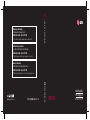 1
1
-
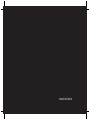 2
2
-
 3
3
-
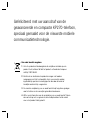 4
4
-
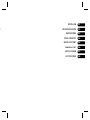 5
5
-
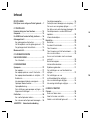 6
6
-
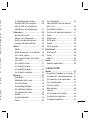 7
7
-
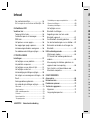 8
8
-
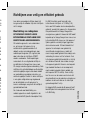 9
9
-
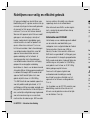 10
10
-
 11
11
-
 12
12
-
 13
13
-
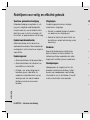 14
14
-
 15
15
-
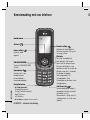 16
16
-
 17
17
-
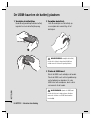 18
18
-
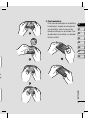 19
19
-
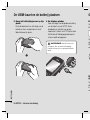 20
20
-
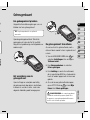 21
21
-
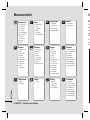 22
22
-
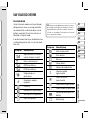 23
23
-
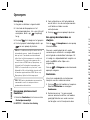 24
24
-
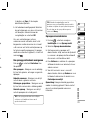 25
25
-
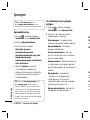 26
26
-
 27
27
-
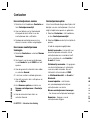 28
28
-
 29
29
-
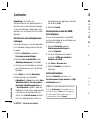 30
30
-
 31
31
-
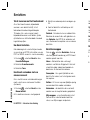 32
32
-
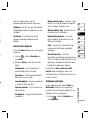 33
33
-
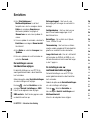 34
34
-
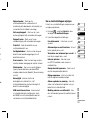 35
35
-
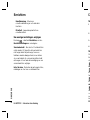 36
36
-
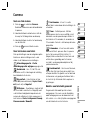 37
37
-
 38
38
-
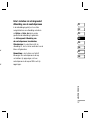 39
39
-
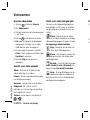 40
40
-
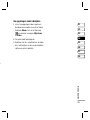 41
41
-
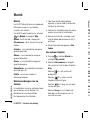 42
42
-
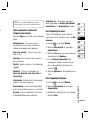 43
43
-
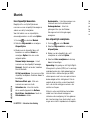 44
44
-
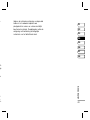 45
45
-
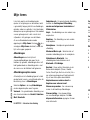 46
46
-
 47
47
-
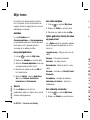 48
48
-
 49
49
-
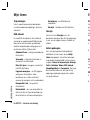 50
50
-
 51
51
-
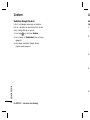 52
52
-
 53
53
-
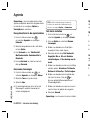 54
54
-
 55
55
-
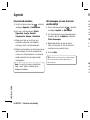 56
56
-
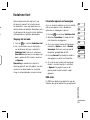 57
57
-
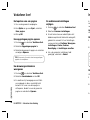 58
58
-
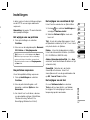 59
59
-
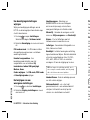 60
60
-
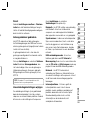 61
61
-
 62
62
-
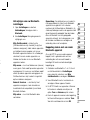 63
63
-
 64
64
-
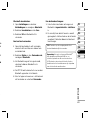 65
65
-
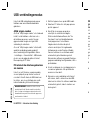 66
66
-
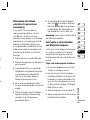 67
67
-
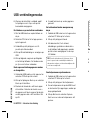 68
68
-
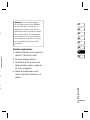 69
69
-
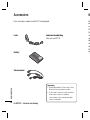 70
70
-
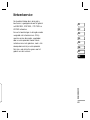 71
71
-
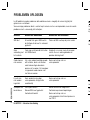 72
72
-
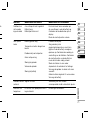 73
73
-
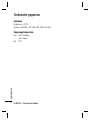 74
74
-
 75
75
-
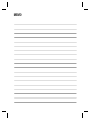 76
76
-
 77
77
-
 78
78
-
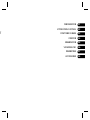 79
79
-
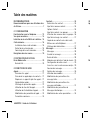 80
80
-
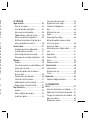 81
81
-
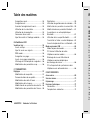 82
82
-
 83
83
-
 84
84
-
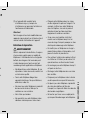 85
85
-
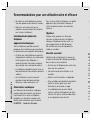 86
86
-
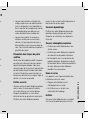 87
87
-
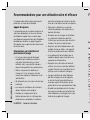 88
88
-
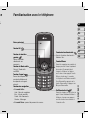 89
89
-
 90
90
-
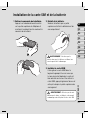 91
91
-
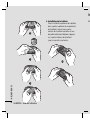 92
92
-
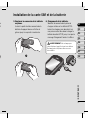 93
93
-
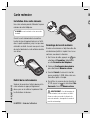 94
94
-
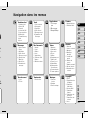 95
95
-
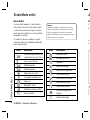 96
96
-
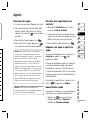 97
97
-
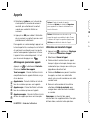 98
98
-
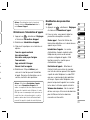 99
99
-
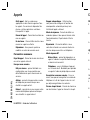 100
100
-
 101
101
-
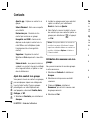 102
102
-
 103
103
-
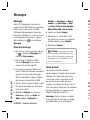 104
104
-
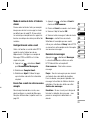 105
105
-
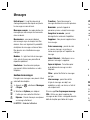 106
106
-
 107
107
-
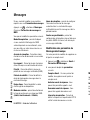 108
108
-
 109
109
-
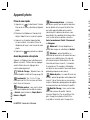 110
110
-
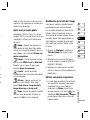 111
111
-
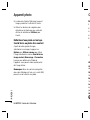 112
112
-
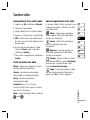 113
113
-
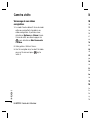 114
114
-
 115
115
-
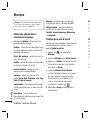 116
116
-
 117
117
-
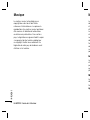 118
118
-
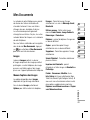 119
119
-
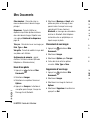 120
120
-
 121
121
-
 122
122
-
 123
123
-
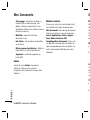 124
124
-
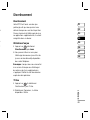 125
125
-
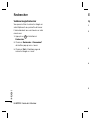 126
126
-
 127
127
-
 128
128
-
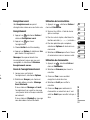 129
129
-
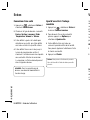 130
130
-
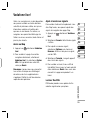 131
131
-
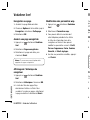 132
132
-
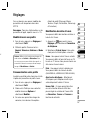 133
133
-
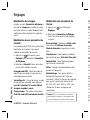 134
134
-
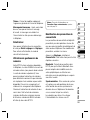 135
135
-
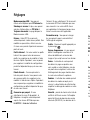 136
136
-
 137
137
-
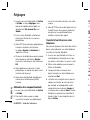 138
138
-
 139
139
-
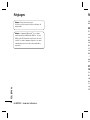 140
140
-
 141
141
-
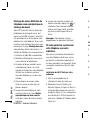 142
142
-
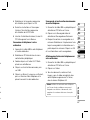 143
143
-
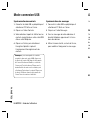 144
144
-
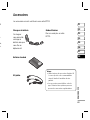 145
145
-
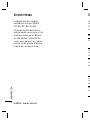 146
146
-
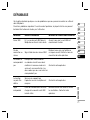 147
147
-
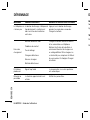 148
148
-
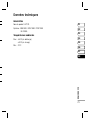 149
149
-
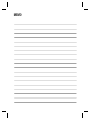 150
150
-
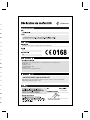 151
151
-
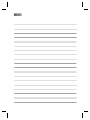 152
152
-
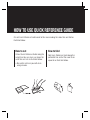 153
153
-
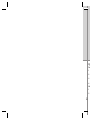 154
154
-
 155
155
-
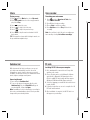 156
156
-
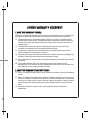 157
157
-
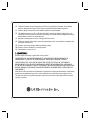 158
158